Page 1
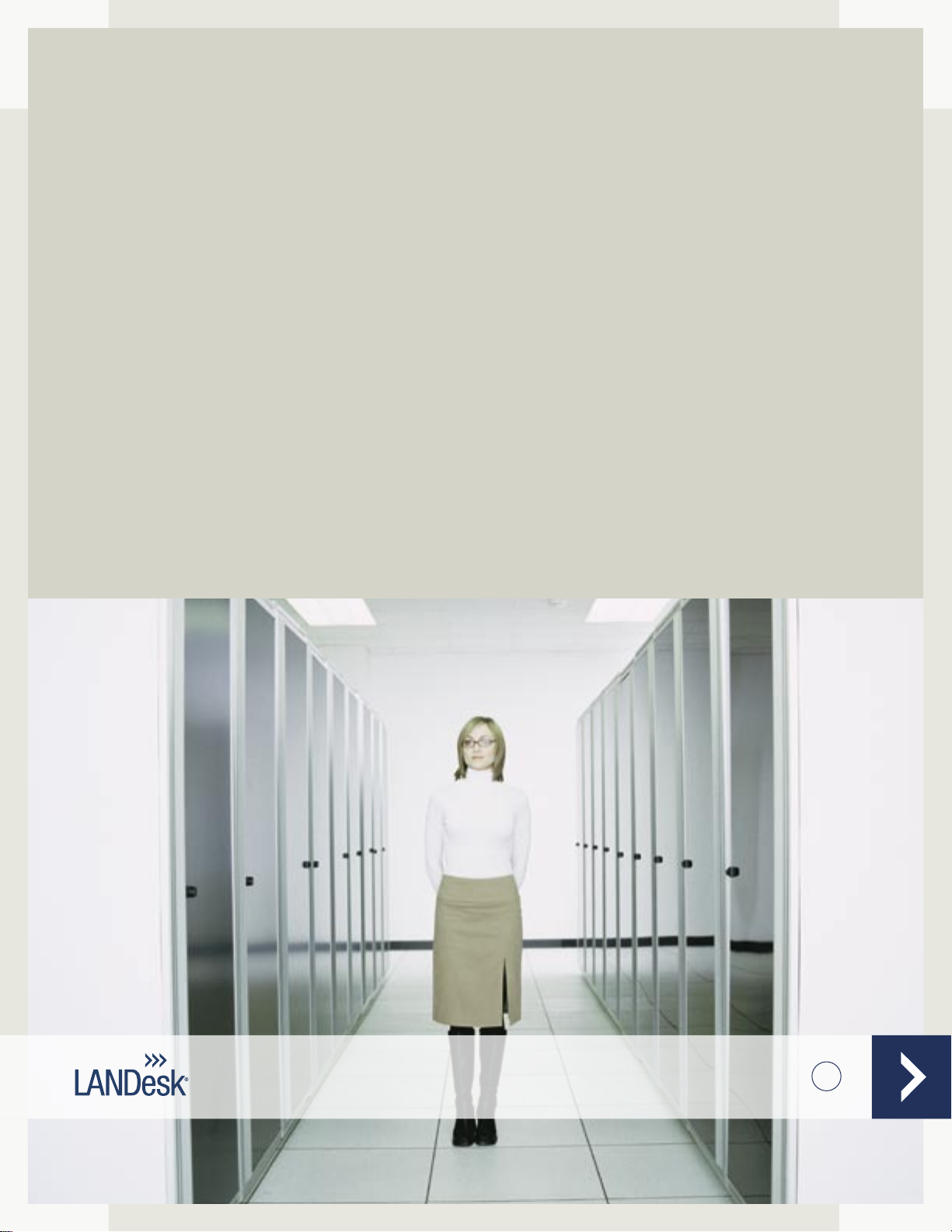
LANDesk® Server Manager 8
用户指南
v 8.5
Page 2
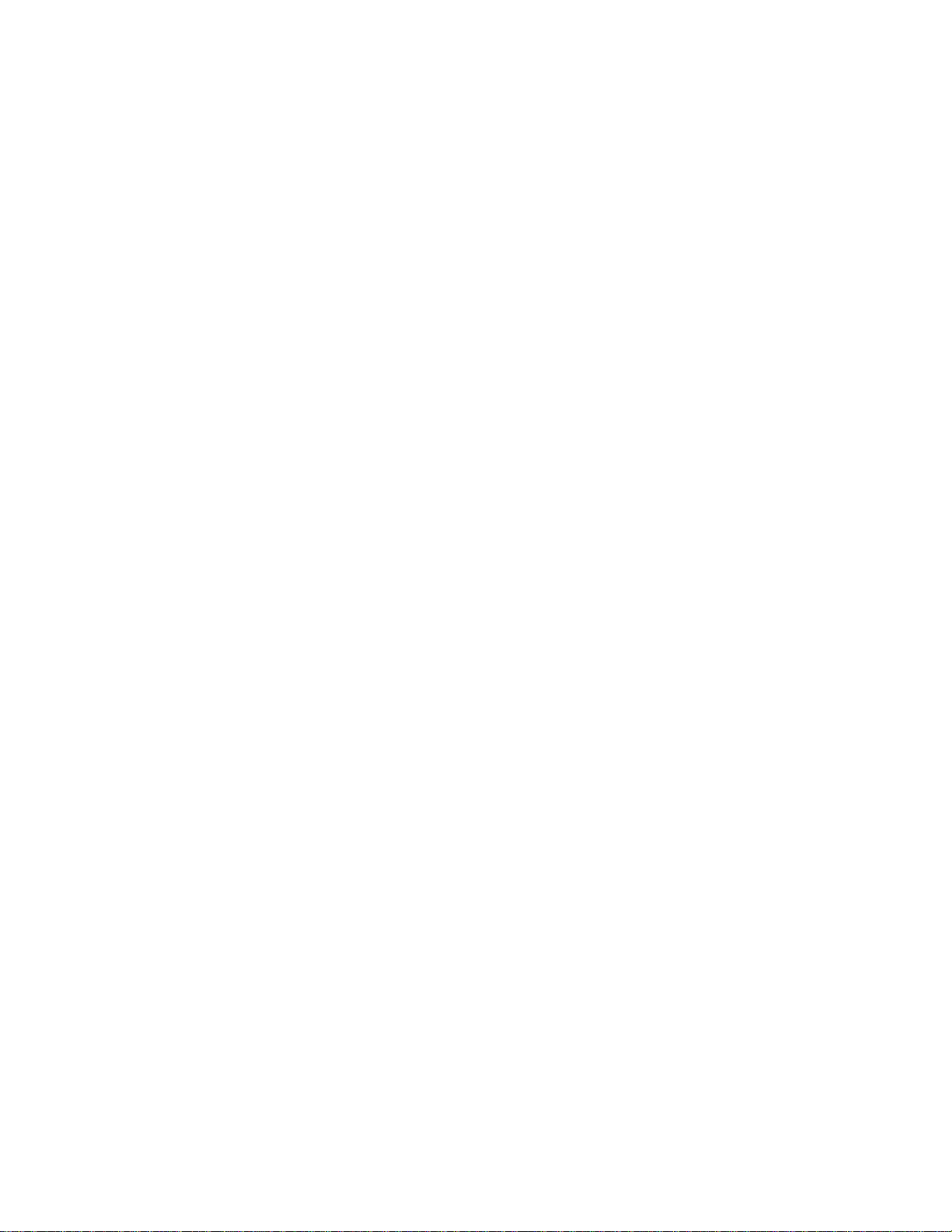
本文档中包含的信息为 LANDesk Software, Ltd. 及其附属公司所有。本文档属于机密信息,事先
未经 LANDesk Software Ltd. 及其附属公司(以下简称 “LANDesk”)书面许可,不得擅自泄漏或
复制本文档中的内容。
本文档中的任何内容都不具任何明示或暗示的保证、担保或许可。
对于此类保证、担保和许可,LANDesk 不负担任何责任,包括但不限于:适合特定用途、适销
性、不侵犯任何第三方或 LANDesk 的知识产权或其他权利、补偿以及其他一切保证。LANDesk
产品并非专为医疗、挽救或延续生命而设计。忠告读者:第三方拥有与本文档和在此讨论的技术有
关的知识产权;如果发生侵权行为,需要诉诸法律解决,LANDesk 不负任何责任。
LANDesk 可以随时更改本文档以及相关的产品规范和说明,恕不另行通知。LANDesk 对本文档
的使用不作任何担保,对文档中可能出现的错误不负任何责任,也没有义务要更新此处包含的信
息。
版权所有 (C) 2004, LANDesk Software Ltd. 或其附属公司。保留所有权利。
LANDesk 是 LANDesk Software, Ltd. 或其所控附属机构在美国和/或其他国家/地区的注册商标或
商标。
* 其他品牌和名称是其各自所有者的财产。
Page 3
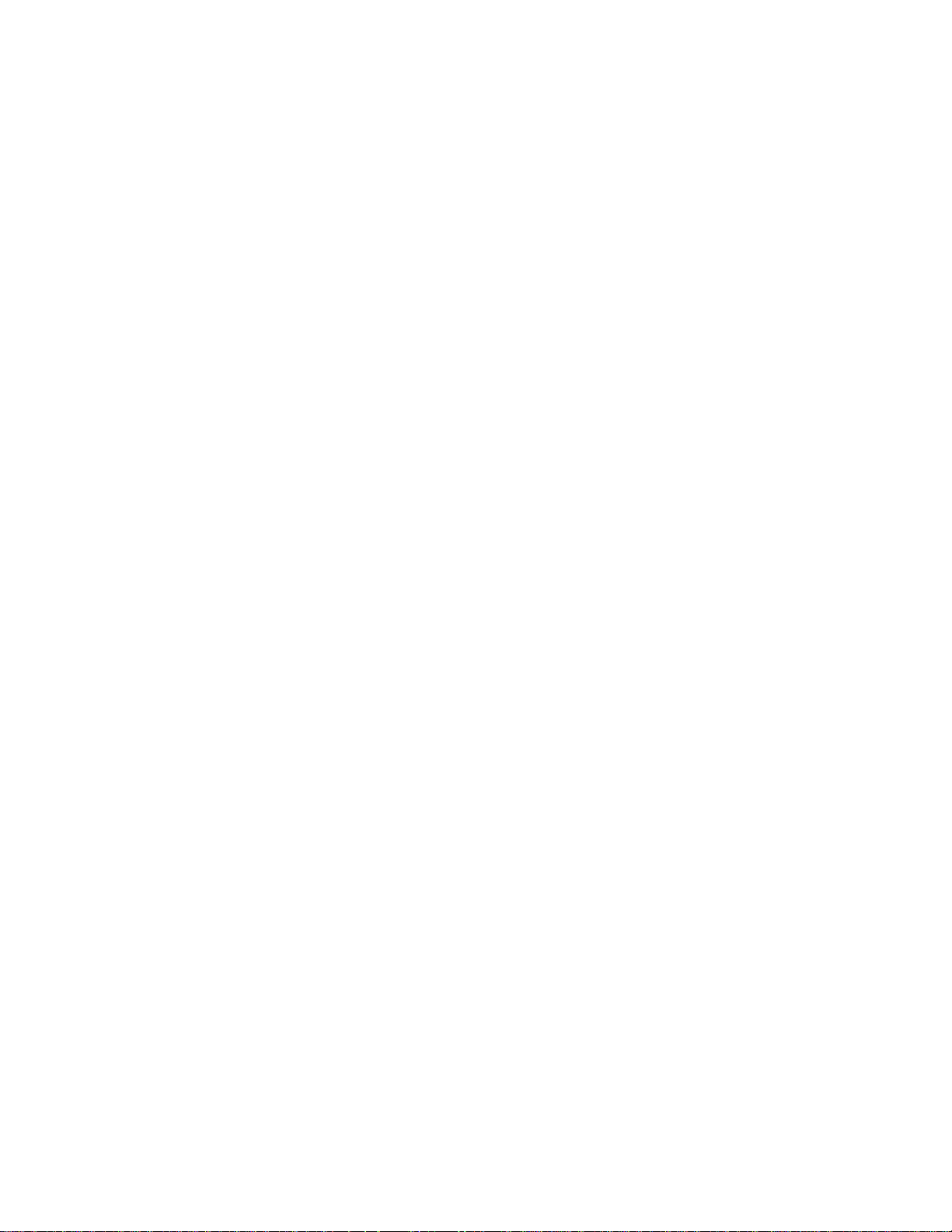
目录
用户指南 .......................................................................................................................................... 1
目录 .............................................................................................................................................iii
第 1 章:概述................................................................................................................................. 11
关于 LANDesk(R) Server Manager........................................................................................... 11
入门 ...........................................................................................................................................13
概述 ........................................................................................................................................ 13
激活核心服务器 ...................................................................................................................... 13
添加 Server Manager 用户 .....................................................................................................14
配置服务和凭据 ...................................................................................................................... 15
运行控制台.............................................................................................................................. 16
运行仪表板.............................................................................................................................. 16
搜寻服务器和设备................................................................................................................... 16
安排并运行搜寻 ...................................................................................................................... 17
查看搜寻到的服务器 ............................................................................................................... 18
将服务器移动到“我的服务器”列表........................................................................................... 18
根据操作将服务器分组 ........................................................................................................... 19
配置服务器进行管理 ............................................................................................................... 19
第 2 章:服务器代理安装和配置.................................................................................................... 21
代理安装和配置概述.................................................................................................................. 21
更新现有代理.......................................................................................................................... 21
卸载代理 ................................................................................................................................. 21
配置服务器代理 .........................................................................................................................22
将代理部署到受管服务器........................................................................................................... 24
配置服务器验证凭证 ............................................................................................................... 24
使用安装程序包安装代理........................................................................................................... 25
“拉”代理 .....................................................................................................................................26
了解 SERVERCONFIG.EXE..................................................................................................26
创建代理配置.......................................................................................................................... 28
创建独立的代理配置程序包 .................................................................................................... 28
将代理配置“推”到服务器 ......................................................................................................... 28
安装 Linux 服务器代理............................................................................................................... 29
部署 Linux 代理 ...................................................................................................................... 29
iii
Page 4
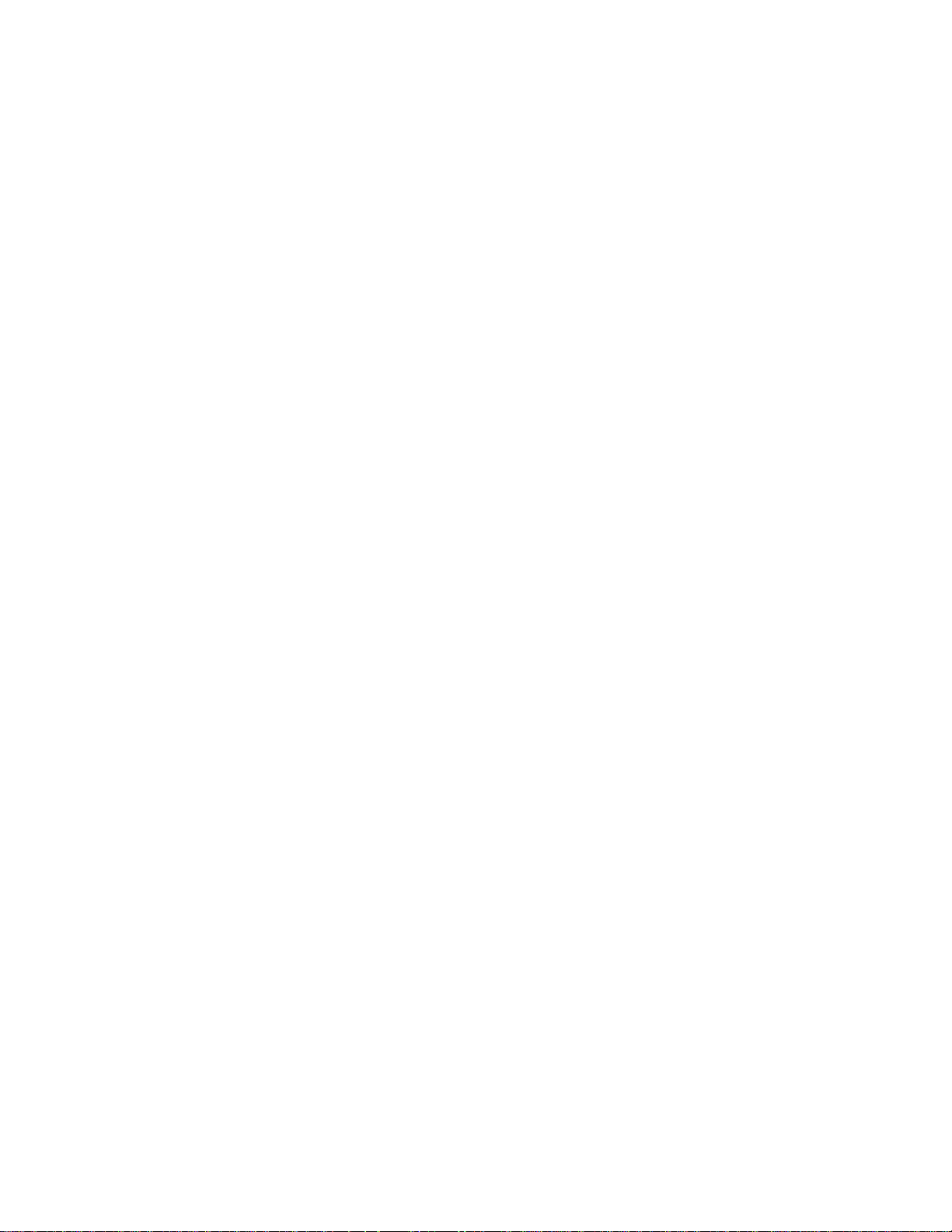
目录
清单扫描器命令行参数 ........................................................................................................... 30
Linux 清单扫描器文件............................................................................................................. 31
控制台集成.............................................................................................................................. 31
第 3 章:Server Manager 控制台 .................................................................................................. 33
启动 Server Manager 控制台 .................................................................................................... 33
关于 Server Manager 登录对话框 .......................................................................................... 33
使用 Server Manager 控制台 .................................................................................................... 34
我的服务器列表 ...................................................................................................................... 34
设备图标 ................................................................................................................................. 36
使用快捷菜单.......................................................................................................................... 36
使用 Server Manager 工具 .....................................................................................................37
查看服务器属性 ...................................................................................................................... 37
目标服务器 ................................................................................................................................39
过滤显示列表............................................................................................................................. 40
使用组........................................................................................................................................ 41
组类型.....................................................................................................................................41
使用“操作”选项卡....................................................................................................................... 43
删除服务器.............................................................................................................................. 43
电源选项 ................................................................................................................................. 43
属性分配 ................................................................................................................................. 43
设备监视器.............................................................................................................................. 44
阙值 ........................................................................................................................................ 44
查看服务器信息控制台 .............................................................................................................. 45
一览表.....................................................................................................................................45
远程会话 ................................................................................................................................. 46
系统信息 ................................................................................................................................. 46
监控 ........................................................................................................................................ 46
警报配置 ................................................................................................................................. 47
漏洞 ........................................................................................................................................ 47
电源选项 ................................................................................................................................. 48
第 4 章:Server Manager 仪表板 .................................................................................................. 49
使用 Server Manager 仪表板..................................................................................................... 49
配置仪表板选项 .........................................................................................................................51
第 5 章:服务器监控...................................................................................................................... 53
iv
Page 5
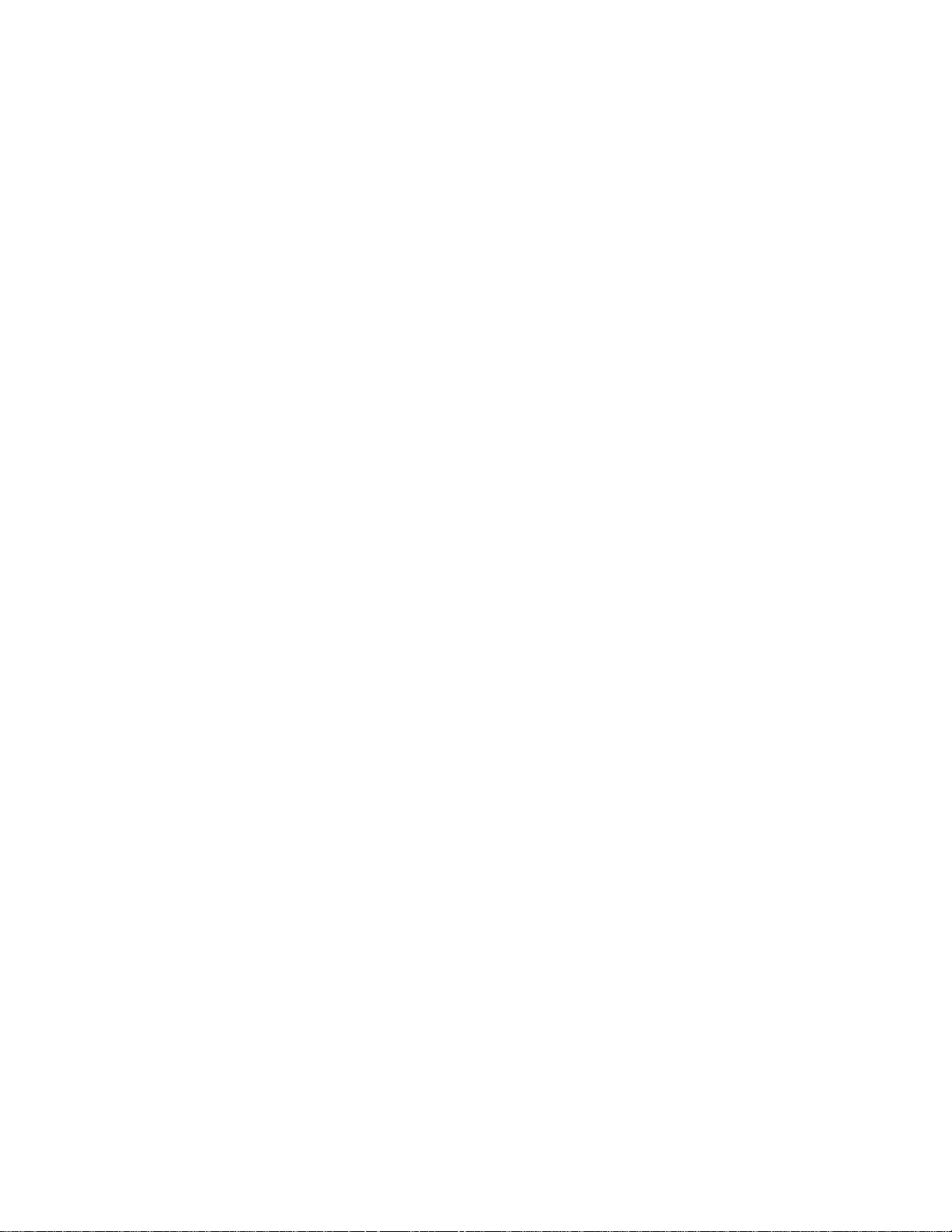
目录
关于监控 .................................................................................................................................... 53
设置性能计数器 .........................................................................................................................54
监控性能 .................................................................................................................................... 55
监控配置更改............................................................................................................................. 57
配置更改警报.......................................................................................................................... 57
监控连接情况............................................................................................................................. 58
设置设备监视器 ...................................................................................................................... 58
第 6 章:报警配置.......................................................................................................................... 59
使用警报 .................................................................................................................................... 59
我如何查看警报?................................................................................................................... 59
哪几种服务器问题可以生成警报?........................................................................................... 59
配置事件的安全性级别 ........................................................................................................... 63
配置警报 ................................................................................................................................. 63
配置报警 .................................................................................................................................... 65
配置警报规则设置...................................................................................................................... 66
查看服务器的警报配置 .............................................................................................................. 67
查看警报日志............................................................................................................................. 68
第 7 章:设备搜寻.......................................................................................................................... 69
使用搜寻 .................................................................................................................................... 69
创建搜寻配置............................................................................................................................. 70
计划并运行搜寻 .........................................................................................................................72
查看搜寻到的服务器.................................................................................................................. 73
添加类别 ................................................................................................................................. 73
将搜寻的服务器移动到“我的服务器”列表................................................................................... 74
第 8 章:远程服务器访问............................................................................................................... 75
关于远程访问............................................................................................................................. 75
远程控制服务器 ...................................................................................................................... 75
使用远程控制.......................................................................................................................... 75
配置 Windows 2003 客户端安全性以进行远程控制................................................................ 76
控制远程 Windows 服务器 ........................................................................................................ 77
查看连接消息.......................................................................................................................... 77
保存连接消息.......................................................................................................................... 78
远程执行程序.......................................................................................................................... 78
向远程服务器传输文件 ........................................................................................................... 78
v
Page 6
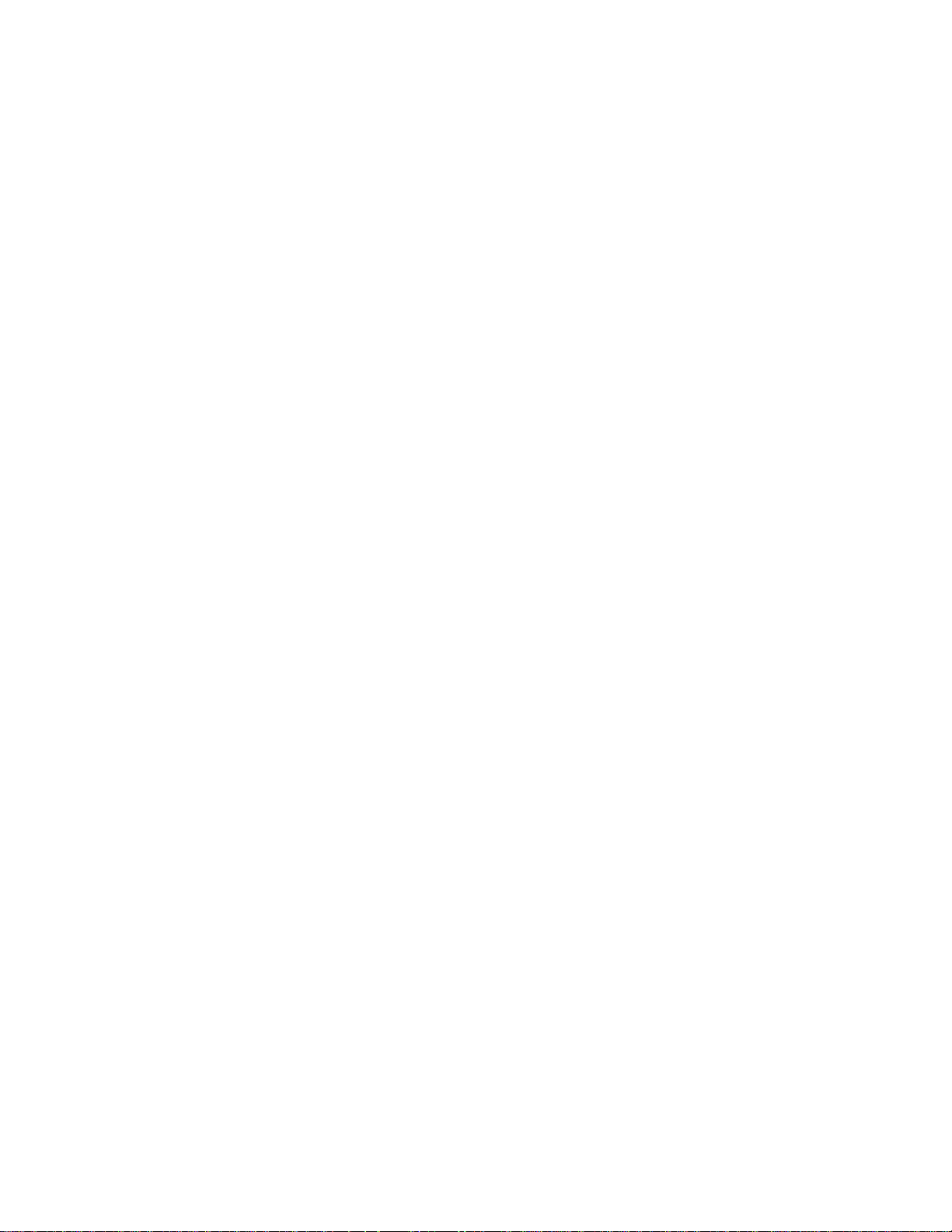
目录
关闭和重新启动远程服务器 .................................................................................................... 78
配置会话选项.......................................................................................................................... 79
镜像驱动程序.......................................................................................................................... 79
访问远程 Linux 服务器............................................................................................................... 81
第 9 章:报告................................................................................................................................. 83
关于报告 .................................................................................................................................... 83
报告概述 ................................................................................................................................. 83
了解报告组和预定义报告........................................................................................................ 83
查看报告 .................................................................................................................................... 84
关于“报告视图”窗口 ................................................................................................................ 84
第 10 章:查询............................................................................................................................... 85
查询 ...........................................................................................................................................85
查询概述 ................................................................................................................................. 85
查询组.....................................................................................................................................85
创建数据库查询 ...................................................................................................................... 85
运行查询 ................................................................................................................................. 87
导入和导出查询 ...................................................................................................................... 87
了解自定义查询 .........................................................................................................................88
创建自定义查询 .........................................................................................................................89
管理查询 ................................................................................................................................. 89
第 1 步:创建搜索条件(必需的)............................................................................................ 90
第 2 步:选择要显示的属性(必需的)..................................................................................... 91
第 3 步:按属性排序结果(可选)............................................................................................ 92
第 4 步:运行查询 ..................................................................................................................... 93
查看查询结果............................................................................................................................. 94
将查询结果导出至 CSV 文件中 ................................................................................................. 95
更改查询列标题 ......................................................................................................................... 96
导出和导入查询 ......................................................................................................................... 97
第 11 章:清单管理 ....................................................................................................................... 99
清单 ........................................................................................................................................... 99
清单扫描概述........................................................................................................................... 100
查看清单数据........................................................................................................................... 102
从服务器信息控制台查看清单一览表.................................................................................... 102
查看完整清单........................................................................................................................ 103
vi
Page 7
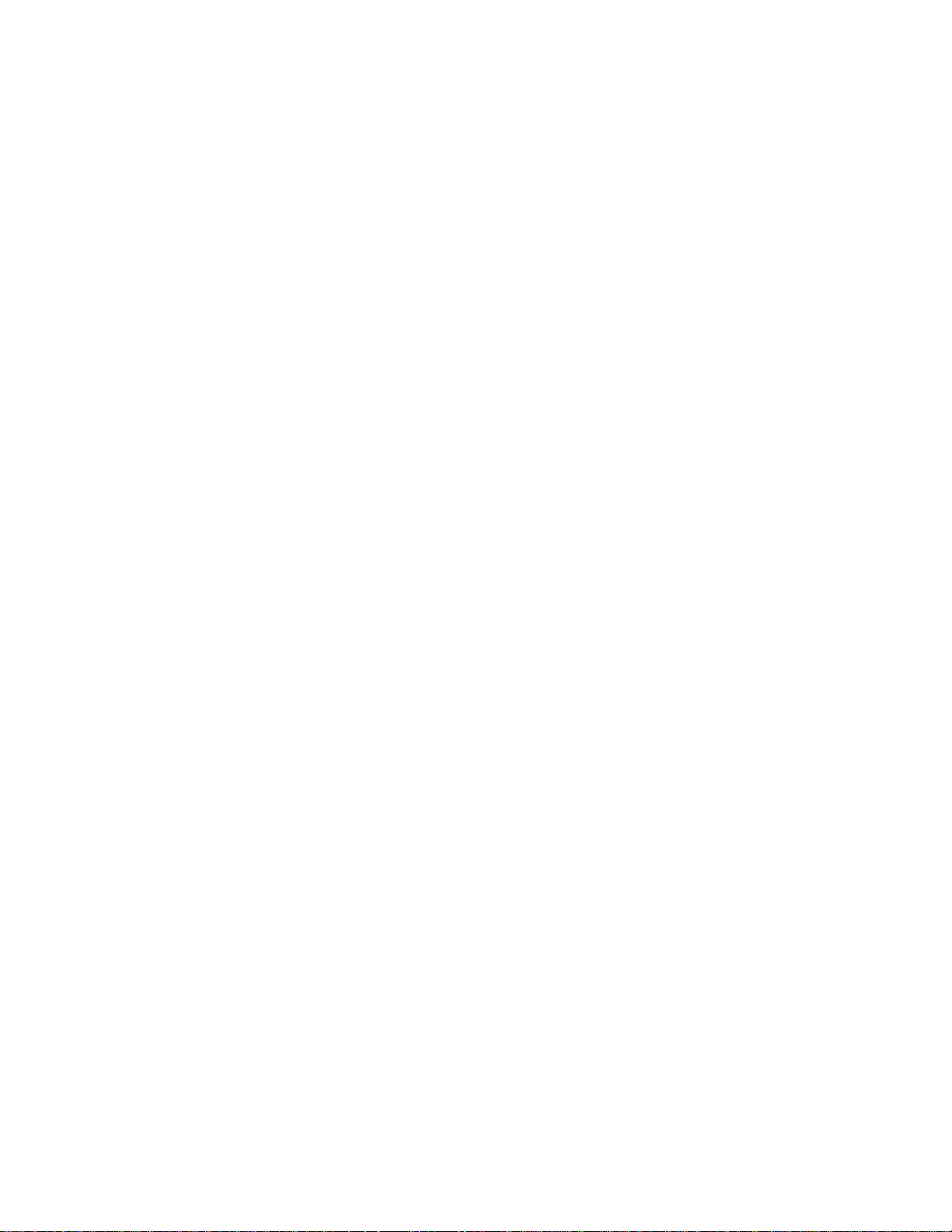
目录
查看属性的特性 .................................................................................................................... 103
系统信息 ............................................................................................................................... 103
自定义清单选项 ....................................................................................................................... 104
编辑 LDAPPL3.TEMPLATE 文件 ............................................................................................ 105
更新应用程序列表................................................................................................................. 107
发布应用程序列表................................................................................................................. 107
第 12 章:基于角色的管理........................................................................................................... 109
关于基于角色的管理................................................................................................................ 109
了解权限 ............................................................................................................................... 110
添加 Server Manager 用户 ...................................................................................................... 113
创建范围 .................................................................................................................................. 115
默认范围 ............................................................................................................................... 115
自定义范围............................................................................................................................ 115
为用户分配权限和范围 ............................................................................................................ 116
关于“用户权限/范围”对话框 .................................................................................................. 116
第 13 章:软件分发 ..................................................................................................................... 117
软件分发概述........................................................................................................................... 117
设置分发程序包传送服务器 .................................................................................................. 118
配置用于软件分发的 Windows Web 服务器......................................................................... 119
将软件分发至 Linux 服务器 .................................................................................................. 120
分发文件说明........................................................................................................................... 121
文件说明 ............................................................................................................................... 121
了解分发错误代码.................................................................................................................... 123
解决分发失败问题.................................................................................................................... 126
脚本 ......................................................................................................................................... 127
脚本基础知识........................................................................................................................... 127
脚本命令 ............................................................................................................................... 127
使用程序包生成器编辑程序包............................................................................................... 127
使用脚本命令........................................................................................................................ 128
创建并命名软件分发程序包 .................................................................................................. 128
简单脚本示例........................................................................................................................ 129
包含较复杂命令的脚本示例 .................................................................................................. 130
程序包生成器........................................................................................................................... 132
运行“程序包生成器”向导.......................................................................................................... 132
vii
Page 8
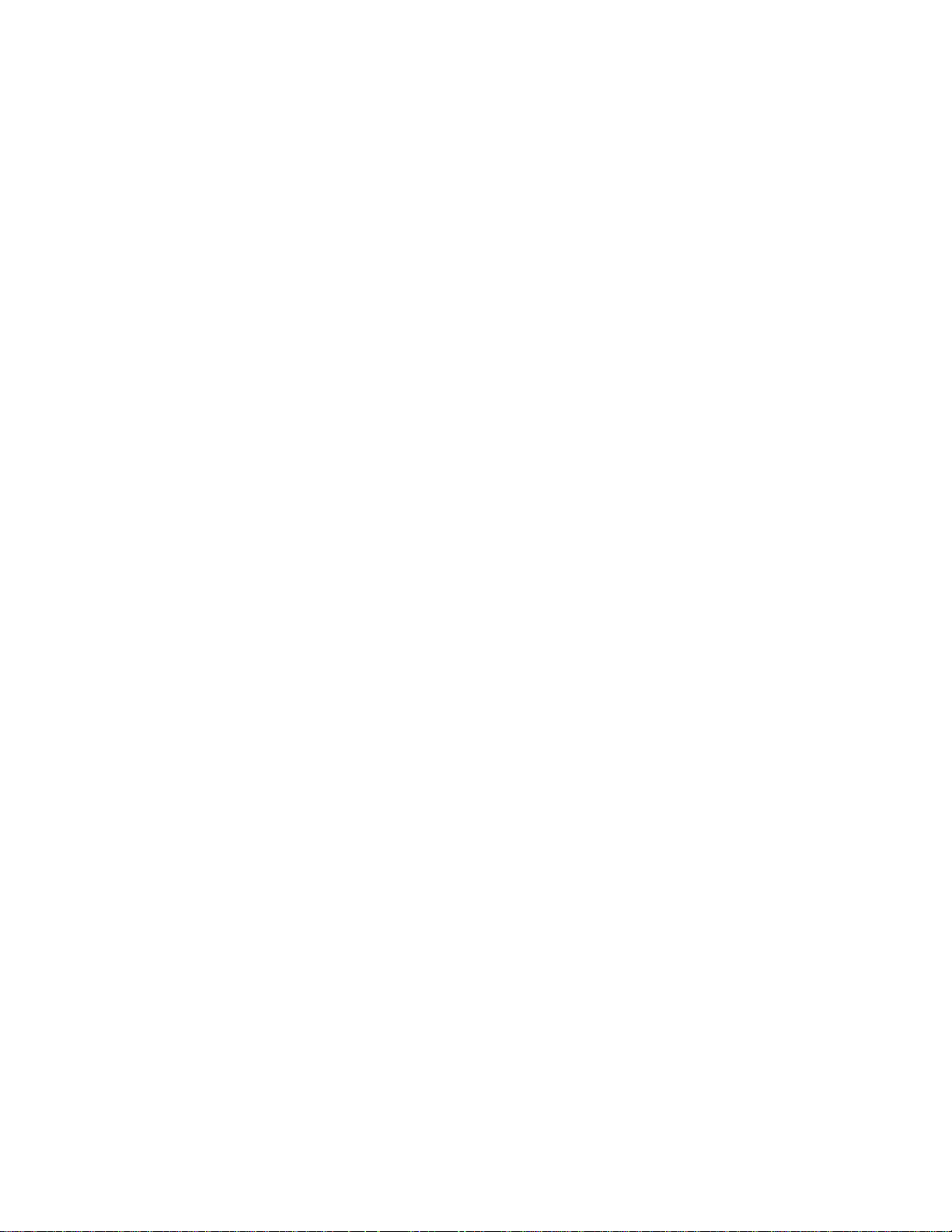
目录
设置构建程序包的计算机......................................................................................................... 133
程序包构建概述 ....................................................................................................................... 134
1. 创建安装前快照 ................................................................................................................ 134
2. 安装应用程序或更改计算机配置....................................................................................... 134
3. 创建安装后快照 ................................................................................................................ 135
4. 恢复构建程序包的计算机.................................................................................................. 135
从程序包启动程序包 ............................................................................................................. 135
分发任务和传送方式对话框帮助.............................................................................................. 136
使用分发程序包对话框 ......................................................................................................... 136
使用传送方式对话框 ............................................................................................................. 138
使用程序包生成器联机帮助 .................................................................................................. 139
修改注册表............................................................................................................................ 140
第 14 章:漏洞扫描器.................................................................................................................. 141
漏洞扫描概述........................................................................................................................... 141
了解和使用扫描漏洞窗口......................................................................................................... 142
配置服务器以进行漏洞扫描 ..................................................................................................... 144
更新漏洞定义........................................................................................................................... 145
安排漏洞更新........................................................................................................................ 146
查看漏洞和检测规则信息......................................................................................................... 147
清除漏洞信息........................................................................................................................... 148
扫描服务器漏洞 ....................................................................................................................... 149
查看检测到的漏洞.................................................................................................................... 150
下载修补程序........................................................................................................................... 151
修补漏洞 .................................................................................................................................. 152
第 15 章:首选项 ......................................................................................................................... 153
许可 ......................................................................................................................................... 153
添加许可证 .............................................................................................................................. 154
自定义列 .................................................................................................................................. 155
服务器属性值........................................................................................................................... 156
第 16 章:核心数据库维护........................................................................................................... 157
安装 SQL 或 Oracle 数据库..................................................................................................... 157
Microsoft SQL Server 2000 的配置 ......................................................................................... 158
SQL 维护 .............................................................................................................................. 158
Oracle 数据库的配置 ............................................................................................................... 160
viii
Page 9
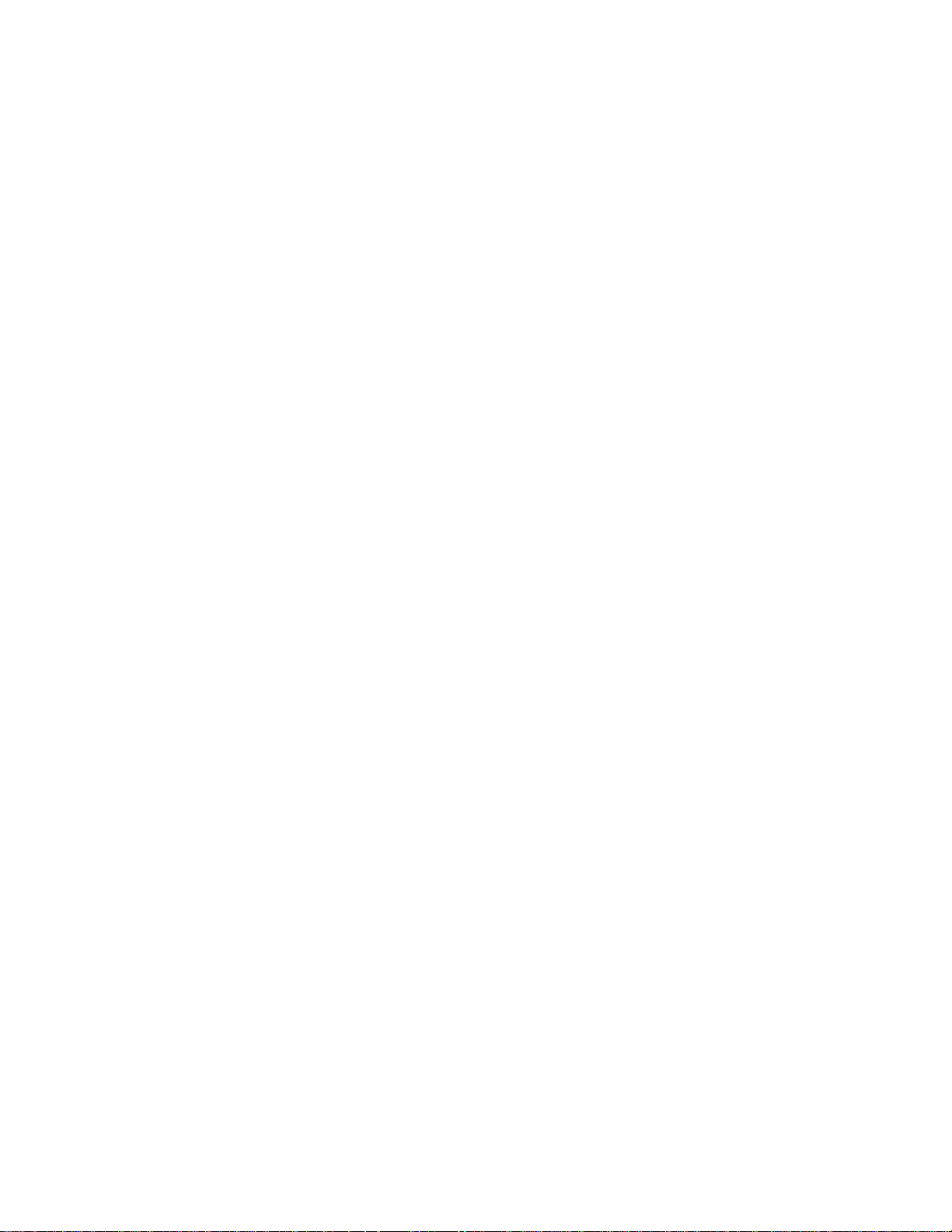
目录
Oracle 性能调整建议和脚本 ................................................................................................. 160
其他 Oracle 问题 .................................................................................................................. 160
关于核心数据库管理实用程序 ................................................................................................. 162
命令行参数............................................................................................................................ 162
操作开关 ............................................................................................................................... 163
附录、版权和架构信息................................................................................................................. 165
附录 A:系统要求.................................................................................................................... 165
Administrative Core.............................................................................................................. 165
服务器支持(代理) ............................................................................................................. 165
浏览器...................................................................................................................................165
数据库...................................................................................................................................165
Microsoft 数据访问组件 ........................................................................................................ 166
附录 B:激活核心服务器......................................................................................................... 167
附录 C:配置服务.................................................................................................................... 170
利用常规设置选择核心服务器和数据库 ................................................................................ 170
配置清单服务........................................................................................................................ 170
配置重复设备名称的处理方式............................................................................................... 171
配置重复设备 ID 的处理方式 ................................................................................................ 172
配置调度程序服务................................................................................................................. 172
配置自定义作业服务 ............................................................................................................. 174
配置 BMC 密码 ..................................................................................................................... 175
附录 D:服务器代理安全证书和可信证书 ............................................................................... 176
在核心服务器之间备份和恢复证书/私钥文件........................................................................ 176
附录 E:故障排除技巧............................................................................................................. 178
附录 F:IPMI 支持................................................................................................................... 181
已启动 IPMI 的服务器的管理功能......................................................................................... 182
法律信息 .................................................................................................................................. 183
ix
Page 10
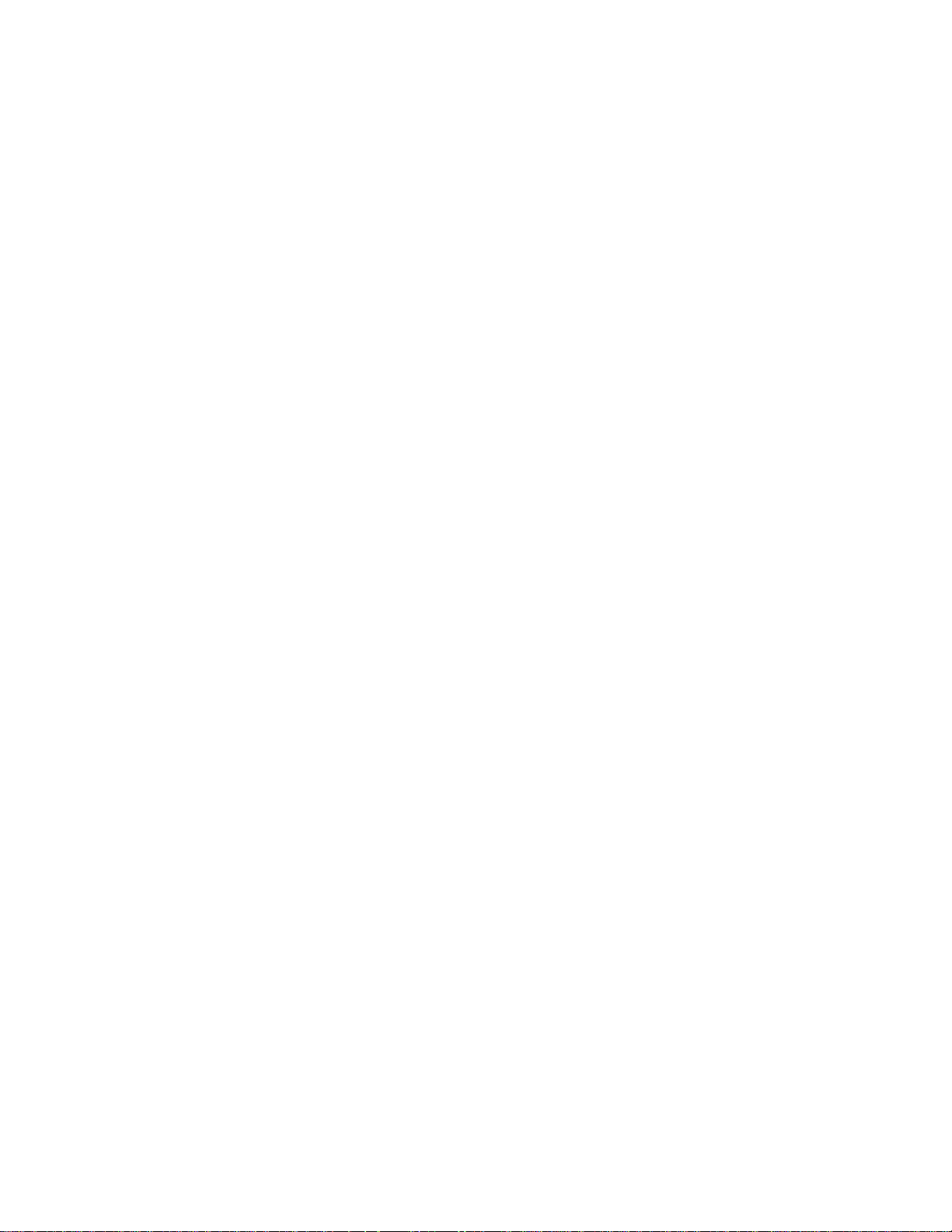
Page 11
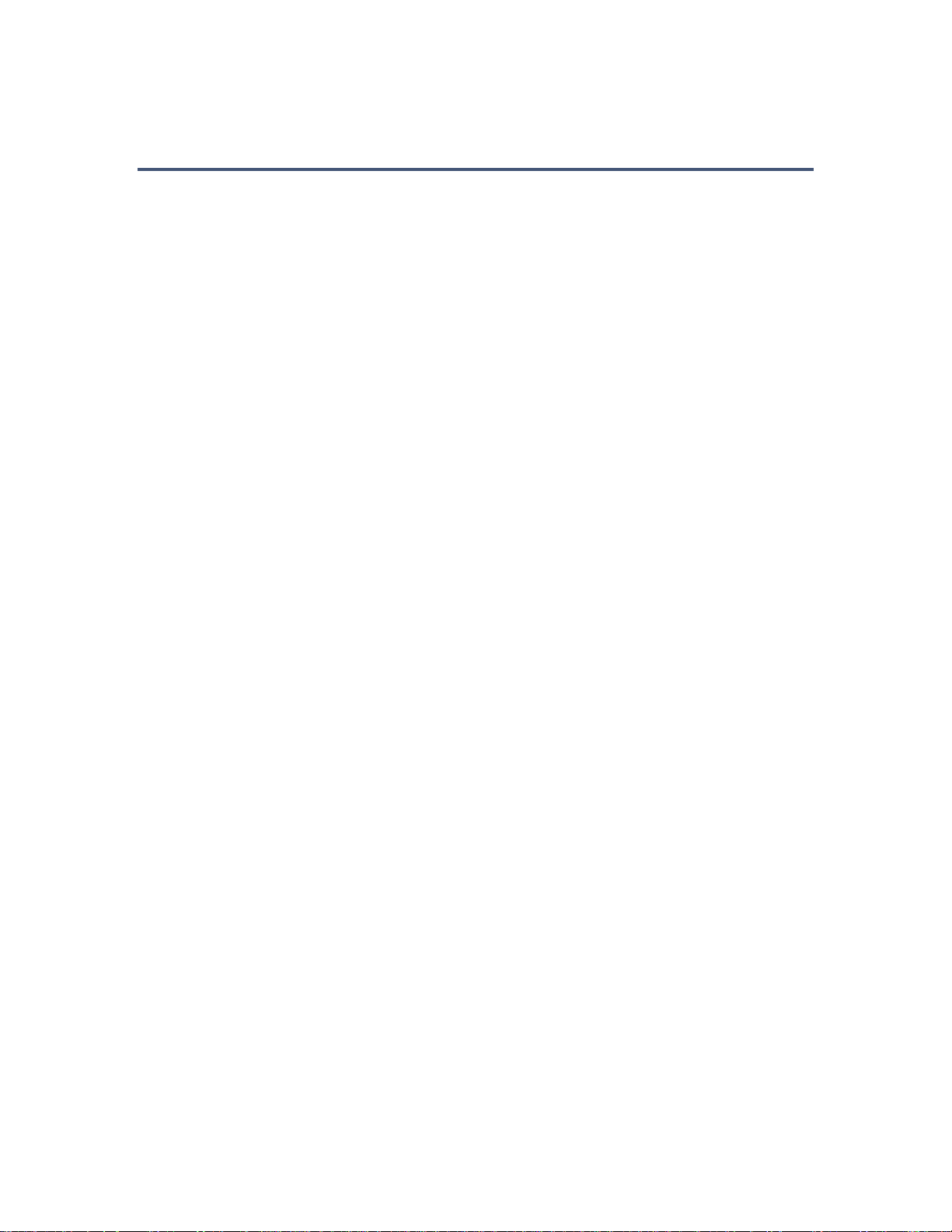
第 1 章:概述
关于 LANDesk(R) Server Manager
欢迎使用 LANDesk(R) Server Manager8.5,它是一个独立的产品,用于维护 Windows 和 Linux
服务器的高效率运转。Server Manager 以前曾是 LANDesk Management Suite 的一个组件,现在
可作为一个重新设计的独立应用程序来使用。Server Manager 可以和 LANDesk Management
Suite 同时安装和使用,并且与 Management Suite 使用相同的核心数据库,以简化 IT-wide 报
告。
由于设计时强调了低资源影响,Server Manager 拥有多个仅在需要时才运行的“按需”代理和服务,
从而为其他任务节省了内存和 CPU 周期。LANDesk 了解服务器的高效运行对于公司来说是至关重
要的,所以设计 Server Manager 时强调了其稳定性,保证一周 7 天,每天 24 小时不间断运行。
Server Manager 允许您管理在服务器中运行的软件—您可以安装完整代理、选择特定组件或在不
安装任何代理的情况下将服务器移动到服务器列表。
一些新的或已进行重大升级的功能包括:
控制台—在任何时间、任何地点,使用新设计的基于 Web 的控制台运行 Server Manager,在易于
使用的界面中查看丰富的数据。您可以从主工作站或机房中的工作站运行 Server Manag er,不需
要安装 Server Manager。只需浏览至 Server Manager URL,http://coreserver/LDSM。通过将服
务器放入“目标设备”列表,针对特定操作(如软件分发)设置“目标”服务器,类似于许多 Web 应用
程序中的“购物车”模型。
仪表板—“仪表板”提供对受管服务器的快速实时评估。如果在某一测量条件下(如磁盘空间或内存
使用率),配置 Server Manager 代理的任何服务器达到了关键阈值,“仪表板”会立即通知您。“仪
表板”显示每种不同状态下服务器的数量,您可以右击一个服务器查看其当前状态一览表,或启动
故障排除工具(如 Ping 或远程控制)。双击服务器图标打开其一览表页面。
性能监控—您可以使用多种属性来监控受管的企业或刀片服务器的实时性能。甚至可以跟踪这些属
性并查看数天内报告的性能数据历史记录。您可以监控已安装监控代理的服务器,还可以在没有代
理的情况下,监控带外的已启动 IPMI 的服务器。
按需管理—Server Manager 包含按需服务,此类服务仅在需要时或非高峰工作期间启动,从而为
其他用途节省了服务器带宽和资源。这些服务包括远程控制、清单、软件分发和漏洞扫描。
IPMI 支持—Server Manager 支持已启动“智能平台管理界面 (IPMI)”(版本 1.5 或 2.0)的服务器,
允许带外远程恢复已关闭的服务器,而且即使操作系统或处理器没有运行也能查看自动管理数据。
刀片服务器支持—Server Manager 支持 IBM 刀片机箱和刀片服务器,包括搜寻、机箱检测、清
单、软件分发和修补程序管理功能。利用 Server Manager 工具,您可以按功能、机箱、机架或其
他标准对刀片服务器进行分组,从而更有效地收集数据。
远程控制—通过应用程序层 (ring 3) 远程控制远程地排除和解决 Windows 服务器上的故障,这与
驱动程序级别的远程控制解决方案相比,稳定性有了较大提高。对于 Linux 机器,Server Ma nager
可通过 SSH 或 SFTP 提供快速远程访问。
报告—您可以针对数据库中的任何服务器运行报告,显示使用率统计数据、资源分配和许多其他测
量结果。Server Manager 包括多个预定义(预制定)报告。这些报告通过直接访问数据库快速地
运行并收集信息,并在二维或三维饼形和条形图中表示数据。通过创建自定义查询,您可以创建附
加报告。
11
Page 12
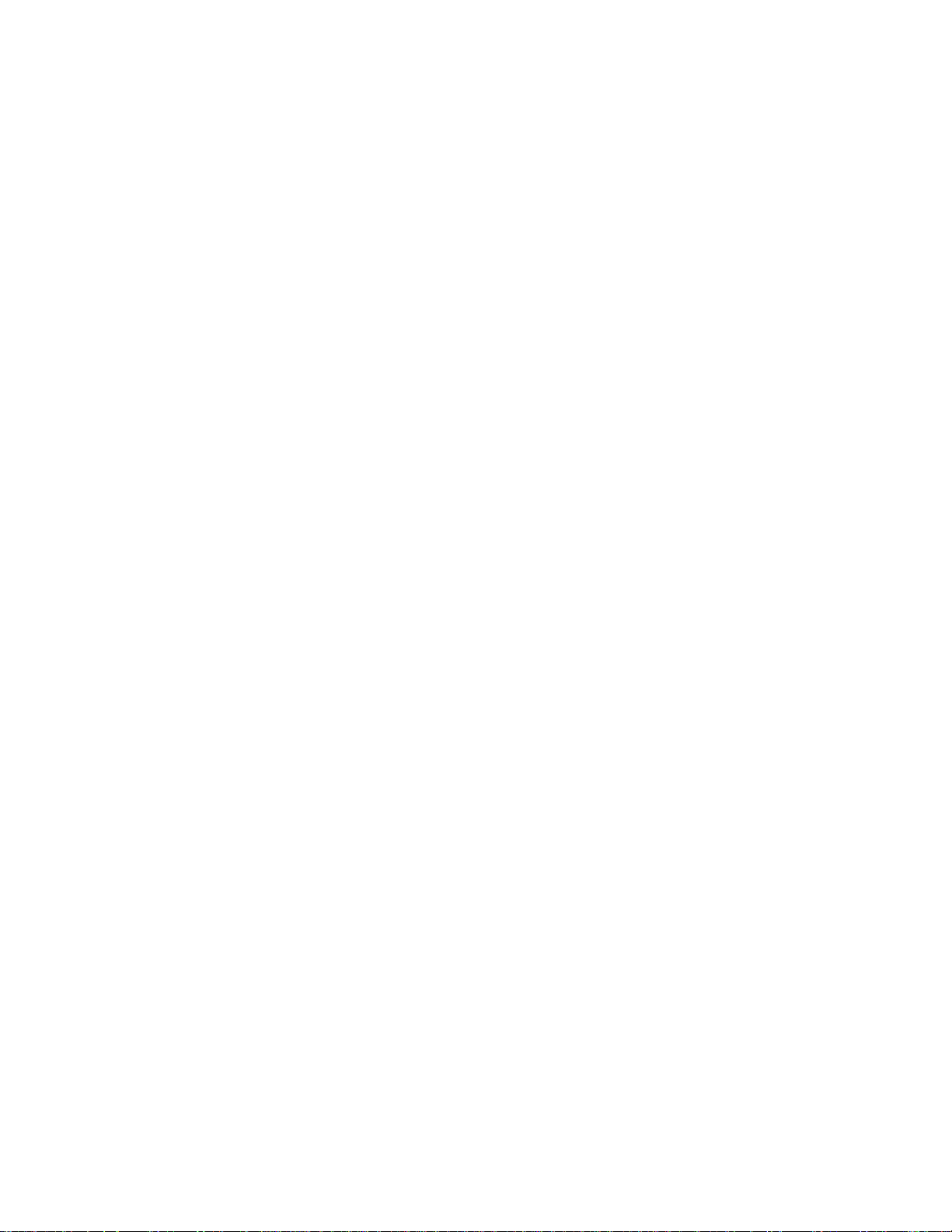
用户指南
健全性监控/警报—在 Server Manager 中很容易监控服务器的综合健全性。部署监控代理后,您可
以设置测量阈值,如磁盘空间或 CPU 使用率,还可以配置超出阈值时的报警方式。您可以查看选
定服务器的健全性状态,并在任何用户察觉到该故障前或由于该故障而导致机器关机前启动操作来
解决故障。
漏洞扫描和修补程序管理—Server Manager 提供来自行业源(如 Microsoft)的自动漏洞更新,以
及用户创建的自定义漏洞定义、漏洞检测和评估。您可以使用 Server Manager 软件分发功能手动
部署需要的、经过检验的修补程序。
软件分发—使用软件分发,您可以根据自己的需要向 Linux 和 Windows 服务器部署各种软件和文
件程序包。您可以立即发送软件程序包或将其安排在非高峰工作时间发送。
基于角色的管理—根据各自的管理角色添加 Server Manager 用户并配置其访问 Server Manager
工具和其他设备的权限。利用基于角色的管理功能,可以指定范围来确定用户能查看和管理的服务
器,给用户分配权限来确定他们能执行的任务,如仅能查看报告的用户。
清单—使用清单扫描工具,Server Manager 可将大量的硬件和软件信息编译到核心数据库中。您
可以查看、打印和导出这些数据。
设备搜寻—确定网络中的各个设备。设备搜寻收集您的环境中所有服务器和其他设备的基本信息,
从而实现对目标服务器的更高效的控制并加快代理的部署速度。
帮助—本产品包括一个入门指南,以及与上下文相关的帮助主题。产品教程可以从 Web 站点:
http://www.!CompanyURL!/tutorials 中获得。
12
Page 13
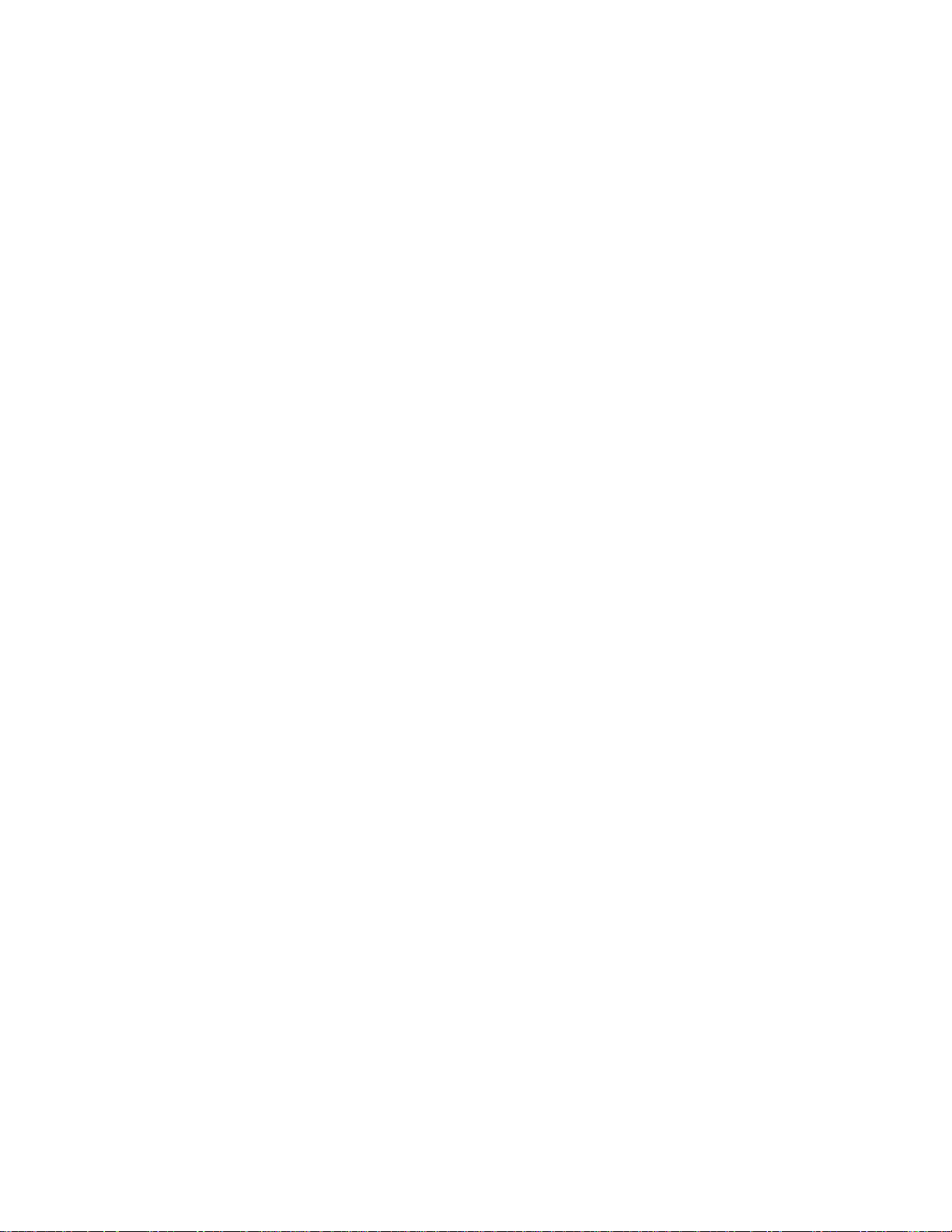
第 1 章:概述
入门
• 概述
• 激活核心服务器
• 添加 Server Manager 用户
• 配置服务和凭据
• 运行控制台
• 运行仪表板
• 搜寻服务器和设备
• 安排并运行搜寻
• 查看搜寻到的服务器
• 将服务器移动到“我的服务器”列表
• 根据操作将服务器分组
• 配置服务器进行管理
概述
欢迎使用 LANDesk(R) Server Manager,这是一个新的独立的服务器管理应用程序,它可以快速
有效地管理服务器,从而最大限度地节省您的宝贵时间。Server Manager 使您能够在中心位置查
看服务器,根据操作(如关机、设置自定义属性或配置警报)对其进行分组,远程地排除服务器故
障并通过最新的修补程序保持服务器处于最新状态。
本指南的目的是帮助您快速入门 Server Manager。
Server Manager 是一个 Web 应用程序,因此它的操作和您所习惯的很多 Web 应用程序类似。它
还包含多个 Win32 类型的控件,这意味着如果您将鼠标放在某个控件上且保持光标可见,则必须
双击该控件以启动它的操作(这与您在 Windows 应用程序中相同)。例如,在“我的服务器”列表
中,您可以双击一个服务器名称以访问其详细信息,或右击查看可用操作。
下面的步骤将指导您启动并运行 Server Manager,并且将详细说明在网络中搜寻服务器、选择移
动到“我的服务器”列表的服务器、部署代理以及为各种任务指定目标服务器的操作过程。
在安装过程中,请在 Autorun 页面上选择 LANDeskServer Manager。
完成 Server Manager 的安装后,便可以开始使用本产品。以下部分将指导您完成几个必须执行的
任务:运行核心激活实用程序、配置服务、搜寻计算机、通过将服务器移入“我的服务器”列表指定
有效管理哪些服务器、对服务器进行分组、添加用户以及部署代理。
激活核心服务器
使用核心服务器激活实用程序:
• 第一次激活新的 Server Manager 核心服务器
• 更新现有的 Server Manager 核心服务器或从试用许可证转换为完全使用许可证
每个核心服务器必须有一个唯一的授权证书。多台核心服务器不能共享同一授权证书,尽管它们可
以向同一 LANDesk 帐户验证节点数。
将核心服务器连接到 Internet,
13
Page 14
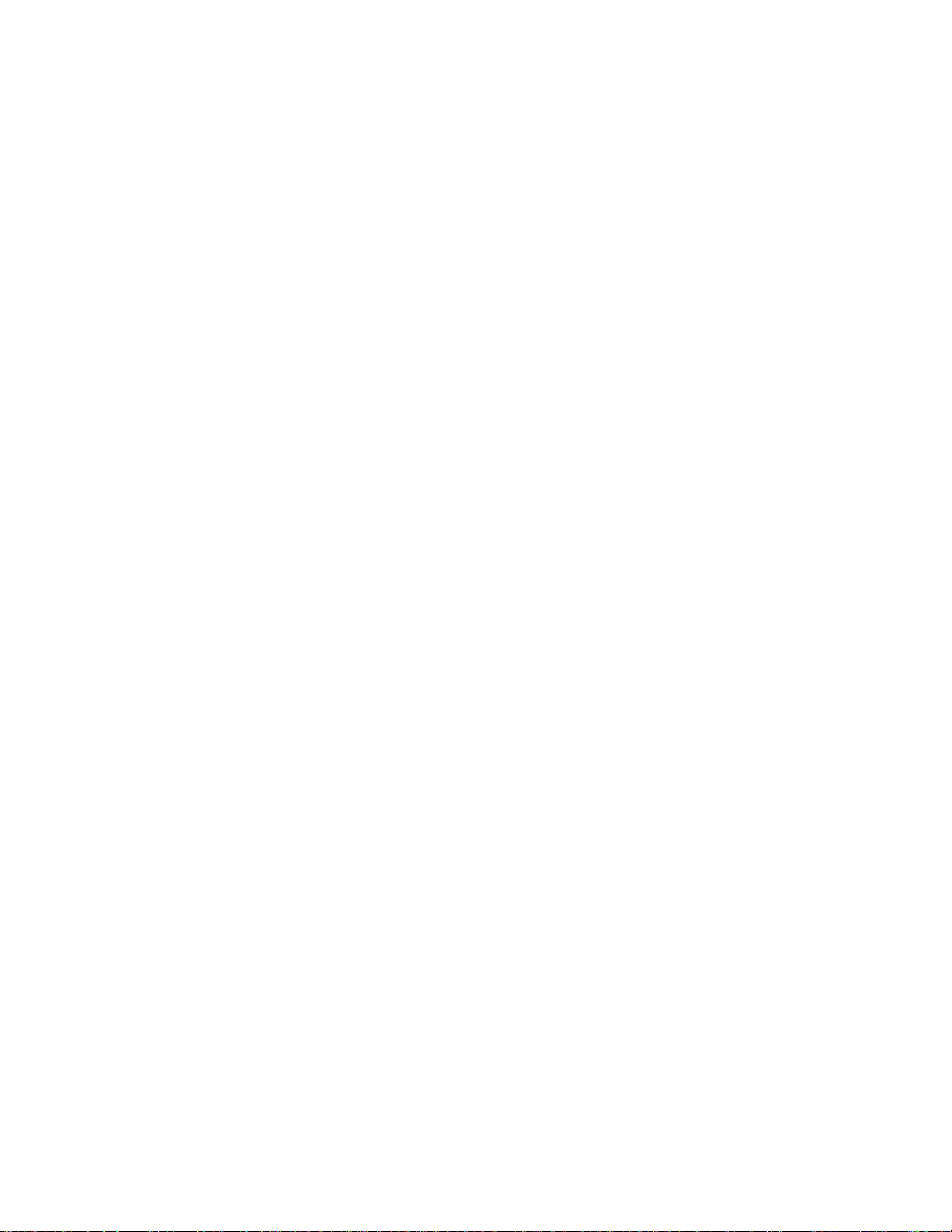
用户指南
1. 单击开始|所有程序 | LANDesk| 核心服务器激活。
2. 键入购买许可证时 LANDesk 提供的唯一的用户名和密码。
核心服务器通过 HTTP 与 LANDeskSoftware 授权服务器通信。如果您使用代理服务器,请单击该
实用程序的代理选项卡并输入您的代理信息。如果您的核心有 Internet 连接,则与授权服务器之间
的通信是自动的,并且不要求您进行任何干预。
核心服务器会定期在“\Program Files\LANDesk\Authorization Files\LANDesk.usag e”文件中生成节
点数验证信息。并将次此文件定期发送到 LANDeskSoftware 授权服务器。此文件是 XML 格式
的,并被数字签名和加密。任何对此文件进行的手动更改都将使其内容和下一次向
LANDeskSoftware 授权服务器。
• “核心服务器激活”实用程序不会自动启动拨号 Internet 连接,但是如果您手动启动了拨号
连接并运行激活实用程序,该实用程序可以使用拨号连接报告使用情况数据。
• 还可以通过电子邮件激活核心服务器。将位于 Program Files\LANDesk\Authorizati on 中
带 .SAVE 扩展名的文件发送到 licensing@landesk.com。LANDesk 客户支持将答复电子
邮件,附带一个文件以及有关将文件复制到核心服务器来完成激活过程的说明。
添加 Server Manager 用户
Server Manager 用户是指可以登录到 Server Manager 控制台并为网络中的特定服务器执行特定任
务的用户。安装 Server Manager 时,将自动创建两个用户帐户(请参阅下文)。如果您希望添加
更多的用户,可以手动进行添加。
Server Manager 用户实际上不是在控制台中创建的。而是当用户被添加到核心服务器上 Windows
NT 用户环境中的 LANDesk !SuiteName! 组后,这些用户才会出现在“用户”组中(单击左侧导航窗
格中的“管理用户”)。“用户”组显示了目前保存在核心服务器的 LANDesk Management Suite 组内
的所有用户。
“用户”组中有两个默认用户:
默认模板用户—此用户包含一个用户属性(权限和范围)模板,将新用户添加到 Server Manager
组时,可使用该模板对新用户进行配置。换句话说,当您将某用户添加到 Windows NT 环境中的
该组时,该用户会继承当前在“默认模板用户”属性中定义的权限和范围。如果“默认模板用户”选定
了所有权限并选定了“默认范围 - 所有机器”,那么任何新加入 LANDesk Server Manager 组内的用
户被添加到“用户”组中时,其权限是能够使用所有 Server Manager 工具,范围是能够访问所有设
备。
通过选择“默认模板用户”并单击“编辑用户”可更改其属性设置。例如,若要同时添加大量用户,但
不希望让他们能访问所有工具或设备,可先更改“默认模板用户”设置,然后将用户添加到 LANDesk
Server Manager 组中(请参见下面的步骤)。
“默认模板用户”不能删除。
默认管理员—这是在安装 Server Manager 时登录到服务器上的用户。
当您在 NT 中将某用户添加到 LANDesk Management Suite 组后,系统会自动将该用户读入“管理
用户”窗口中的“用户”组中,该用户将继承与当前“默认模板用户”相同的权限和范围。系统将显示该
用户的名称、范围和权限。此外,还会在“用户设备”、“用户查询”、“用户报告”和“用户脚本”组中创
建新的用户子组,这些子组以用户的唯一登录 ID 命名(注意,只有管理员才能查看“用户”组)。
14
Page 15
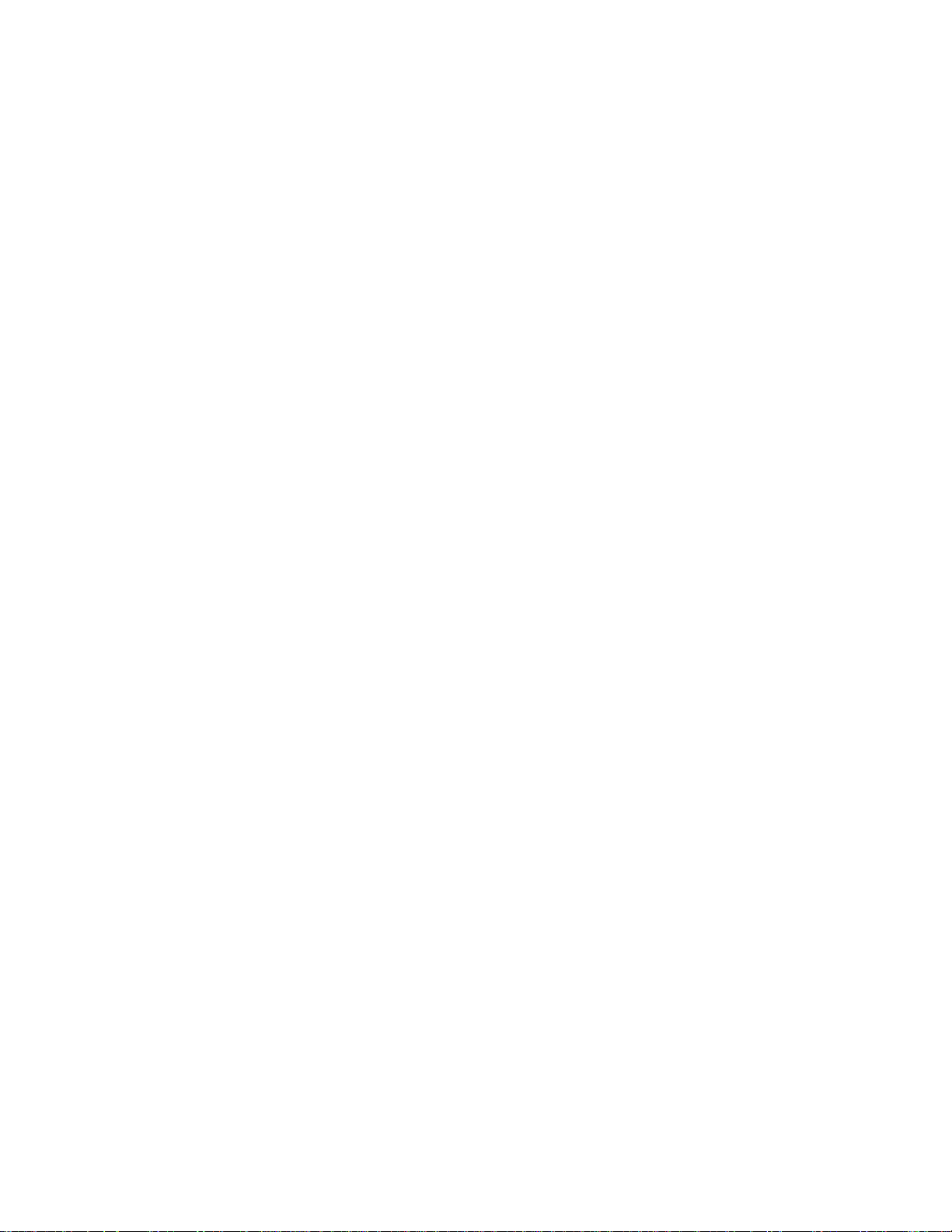
第 1 章:概述
反过来也一样,如果您从 LANDesk Management Suite 组中删除某用户,该用户将不再出现在
Server Manager 中的“管理用户”列表中。该用户的帐户仍会保存在核心服务器上,您随时可将其添
回到 LANDesk Management Suite 组中。另外,还会保存该用户在“用户设备”、“用户查询”、“用户
报告”和“用户脚本”下面的子组,因此,可以恢复用户且不丢失其数据,并可以将数据复制给其他用
户。
刷新此框以显示所有新增的用户。
添加用户到 LANDesk Management Suite 组
1. 浏览并找到服务器的管理工具 | 计算机管理 | 本地用户和组 | 组实用程序。
2. 右键单击 LANDesk Management Suite 组,然后单击添加。
3. 从列表中选择一个或多个用户。
4. 单击添加,然后单击确定。
注意:使用以下方法也可以将用户添加到 LANDesk Management S uite 组中:在“用户”列表中右击
相应的用户帐户,单击属性 | 该组的成员,然后单击添加来选择该组并添加该用户。
如果用户帐户已不在服务器中,则必须先在服务器上创建它们。
创建新的用户帐户
1. 浏览并找到服务器的管理工具 | 计算机管理 | 本地用户和组 | 用户实用程序。
2. 右击用户,然后单击
3. 在新建用户对话框中,输入名称和密码。
4. 指定密码设置。
5. 单击创建。新建用户对话框始终处于打开状态,因此,您可以创建其他用户。
6. 单击关闭,退出该对话框。
将用户添加到 LANDesk Management Suite 组,使他们出现在控制台上的“用户”组中。
新建用户。
配置服务和凭据
Web 控制台包括一个实用程序 SVCCFG.EXE,您必须使用该实用程序输入访问受管服务器所需的
凭据(包括操作系统凭据和 IPMI BMC 凭据),并设置清单默认值。您必须在核心服务器上运行
SVCCFG.EXE。
使用 SVCCFG.EXE 来配置:
• 数据库名、用户名和密码。(安装时设置。)
• 用于向受管服务器安排作业的凭据。(您可以输入多组管理员凭据。)
• 用于配置 IPMI BMC 的凭据。(仅能输入一组 BMC 凭据。)
• 服务器软件扫描时间间隔、维护、保持清单扫描的天数以及登录历史记录的长度。
• 复制设备 ID 的处理方式。
• 调度程序配置,包括调度的作业和查询评估时间间隔。
• 自定义作业配置,包括远程执行超时。
1. 在核心服务器中单击开始 | 所有程序 | LANDesk | LANDesk 配置服务。
2. 单击调度程序选项卡。
3. 单击更改登录按钮。
4. 在受管服务器上输入服务要使用的凭据,通常是域管理员帐户。
15
Page 16
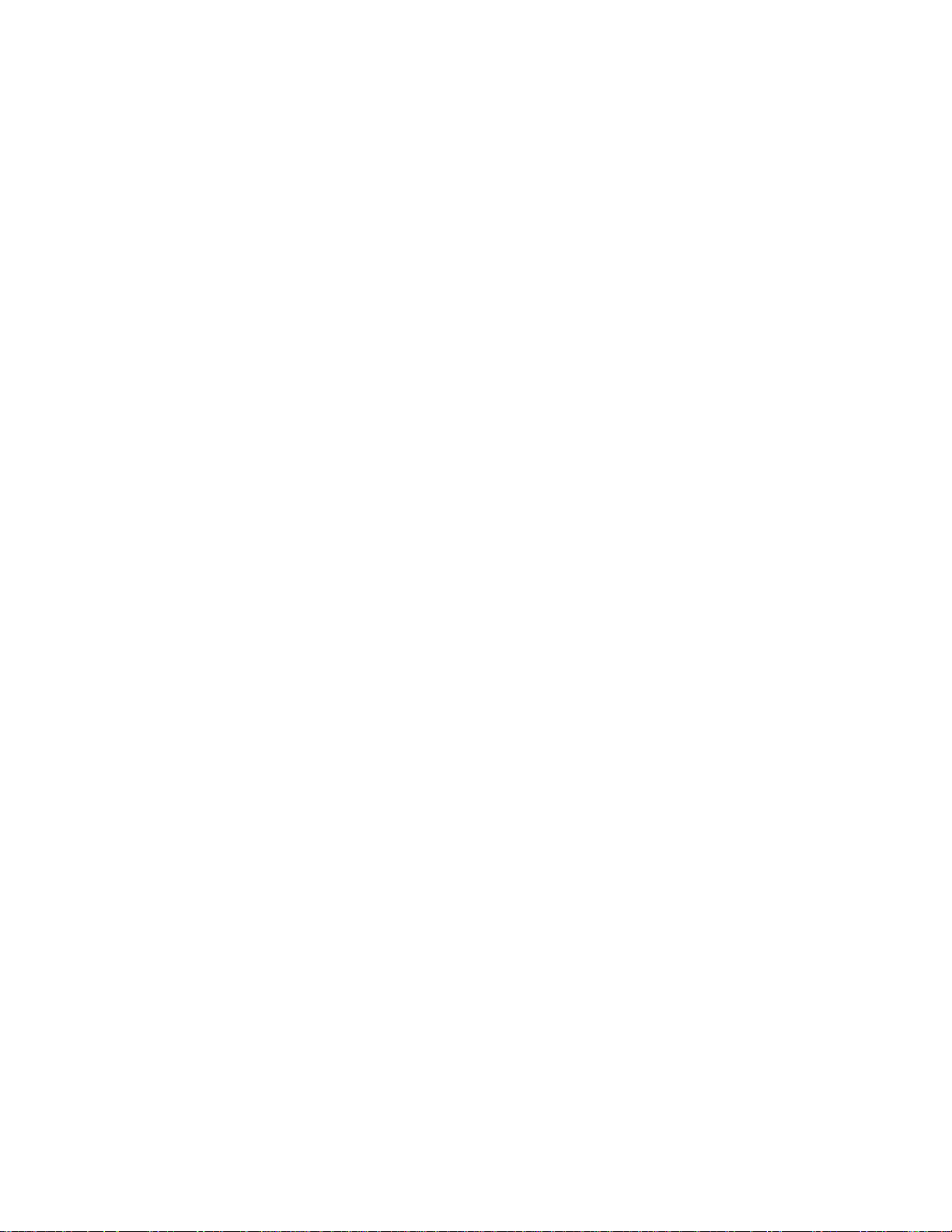
用户指南
5. 单击添加。如果不是全部的受管服务器都启用了相同的管理员用户名帐户,请根据需要添
加其他凭据。
6. 单击确定。
7. 如果您的环境中有启用 IPMI 的服务器,请单击 BMC 选项卡。
8. 请输入 BMC 用户名和密码。(所有受管 IPMI 服务器必须共享相同的 BMC 用户名和密
码。)
9. 根据需要设定其他设置,如软件扫描时间间隔。
10. 单击应用以保存更改。
有关更多信息,请单击每个 SVCCFG.EXE 选项卡上的帮助。
运行控制台
LANDesk(R) Server Manager 中含有大量的工具,可用来查看、配置、管理和保护网络上的服务
器。通过使用 Server Manager 控制台,您可以方便地在同一位置执行它的所有功能,而不必到每
个受管服务器上执行日常维护或排除故障工作。
以三种方式可启动控制台:
• 在核心服务器中,单击开始 | 所有程序 | LANDesk | Server Manager。
• 在远程工作站的浏览器中,输入 URL http://coreserver/LDSM。
• 在 Server Manager 仪表板中,单击 LDSM 控制台。
有关更多信息,请参阅使用 LANDesk(R) Server Manager 控制台。
运行仪表板
“仪表板”是关于服务器的一个简单、高级、有序的视图。它用一个图标代表每个服务器,图标的颜
色代表此服务器的当前状态。“仪表板”还提供对主要故障排除工具的快速访问。
启动仪表板:
• 在核心服务器中,单击开始 | 所有程序 | LANDesk | Server Manager 仪表板。
• 在远程工作站的浏览器中,输入 URL http://coreserver/LDSM/db_frameset.asp。
• 在 Server Manager 控制台中,单击启动仪表板。
有关更多信息,请参阅关于仪表板。
搜寻服务器和设备
使用此“搜寻配置”对话框来自定义一个扫描,以便在您的网络中查找没有受管的服务器。
1. 在左侧导航窗格中,单击搜寻设备。
2. 在“搜寻配置”选项卡上,单击新建。
3. 填充下列所述字段。操作完成后,单击确定。
下面的文本介绍了“搜寻配置”对话框的各个部分。
• 配置名称:键入该配置的名称。
16
Page 17

第 1 章:概述
• 网络扫描(推荐):通过将 ICMP 数据包发送到指定范围内的 IP 地址来查找设备。默认情
况下,此选项使用 NetBIOS 尝试搜索设备并收集设备的有关信息。
• 网络扫描选项中还包含一个 IP 特征选项,利用此选项时,设备搜寻尝试通过 TCP
数据包响应来搜寻操作系统类型。IP 特征将返回完整的可用信息,但需要较长的
时间来完成。
• LANDesk CBA:在设备中查找标准 LANDesk 代理(以前在 Management Suite 中称作
通用基本代理 (CBA))。
• IPMI:搜索已启动 IPMI 的服务器。“智能平台管理界面 (IPMI)”是由 Intel*、H-P*、NEC*
和 Dell* 开发的一种规范,用于为可管理的硬件定义消息和系统界面。IPMI 包含监视和恢
复特征,它们允许您访问许多特征,而不论计算机是否开机以及 OS 目前处于何种状态。
• 机箱:使用 IBM/Intel 体系结构查找刀片服务器机箱。使用标准网络扫描搜寻刀片服务器自
身。
• 起始 IP:输入要扫描的地址范围的起始 IP 地址。
• 结束 IP:输入您要扫描的地址范围的结束 IP 地址。UDD 将在您键入起始 IP 后自动更新
此字段,但您也可以手动更改结束 IP 地址。使用子网掩码加键入的起始 IP 的值,即可计
算出结束 IP。
• 子网掩码:输入要扫描的 IP 地址范围的子网掩码。
• 添加到列表和清除条目:在对话框底部的工作队列中添加或删除 IP 地址范围。
完成对搜寻的配置后,就可以搜寻一些计算机。
安排并运行搜寻
使用“搜寻设备”选项卡上的“计划”按钮,可显示“安排搜寻”对话框。通过此对话框来安排搜寻或部署
运行的时间。您可以安排搜寻配置或客户端配置立即运行、在将来的某个时间运行、将此作为一个
重复执行的计划,或者仅运行一次计划,而不必担心重复执行。
安排搜寻或部署之后,请参见搜寻任务选项卡获知搜寻状态。
“安排搜寻”对话框包括以下选项。
• 立即开始:尽快运行任务。开始任务可能需要一分钟时间。
• 稍后开始:在指定的时间开始任务。单击此选项后,必须输入下列内容:
• 时间:要启动任务的时间。
• 日期:要开始任务的日期。根据您所在位置的不同,日期顺序将采用日-月-年或
月-日-年的方式。
• 重新计划:想要重复任务,请选择是否按每天、每周或每月重复。如果选择了每
月和某个并非所有月都有的日期(例如,31 号),则任务将只按照包含此日期的
月来运行。
安排搜寻的时间
1. 在左侧导航窗格中,单击搜寻的设备。
2. 在搜寻配置选项卡上,选择需要的配置,然后单击计划。配置搜寻计划。
3. 在搜寻任务选项卡中监控搜寻进度。
4. 完成搜寻后,即可在搜寻到的设备的上窗格中查看所有搜寻结果。
17
Page 18
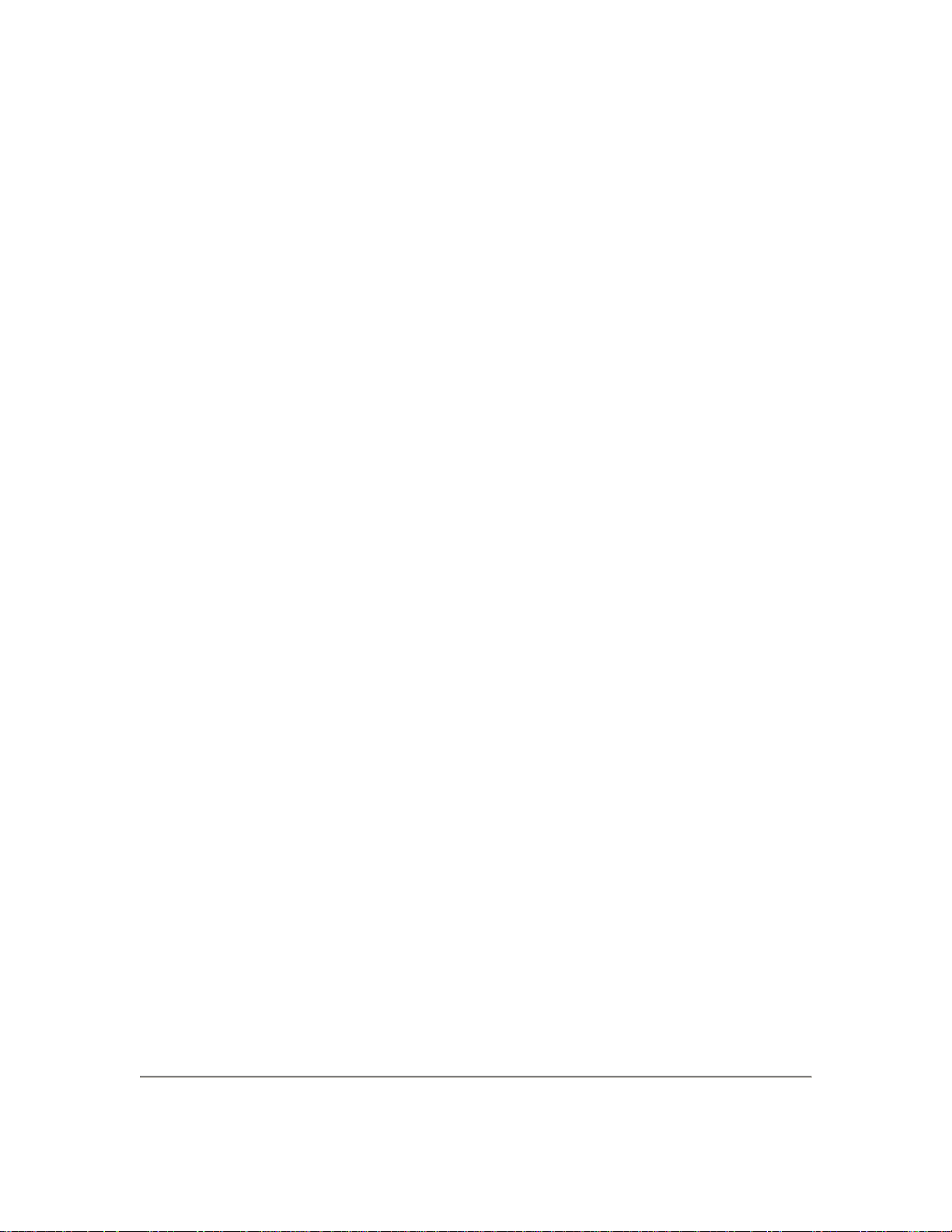
用户指南
查看搜寻到的服务器
在“搜寻到的设备”窗格中按设备类型分类搜寻到的服务器和设备。默认情况下显示计算机文件夹。
单击右侧窗格中的文件夹查看不同类别的服务器。单击不受管查看搜寻操作返回的所有设备。
• 标准企业服务器出现在“计算机”文件夹中。
• 刀片机箱服务器出现在“机箱”文件夹中。
• 已启动 IPMI 的服务器出现在 IPMI 文件夹中。
• Linux 服务器频繁出现,报告“unix”作为操作系统名。
查看搜寻到的服务器
1. 在搜寻设备页面的左侧窗格中,单击计算机或要查看的其他类型的设备。搜寻结果将显示
在右窗格中。
2. 要过滤结果,请单击结果上方的下拉列表,选择一个列名,并至少键入要搜索结果的一部
分,然后单击查找。
分配名称
进行网络扫描搜寻时,会返回一些空节点名(或主机名)的服务器。运行 Linux 的服务器最容易出
现这种情况。使用“管理”将服务器移动到“我的服务器”列表前,必须为该服务器分配一个名称。
1. 在搜寻设备页面中,单击带空白名称的服务器。(必须单击节点名称列中的空白区域。)
2. 在工具栏中单击分配名称。
3. 键入名称并单击确定。
为我的服务器列表中的服务器安装 Server Manager 代理时,该代理将自动扫描主机名并使用正确
的信息更新核心数据库。
将服务器移动到“我的服务器”列表
搜寻服务器后,您必须手动地设置要管理的目标服务器,并将其移动到我的服务器列表。移动服务
器时不会向服务器安装任何软件。它仅使服务器可在我的服务器列表中进行查询、分组和排序。
1. 在搜寻到的设备视图中,单击要移动到我的服务器列表中的服务器。使用标准的多项选择
方法可以选择多个服务器(SHIFT + 单击或 CTRL + 单击)。
2. 单击目标按钮。如果此按钮未显示,请单击工具栏上的 <<。该按钮位于工具栏的最右侧。
单击目标设备选项卡。或者右键单击选择的服务器并单击目标。
3. 选择设备,然后单击管理选项卡。
4. 选择将已选定的设备移动到管理数据库中,或选择移动目标设备。
5. 单击移动。
单击移动将服务器移动到“我的服务器”列表,并将服务器信息存放在数据库中。信息放入
数据库后,您可以在数据库中运行受限的查询和报告(例如按服务器名、IP 地址或操作系
统进行查询和报告)。
18
Page 19
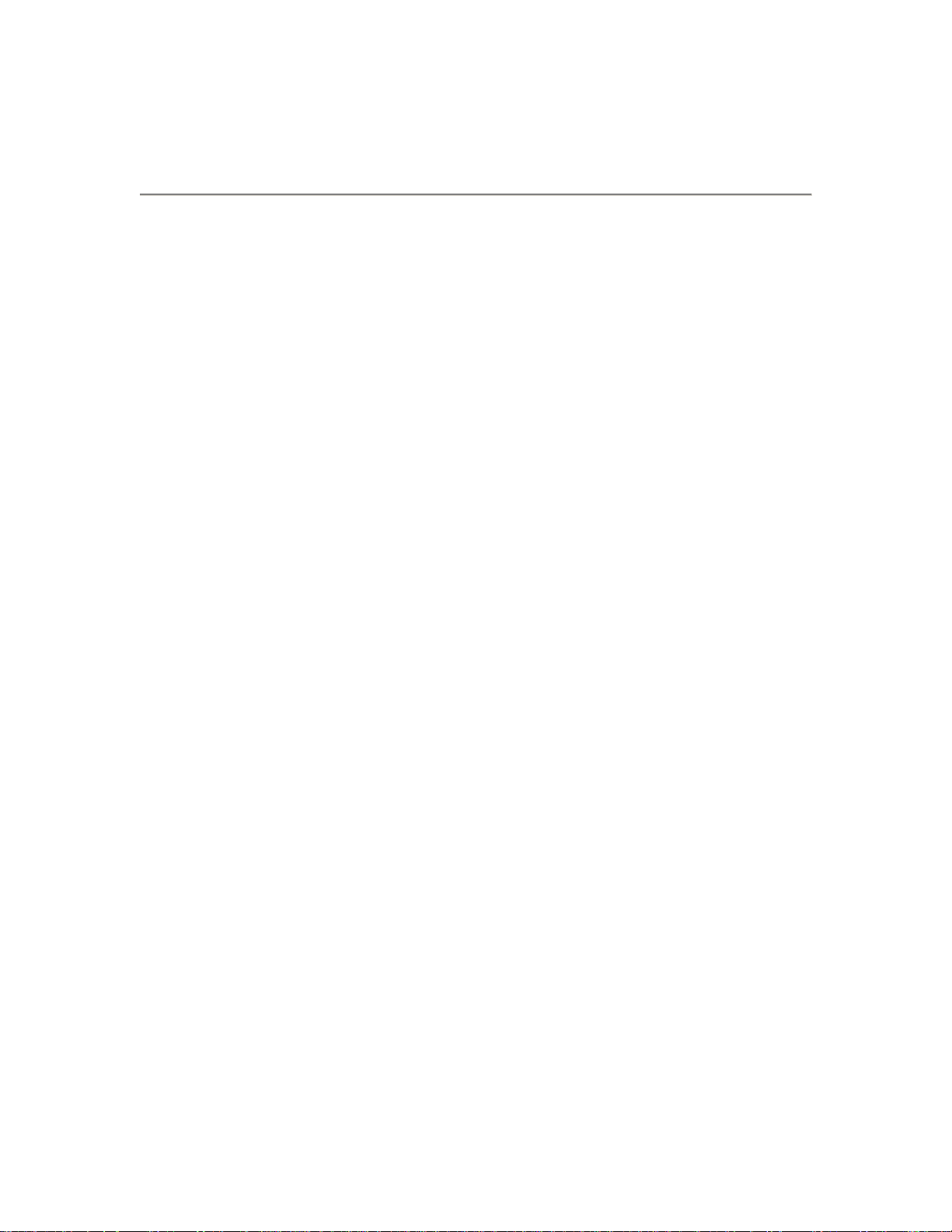
第 1 章:概述
注意:如果您选择手动安装 Server Manager 代理,方法是将该代理构建到服务器映像中或从核心
服务器的 LDLogon 共享目录中拉动代理,则服务器将自动出现在“我的服务器”列表中。您不必搜
寻服务器并明确地将其移动到“我的服务器”列表。
根据操作将服务器分组
您可能希望将服务器分组,如按地理位置或功能分组(如所有 Web 服务器),这样在这些服务器
上执行操作可以更为快捷。例如,您可能希望查看特定位置的所有服务器的处理器速度。
1. 在“我的服务器”列表中,单击私有组或公共组,然后单击添加组。
2. 在组名称框中键入组名。
3. 单击要创建的组类型。
• 静态—已经添加到该组中的服务器。它们将一直保留在该组中,直到将其删除或
不再对其进行管理。
• 动态—满足由查询定义的一个或多个条件的服务器。例如,一个组可以包含当前
处于“警告”状态的所有服务器。如果它们满足为该组定义的条件,则将一直保留在
该组中。
要使查询和组相关联,请先创建该组,然后单击我的服务器,单击公共组或私用组,单击
该组,然后在“属性”下单击根据现有查询创建过滤器。选择该查询,然后单击创建过滤
器。
4. 操作完成后,单击确定。
5. 要将服务器添加到组,单击“我的服务器”列表右侧窗格中的服务器,单击移动/复制,选择
组,然后单击确定。
配置服务器进行管理
在使用控制台完全管理服务器和接收健全性警报之前,应首先在服务器上安装 Server Manager 管
理代理。在控制台中创建服务器代理配置后,可以将其安装在服务器上:
• 在“我的服务器”列表中选定目标服务器,然后安排代理配置任务来远程地在服务器上安装
代理。
• 映射到核心服务器的 LDlogon 共享目录 (//coreserver/ldlogon) 并运行
SERVERCONFIG.EXE。
• 创建自解压服务器安装程序包。在服务器本地运行此程序包来安装代理。必须以具有管理
员权限的用户登录才能完成此操作。有关更多信息,请参阅使用安装程序包安装代理。
从 LDlogon 共享目录中拉动代理,
1. 在要配置的机器中,单击开始 > 运行,然后键入 \\coreserver\ldlogon\ServerConfig.exe。
2. 选择您希望用于配置计算机的组件,然后单击安装。
3. 按屏幕提示操作。
19
Page 20
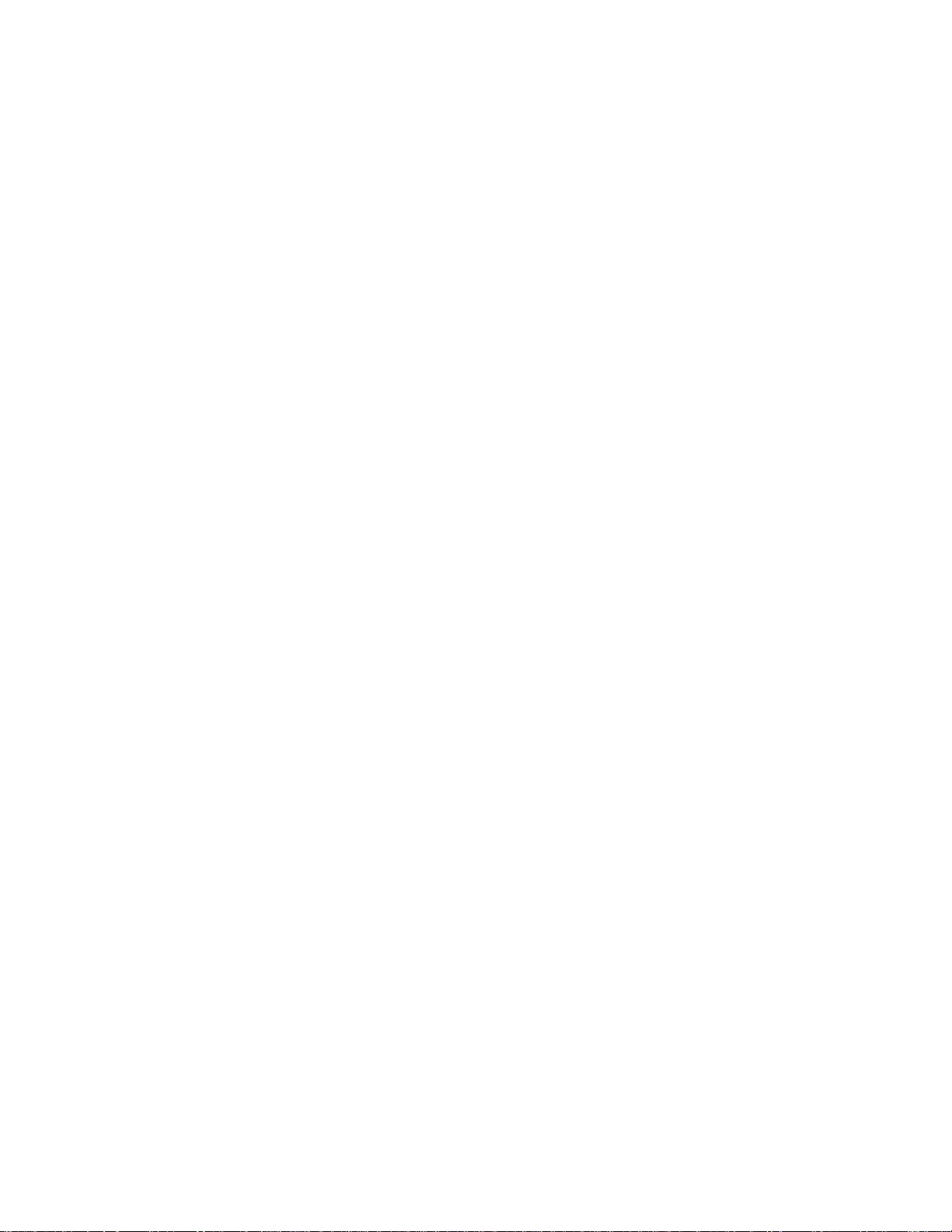
用户指南
现在您的计算机已经安装了所选的 Server Manager 代理(不需要重新启动)。该服务器将被自动
添加到“我的服务器”列表中。
有关更多信息,请参阅“了解代理配置”。
20
Page 21
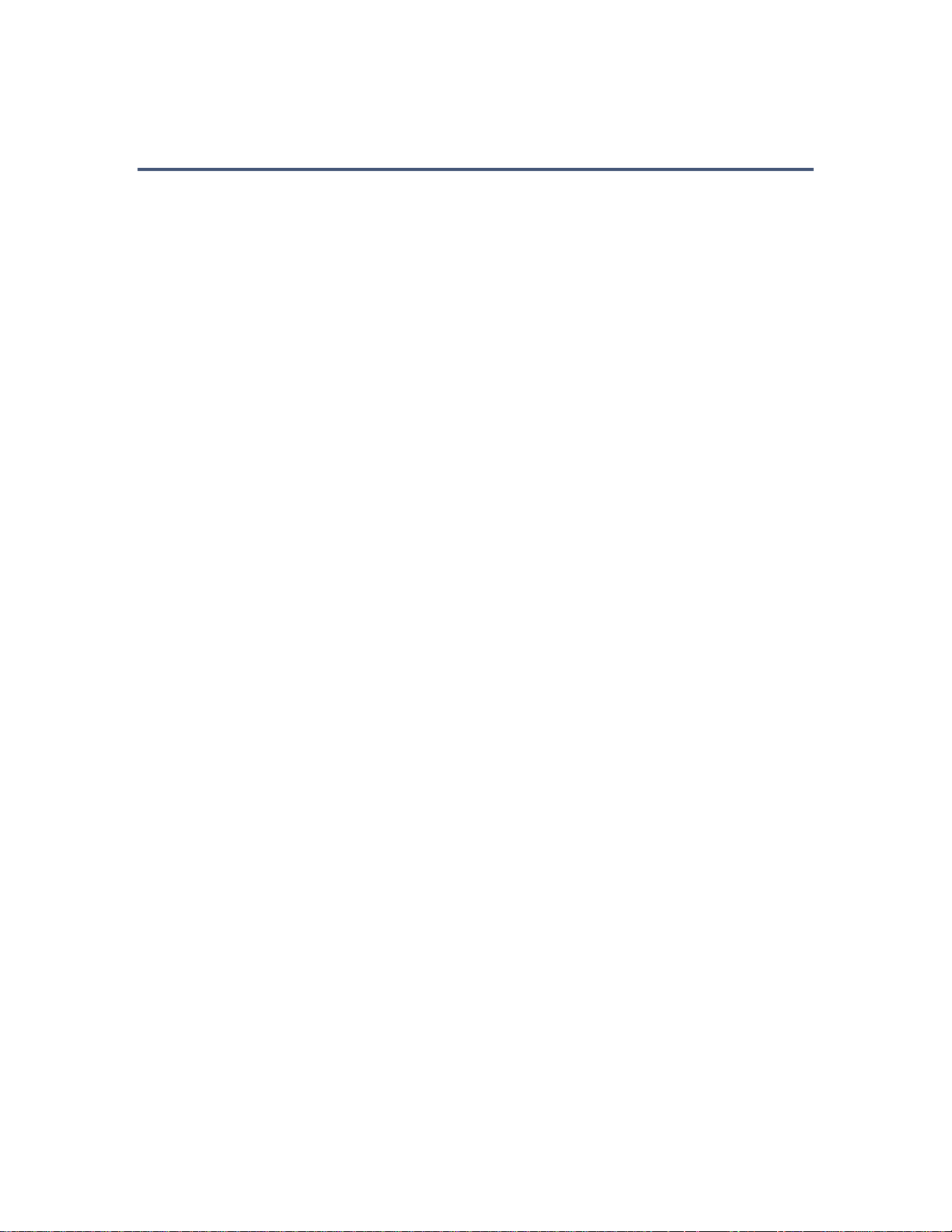
第 2 章:服务器代理安装和配置
代理安装和配置概述
在使用控制台管理服务器之前,必须在这些服务器上安装管理代理。在控制台中创建服务器代理配
置后,可以采取以下三种方法之一将其安装在 Windows 服务器上:
• 部署代理。在“我的服务器”列表中选择目标服务器,然后安排代理配置任务来远程地在服
务器上安装代理。
• 使用安装程序包安装代理。创建自解压服务器安装程序包。在服务器上本地地运行此程序
包来安装代理。必须以管理权限完成此操作。
• “拉”代理。映射到核心服务器的 ldlogon 共享目录 (//myserver/ldlogon),然后运行
SERVERCONFIG.EXE。
更新现有代理
即使标准 Server Manager 或远程控制代理尚未安装,您也可以将代理配置“推”至服务器。
如果您已安装了服务器代理程序包,安装过程中将删除旧的代理而替换为新的代理。要卸载一个代
理,可以通过新建一个不包含要删除的代理的服务器代理程序包来完成。
卸载代理
如果需要从服务器卸载代理,请遵循以下步骤。
从服务器卸载代理
1. 使用管理权限登录服务器。
2. 将某个驱动器映射到核心服务器的 LDMAIN 共享目录下。
3. 打开命令提示窗口,转至 LDMAIN 共享目录所在的驱动器,输入以下命令:
uninstallwinclient.exe
4. 卸载程序将无提示运行,并移除所有代理。
21
Page 22
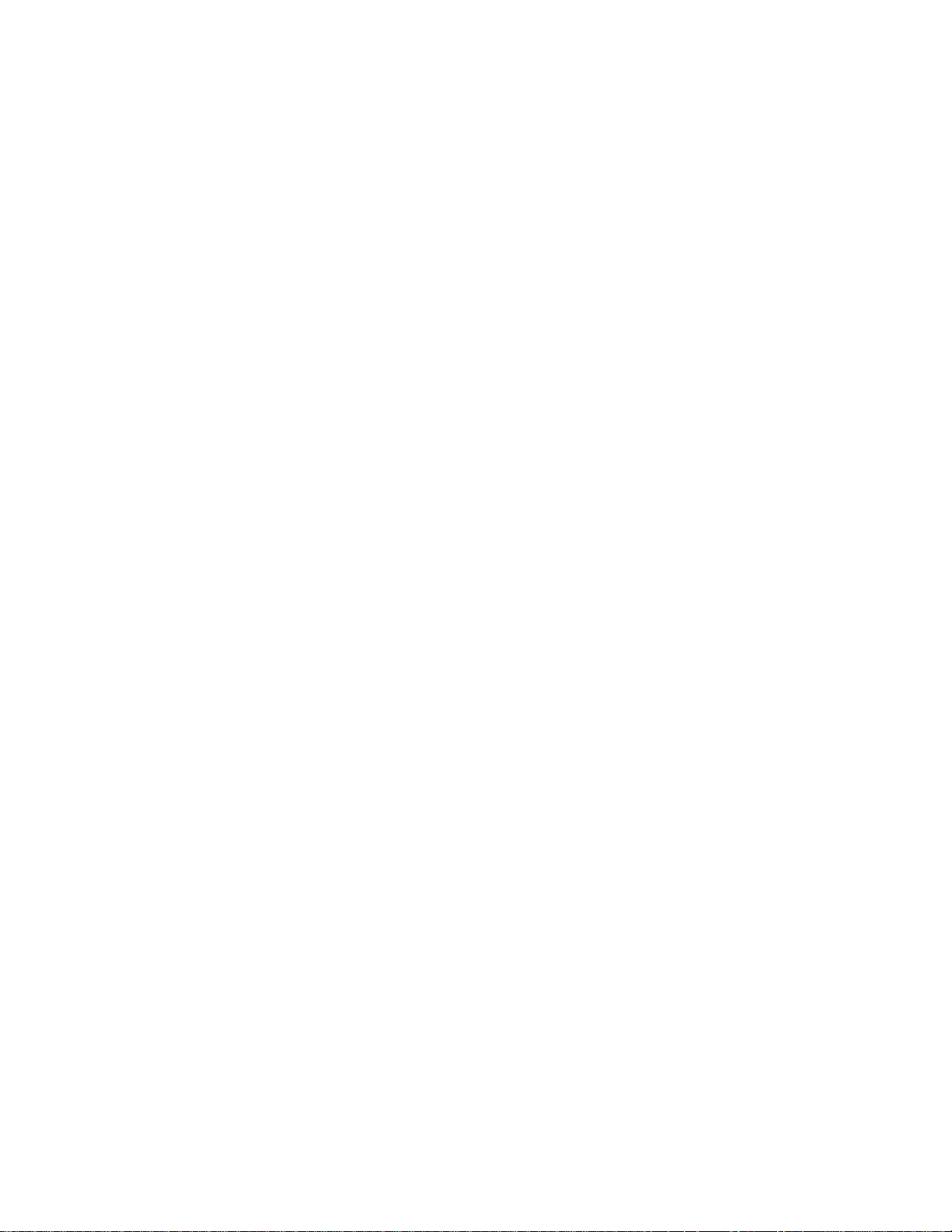
用户指南
配置服务器代理
在使用控制台管理服务器之前,必须在这些服务器上安装管理代理。在控制台中创建服务器代理配
置后,可以采取以下三种方法之一将其安装在 Windows 服务器上:
• 创建自解压服务器安装程序包。在服务器上本地地运行此程序包来安装代理。必须以管理
权限完成此操作。有关更多信息,请参阅使用安装程序包安装代理。
• 在“我的服务器”列表中选择目标服务器,然后安排代理配置任务来远程地在服务器上安装
代理。
• 映射到核心服务器的 ldlogon 共享目录 (//myserver/ldlogon),然后运行
SERVERCONFIG.EXE。
创建代理配置
1. 在左侧导航窗格中,单击配置代理。
2. 单击新建。
3. 在配置名称框中输入新建配置的名称。
输入的名称应该能够描述正在处理的配置。这可以是现有的配置名称,也可以是一个新名
称。此名称将出现在“服务器安装程序”窗口的设置文件图标上。
4. 选择希望的配置类型,然后单击确定。
5. 选择刚创建的配置并单击编辑。
在表格中,某些选项变暗,因为这些选项在您选择的配置中是无法配置的。例如,在
Linux 配置中远程控制是无法配置的,因为此时显示 SSH。
6. 在代理选项卡中选择要部署的代理。
• 全部—在选定的服务器上安装全部代理。
• 标准 LANDesk 代理—以前为 Management Suite 中的通用基本代理 (CBA),它是
设备与核心服务器之间的通信基础。大多数组件都需使用此代理。
• 远程控制— 在选定的服务器上安装远程控制代理。这允许您使用特定应用程序级
别的远程控制版本,以进一步提高可靠性。在应用程序级别而不是驱动程序级别运
行远程控制,服务器不容易出现远程控制问题。
• 远程控制镜像驱动程序— 安装远程控制镜像驱动程序,可减少查看目标机器的桌
面所需的时间。
• 漏洞扫描器— 安装 Patch Manager 漏洞扫描器。安装此代理后,可以配置扫描器
的运行方式,以及是否允许 Patch Manager 自动修复漏洞。
• 软件分发— 在选定的服务器上安装 SWD 代理。这将使安装软件应用程序或向设
备分发文件的过程自动化。使用该代理可同时在多个设备上安装应用程序,或同时
更新多个设备上的文件或驱动程序。
• 监控—在选定的服务器上安装监控代理。监控代理可进行多种类型的监控,包括
直接 ASIC 监控、带内 IPMI、带外 IPMI 和 CIM。
7. 在配置系统类型框中,选择类型。如果该项变暗,表明您已经选择了类型。
8. 选择重新启动选项。
22
Page 23
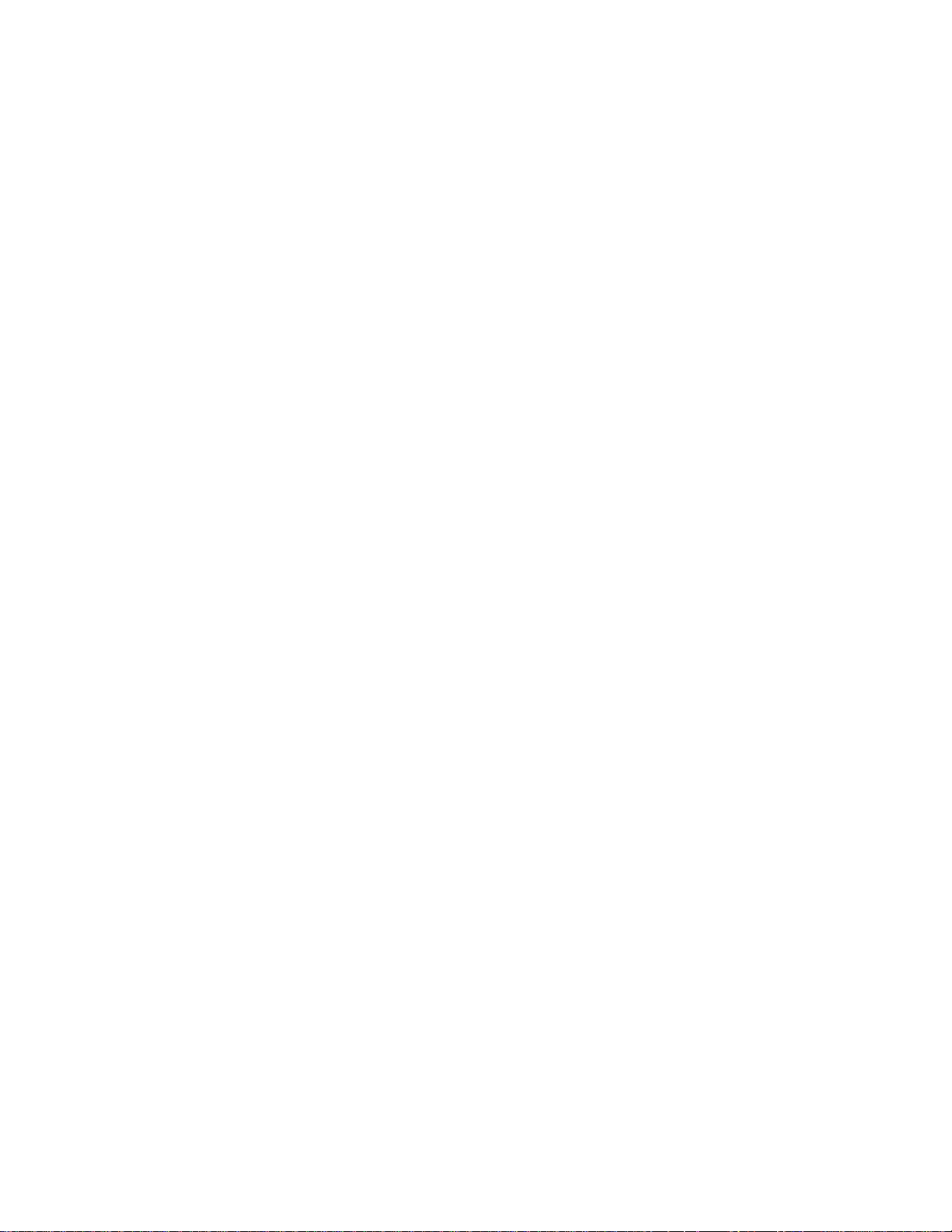
第 2 章:服务器代理安装和配置
手动重新启动说明在安装后服务器不重新启动。完成代理配置后不需要重新启动服务器。
您必须手动重新启动该服务器。
9. 在清单选项卡中,设置“清单扫描器”配置设置。说明如下。
自动更新—在软件扫描期间远程设备从核心服务器中读取软件列表。如果设置了此选项,
每台设备必须有一个驱动器映射到核心服务器上的 LDLOGON 目录,这样,这些设备就可
以访问软件列表。对软件列表的更改将立即传递到设备中。
手动更新—软件扫描期间用于排除标题的软件列表将加载到每个远程设备。每次从控制台
更改软件列表后,都必须将它重新手动发送给远程设备。
清单扫描设置—此选项旁的下拉列表允许您选择频率,包括选择间隔时间(小时),或选
择始终在启动时运行。如果您要求用户手动运行扫描器,则他们可以从“开始”|“程序”|
LANDesk Management |“清单扫描”中启动扫描器。
如果您选择清单扫描器的指定时段选项,您可以指定扫描器需在多少个小时内运行一次。
如果一台设备在您指定的时间范围内登录,则清单扫描会自动运行。如果设备已经登录,
一旦到了开始时间,清单扫描会自动运行。如果您想要错开对设备的清单扫描使它们不同
时发送扫描,此选项非常有用。
始终在启动时运行—在启动服务器时运行清单扫描器。
10. 在远程控制选项卡中选择要安装的代理类型。
按需— 代理只在需要时运行。它使用基于证书的安全性设置。
服务—代理作为一项服务在后台运行。它使用基于 NT 的安全性设置。
11. 单击保存更改将信息保存到数据库。单击另存为文件可将配置另存为一个可分发的程序
包。
23
Page 24
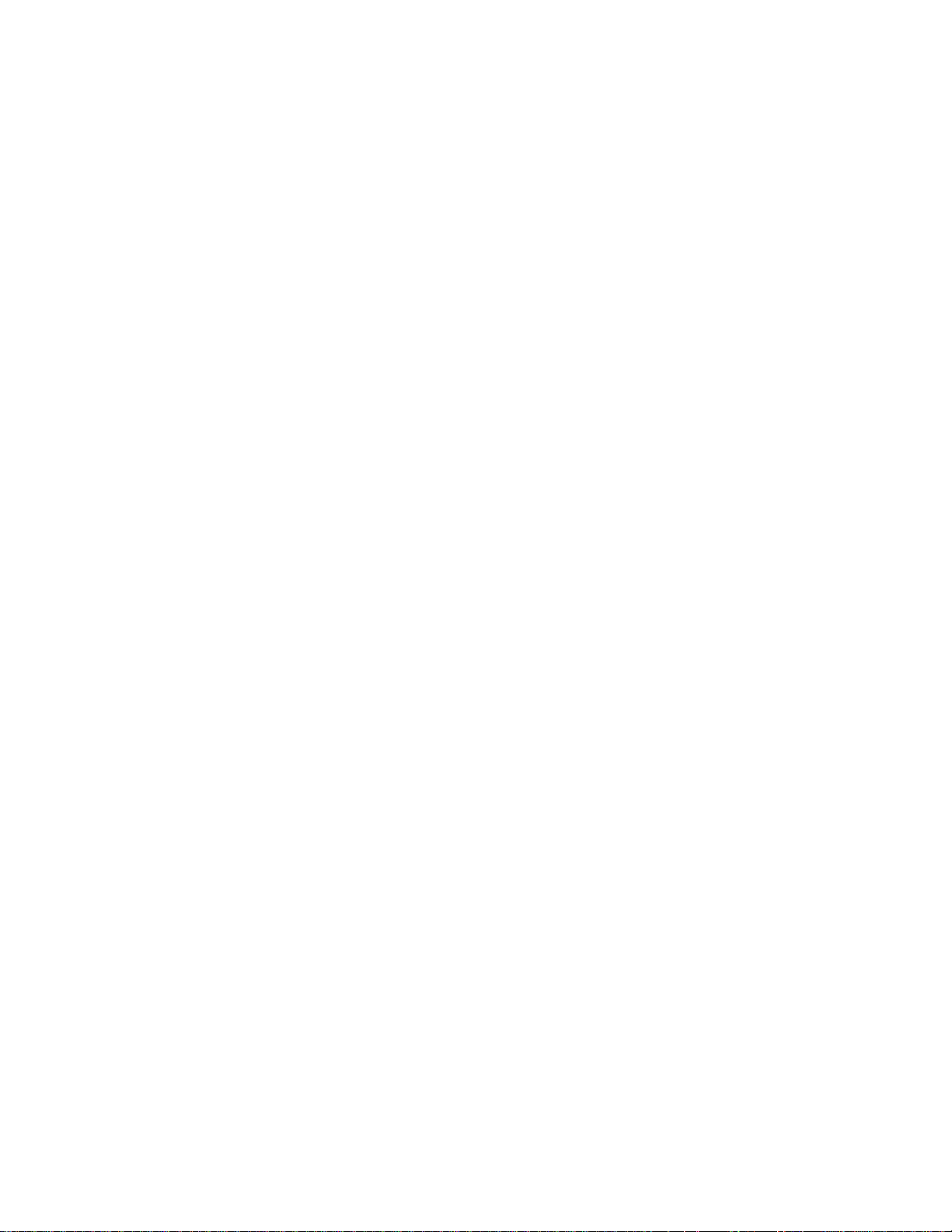
用户指南
将代理部署到受管服务器
搜寻到服务器后,您可以将代理部署到这些服务器中。仅能将代理部署到受支持的 Windows 和
Linux OS 设备。必须手动安装 Linux 代理。
您可以按以下方法之一将代理部署到不受管的设备:
• 使用搜寻作业和为处理搜寻作业的调度程序服务配置的域管理帐户进行基于“推”的部署。
此域管理帐户授予调度程序服务安装服务器代理所需的权限。此方法适用于 Wi ndows
2000/2003 服务器。
• 使用标准 Server Manager 代理(以前在 Management Suite 中称作 CBA 或通用基本代
理)进行基于“推”的部署。如果服务器已安装标准 Server Manager 代理(此代理用于许多
LANDesk 软件产品),则您可以在不需要域管理帐户的情况下将代理部署到这些服务器。
向搜寻到的服务器进行部署时,请使用“不受管的设备”树的过滤依据选项。如果您拥有安装了标准
Server Manager 代理的不受管服务器,请依据“标准 Server Manager 代理”进行过滤,找到这些服
务器。否则,您可以依据 IP 地址进行过滤来找到服务器。
配置服务器验证凭证
安装了标准 Server Manager 代理的不受管服务器不需要验证凭证就可以进行代理部署。要在没有
安装标准 Server Manager 代理的 Windows 操作系统服务器上安装代理,必须指定控制台服务器
上的调度程序服务获取所需权限所使用的凭证。
要在不受管的服务器上安装服务器代理,调度程序服务需要能够使用管理帐户连接至服务器。调度
程序服务使用的默认帐户是 LocalSystem。LocalSystem 凭证一般用于域外服务器。
如果服务器在域中,必须指定域管理员帐户。如果您正在配置多个域中的不受管服务器,必须每次
在一个域中配置这些服务器,因为调度程序服务使用一组凭证进行验证,而每个域都需要不同的域
管理员帐户。
核心服务器包括一个实用程序 SVCCFG.EXE,您可以使用该程序来自定义清单选项。您可以从核
心服务器的“开始\程序文件\LANDesk\配置服务”中运行 SVCCFG.EXE。您必须在核心服务器上运
行 SVCCFG.EXE。
配置调度程序登录凭证
1. 在核心服务器上启动 SVCCFG.EXE。
2. 单击调度程序选项卡。
3. 单击更改登录按钮。
4. 在客户端输入服务要使用的凭证,通常是输入域管理员帐户。
24
Page 25
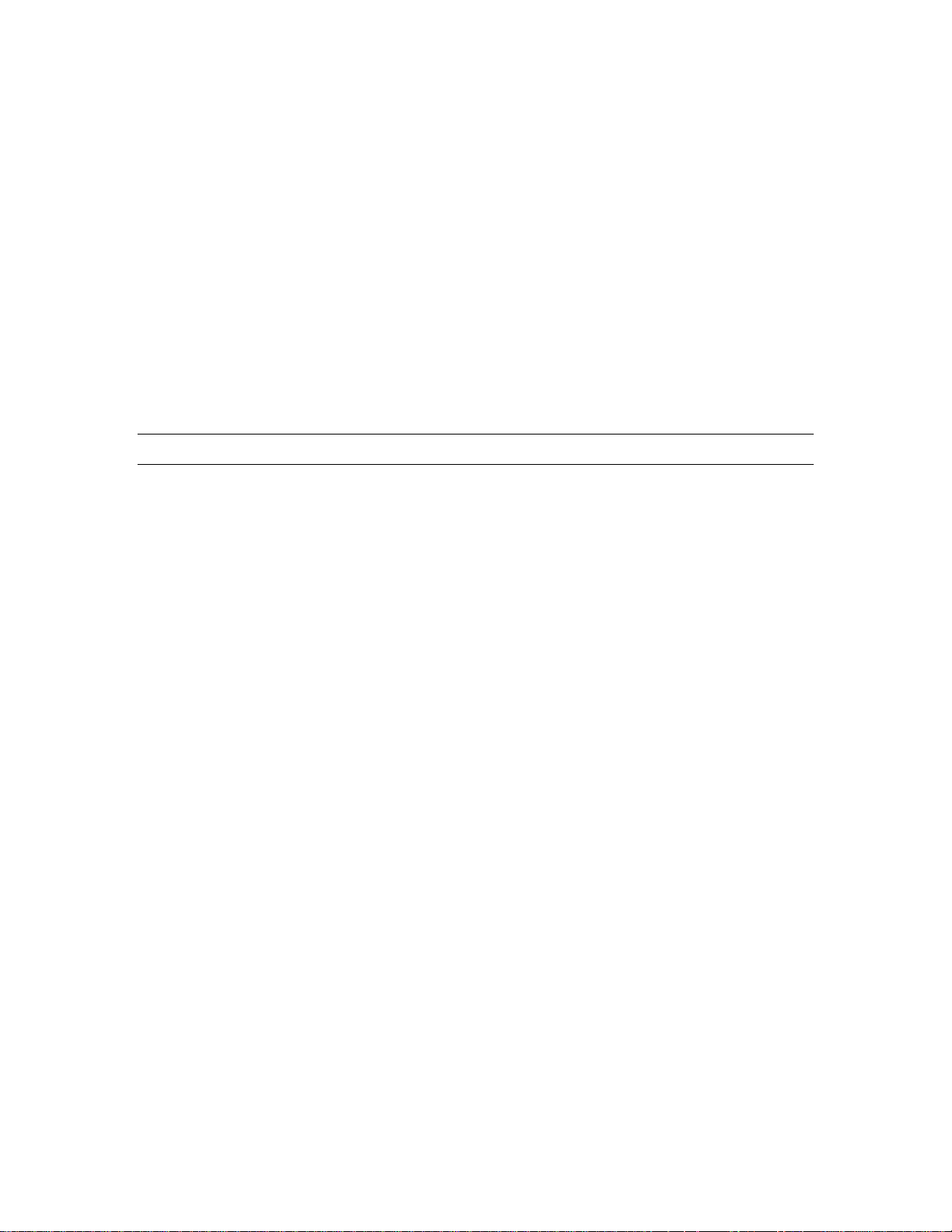
第 2 章:服务器代理安装和配置
使用安装程序包安装代理
安装服务器代理的方法之一为使用自解压服务器代理程序包。这允许您将文件复制到一张 CD 上或
者 USB 驱动器上以手动安装代理。可以通过单击“配置”对话框底部的另存为文件创建这些程序
包。
1. 单击配置代理,然后双击一个配置名称。
2. 在代理配置对话框中单击另存为文件。
单击另存为文件创建一个文件名与指定的配置名称匹配的自解压可执行程序包。在“\Program
Files\LANDesk\ManagementSuite\ldlogon\ConfigPackages”文件夹中创建程序包可能需要几分钟
时间。
运行可执行文件即可以无提示方式安装服务器代理(不需要与用户进行交互)。必须以管理员的身
份登录。如果用户无法以管理员权限登录来安装该程序包。
可以通过电子邮件、Web 下载、登录脚本或从一个共享上执行该程序包。
25
Page 26
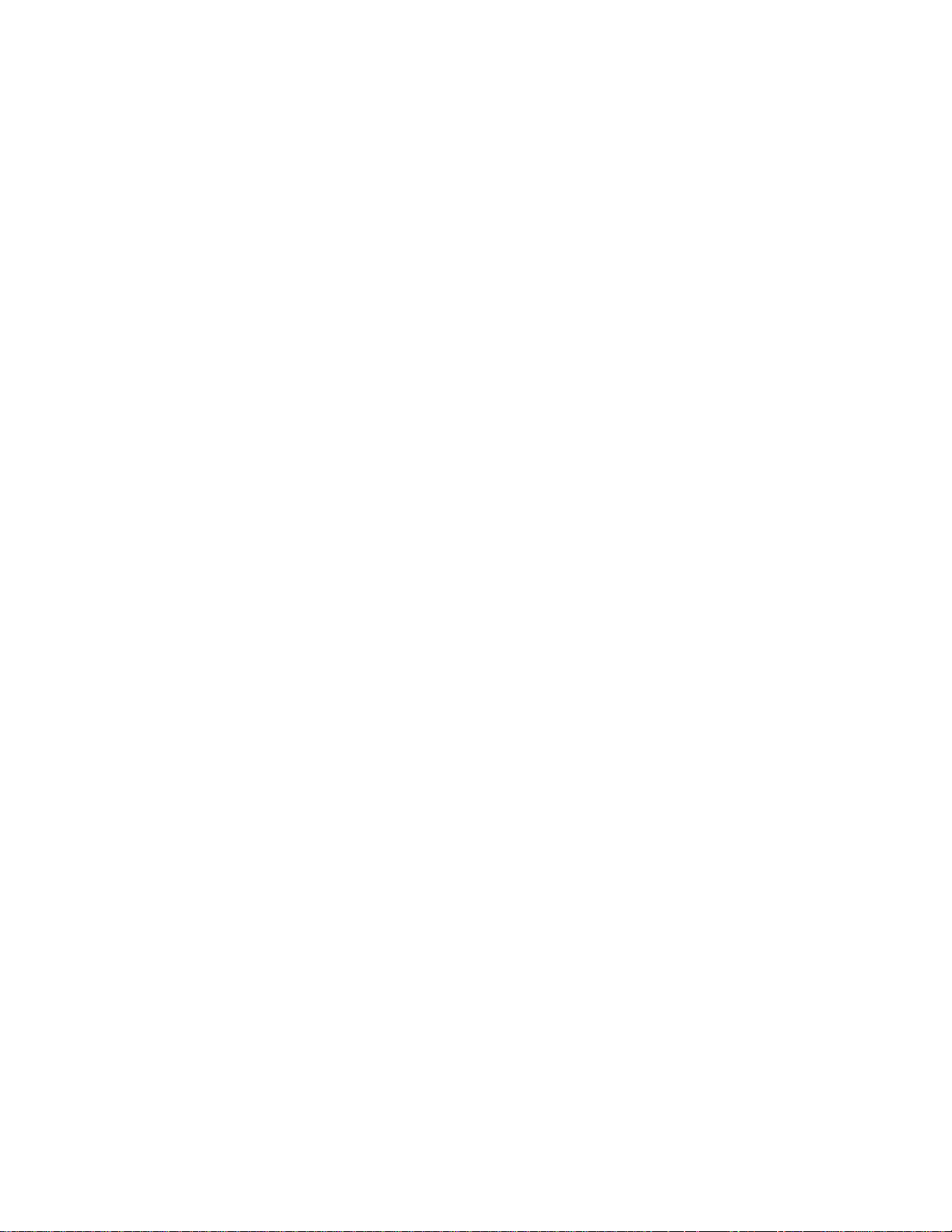
用户指南
“拉”代理
本节包含有关从命令行部署代理的详细信息。可使用 SERVERCONFIG.EXE 命令行参数来控制在
服务器上安装哪些组件。可以以独立模式启动 SERVERCONFIG.EXE。该程序位于
http:\\coreserver\LDLogon 共享目录中,可从任何 Windows 服务器读取该目录。
SERVERCONFIG.EXE 使用 SERVERCONFIG.INI 来配置服务器。
了解 SERVERCONFIG.EXE
SERVERCONFIG.EXE 通过四个步骤来配置 Windows 2000/2003 服务器以进行管理:
1. 使用 SERVERCONFIG 确定计算机先前是否已配置。如果已配置,则 SERVERCONFIG
将删除所有组件并重新安装选定的组件。
2. 如果未配置,则 SERVERCONFIG 将加载适当的初始化文件 (SERVERCONFIG.INI) 并执
行其中的指令。
26
Page 27
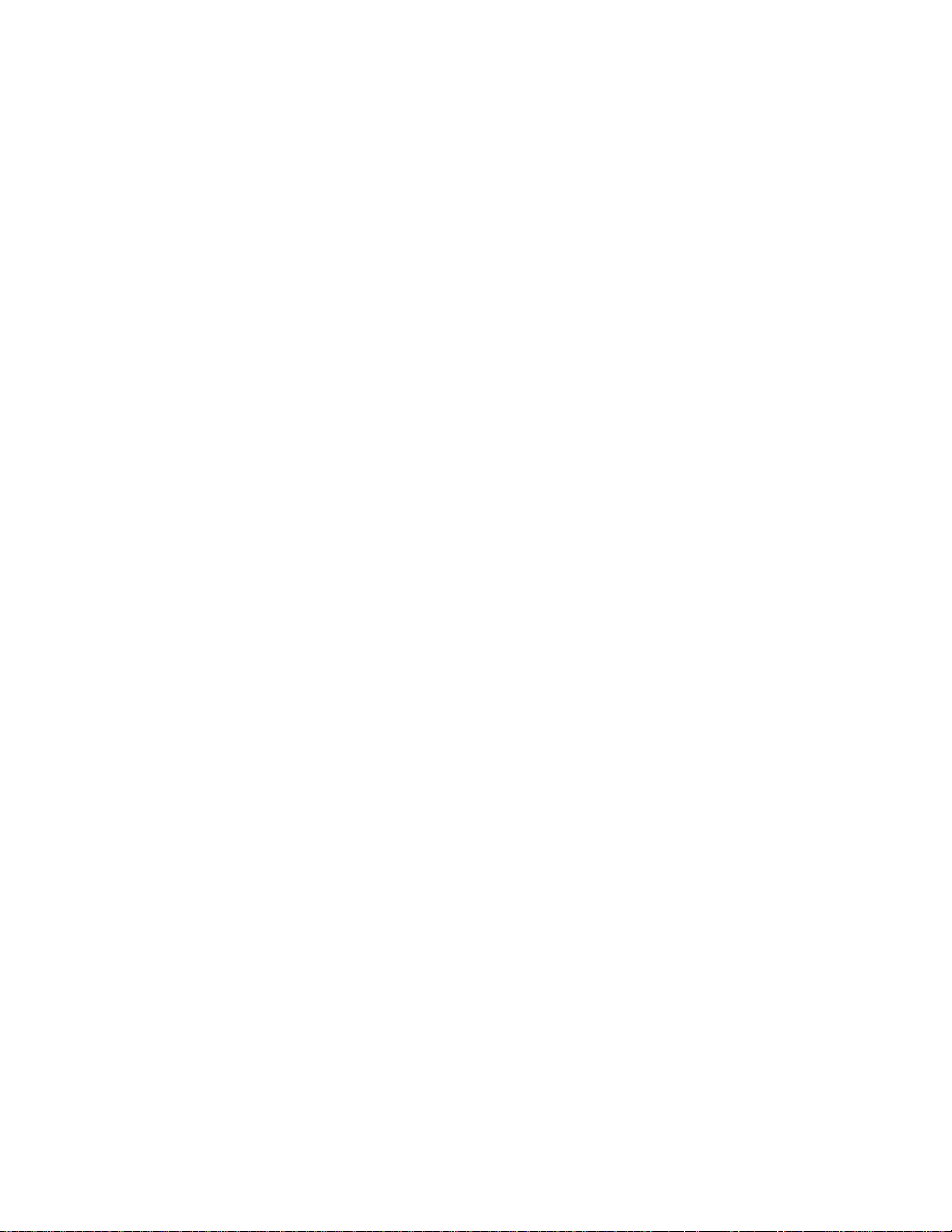
SERVERCONFIG.EXE 可以使用以下命令行参数:
参数 说明
第 2 章:服务器代理安装和配置
/I
要包含的组件(包括引号):
"通用基本代理"
"清单扫描器"
"警报"
"远程控制"
"镜像驱动程序"
"漏洞扫描器"
"软件分发"
"服务器监控"
可在同一命令行上组合这些组件,以便命令行成为:
示例:SERVERCONFIG.EXE /I="镜像驱动程序" /I="漏洞扫描器"
/IP
使用 IP 配置
/L 或 /Log= CFG_YES 和 CFG_NO 日志文件的路径。该日志文件记录已配置和
未配置的服务器
/LOGON
执行带 [LOGON] 前缀的命令
/N 或 /NOUI 不显示用户界面
/NOREBOOT
/REBOOT
/TCPIP
/X=
完成后不重新启动服务器
运行后强制重新启动
使用 IP 配置
要排除的组件
示例:SERVERCONFIG.EXE /X=SD
/CONFIG=
/[CONFIG]=
指定要使用的服务器配置文件替代默认的 SERVERCONFIG.INI 文
件。
例如,如果已创建名为 NTTEST.INI 的配置文件,请使用以下语法:
SERVERCONFIG.EXE /CONFIG=TEST.INI
自定义的 .INI 文件应和 SERVERCONFIG.EXE 位于同一个目录中,
另外,请注意:/config
/? 或 /H 显示帮助菜单
参数使用没有 NT 前缀的文件名。
27
Page 28
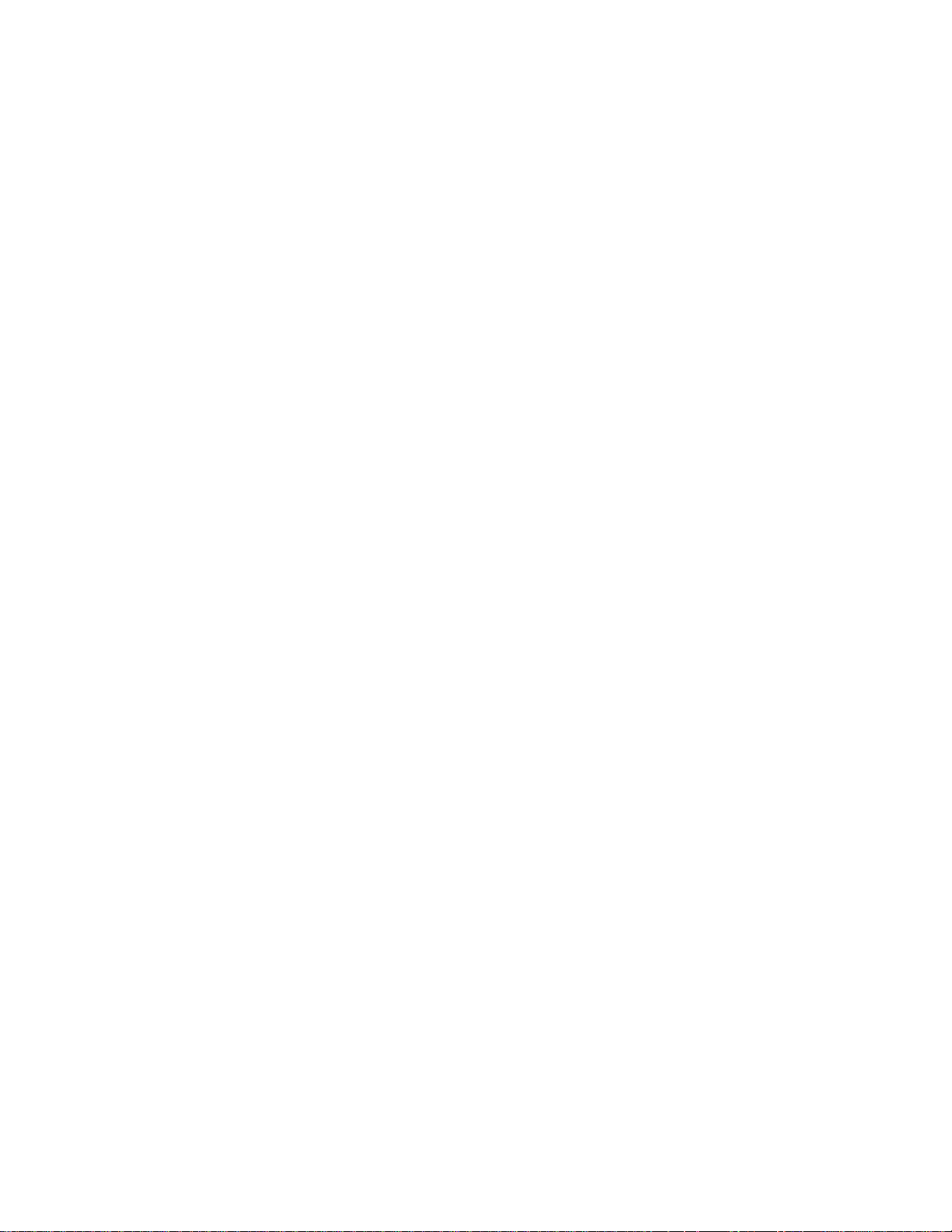
用户指南
创建代理配置
使用代理配置可创建和更新服务器代理配置(例如安装了或管理着哪些代理)。可以根据各组的具
体需要创建不同的配置。例如,可为 Web 服务器创建一个配置,为应用程序服务器创建另一个配
置。
要将配置“推”到服务器,需要执行以下操作:
• 创建代理配置:为服务器设置特定的配置。
• 计划代理配置:将配置“推”到服务器,或从服务器“推”出配置,然后从核心服务器的
LDLogon 共享目录中运行 SERVERCONFIG.EXE。
创建代理配置
1. 在控制台中,单击配置代理。
2. 单击新建工具栏按钮。
3. 输入配置名称并选择操作系统,然后单击“确定”。
4. 单击新的配置名称,然后单击编辑。
5. 选择要部署的代理。
6. 使用对话框顶部的选项卡导航至与所选组件相关的选项。必要时,可自定义选定的选项。
7. 单击保存更改,然后关闭对话框。
8. 如果要使配置成为默认配置,请单击设置为默认。
创建独立的代理配置程序包
通常,客户端配置实用程序 SERVERCONFIG.EXE 将配置客户端。若有必要,可使用“代理配置”
窗口创建自解压的单个可执行文件,该文件可在其运行的服务器上安装代理配置。如果要从光盘或
可移动 USB 驱动器安装代理,则此方法很有帮助。
将代理配置“推”到服务器
将设备配置“推”到已存在的代理
1. 在控制台中,选择要部署代理的服务器,然后单击目标。
2. 在左侧导航窗格中,单击配置代理。
3. 右键单击要“推”出的代理配置,然后单击创建任务。
4. 单击“计划任务属性”对话框中的目标设备,然后单击添加目标列表。
5. 单击保存。
6. 指定部署代理的时间,然后单击保存。
28
Page 29
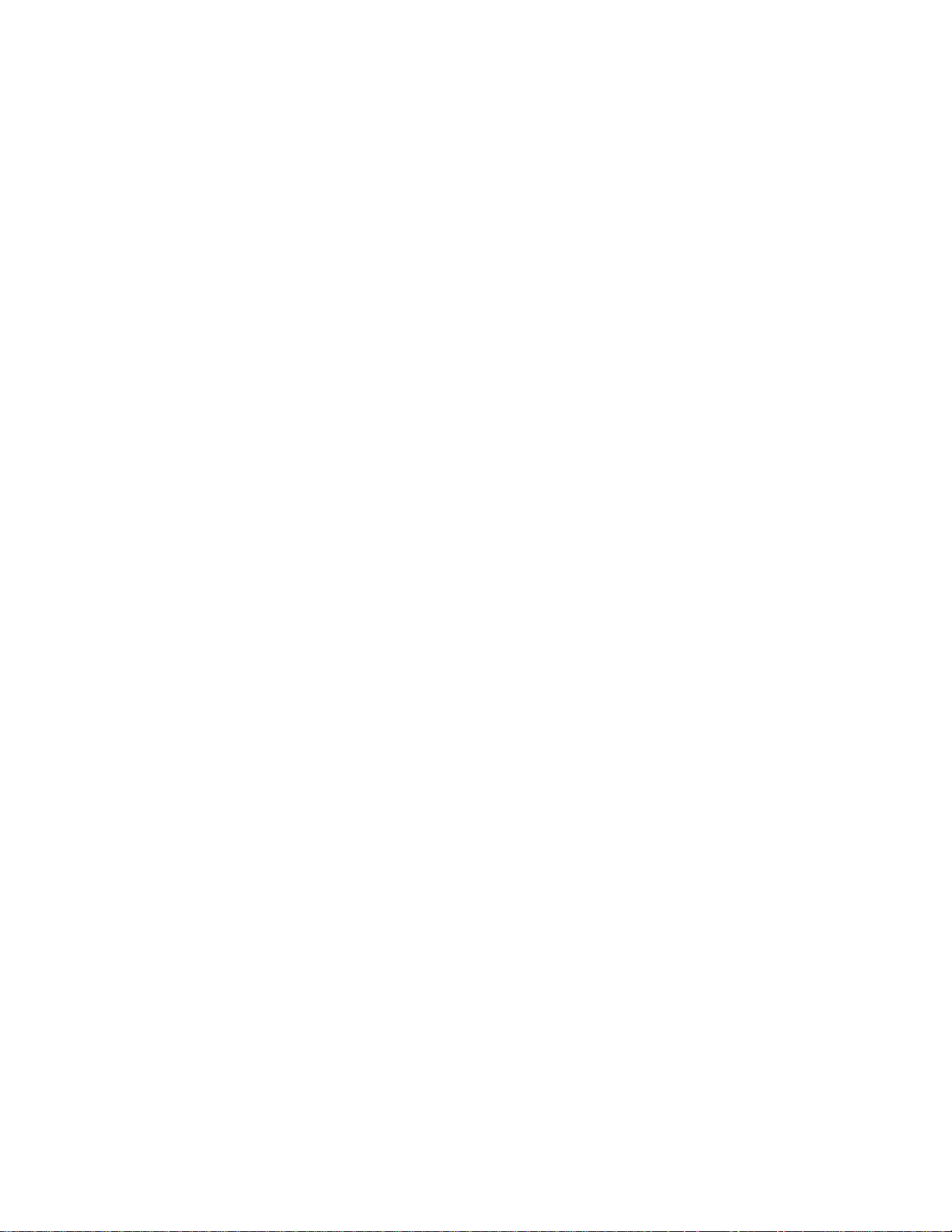
第 2 章:服务器代理安装和配置
安装 Linux 服务器代理
您可以远程地在 Linux 服务器上部署和安装 Linux 代理和 RPM。必须正确配置您的 Linux 服务器
来完成此操作。
默认的 Red Hat Enterprise 3 Linux AS 和 ES 安装包括 Linux 标准 LANDesk 代理所需要的
RPM。如果在配置代理中选择监视代理,您需要两个附加的 RPM,perl-CGI 和 sysstat。有关
Server Manager 所需要的 RPM 完整列表,请参阅
对于初始的 Linux 代理配置,核心服务器使用 SSH 连接与目标 Linux 服务器建立连接。您必须具
有一个带用户名/密码验证的有效 SSH 连接。Server Manager 不支持公钥/私钥验证。核心服务器
和 Linux 服务器之间的任何防火墙都必须预留 SSH 端口。考虑测试核心服务器与第三方 SSH 应用
程序之间的 SSH 连接。
Linux 代理安装程序包包含一个 shell 脚本、代理 tarball、.INI 代理配置和代理验证证书。这些文件
存储在核心服务器的 LDLogon 共享目录下。shell 脚本从 tarball 中解压缩文件、安装 RPM 并配置
服务器加载代理,以您在代理配置中指定的时间间隔定期地运行清单扫描器。文件位于
/usr/LANDesk 下。
还必须在核心服务器上配置调度程序服务,以便在 Linux 服务器上使用 SSH 验证凭据(用户名/密
码)。调度程序服务使用这些凭据在您的服务器上安装代理。使用配置服务实用程序输入调度程序
服务作为备用凭据使用的 SSH 凭据。系统会提示您重新启动调度程序服务。如果系统没有提示您
重新启动,请在调度程序选项卡上单击停止,然后单击启动重新启动服务。此操作将激活您所做的
更改。
《
Server Manager
部署指南》
。
部署 Linux 代理
配置您的 Linux 服务器并将 Linux 凭据添加至核心服务器后,您必须将服务器添加至我的服务器视
图,这样才能部署 Linux 代理。向服务器部署代理前,您必须将服务器添加至我的服务器视图。使
用搜寻设备搜寻您的 Linux 服务器来完成此操作。
搜寻 Linux 服务器
1. 在搜寻设备中,为每台 Linux 服务器创建搜寻作业。使用标准网络扫描并输入起始和结束
IP 范围内的 Linux 服务器的 IP 地址。如果有许多 Linux 服务器,请输入一个 IP 地址范
围。添加搜索 IP 范围后,请单击确定。
2. 安排刚刚创建的搜寻任务,方法是单击任务,然后单击计划。任务完成后,验证搜寻设备
是否已找到要管理的 Linux 服务器。
3. 在搜寻设备中,选择要管理的服务器,并单击窗口下半部分中的管理选项卡。单击移动选
定的设备并单击移动。此操作将服务器添加至我的服务器列表,这样就可以部署这些服务
器。
创建 Linux 代理配置
1. 在配置代理中,单击新建。
2. 输入配置名称,单击 Redhat Enterprise Linux,然后单击确定。
3. 选择刚创建的配置并单击编辑。
4. 选择需要的代理。(重新启动的作用是什么?)
5. 在清单选项卡中,选择选项和需要的扫描器频率时间间隔。安装脚本将添加一个
业,此作业以您选择的时间间隔运行扫描器。
cron 作
29
Page 30
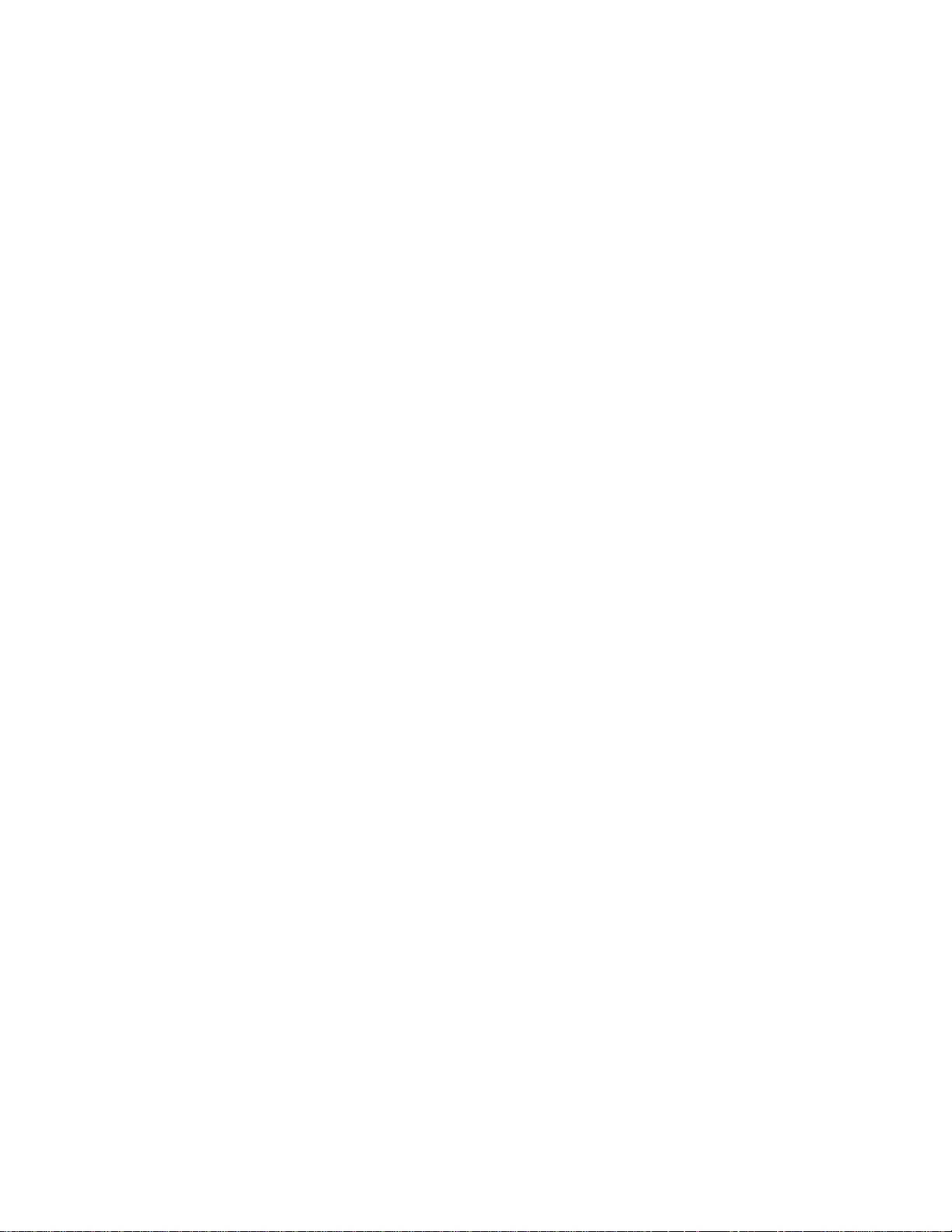
用户指南
6. 单击保存更改。
要部署代理配置,在配置代理中选择代理配置,并单击创建任务。配置任务并在分发软件中监视任
务进度。
清单扫描器命令行参数
清单扫描器 ldiscnux 具有多个命令行参数,用于指定该扫描器的运行方式。有关每个参数的详细说
明,请参阅 "ldiscnux -h" 或 "man ldiscnux"。每个选项之前均可加上“-”或“/”。
-d=Dir
在 Dir 目录(而非根目录)下启动软件扫描。默认情况下,在根目录下启动扫描。
-f
强制进行软件扫描。如果没有指定 –f,扫描器会以配置 | 服务 | 清单 | 扫描器设置中指定的日期间
隔(默认为每天)执行软件扫描。
-f-
禁用软件扫描。
-i=ConfName
指定配置文件名。默认值为 /etc/ldappl.conf。
-ntt=address:port
核心服务器的主机名或 IP 地址。端口是可选项。
-o=File
将清单信息写入指定的输出文件。
-s= Server
指定核心服务器。此命令是可选的,仅用来实现向后兼容。
-stdout
将清单信息写入标准输出中。
-v
在扫描期间启用详细状态消息。
-h 或 -?
显示帮助屏幕。
示例
要将数据输出到文本文件,请键入:
ldiscnux -o=data.out -v
要将数据发送到核心服务器,请键入:
ldiscnux -ntt=ServerIPName -v
30
Page 31

第 2 章:服务器代理安装和配置
Linux 清单扫描器文件
ldiscnux
这是可执行文件,运行时可带有命令行参数,以指示要采取的操作。所有运行扫描器的用户均需要
足够的权限才能执行该文件。
此文件的版本将根据上述支持的每个平台而改变。
/etc/ldiscnux.conf
该文件始终位于 /etc 下,其中包含以下信息:
• 清单分配的唯一 ID
• 上次执行硬件扫描的时间
• 上次执行软件扫描的时间
所有运行扫描器的用户均需要该文件的读和写属性。/etc/ldiscnux.conf 中的唯一 ID 是第一次运行
清单扫描器时分配给计算机的唯一编号。该号码可用来标识这台计算机。一旦更改了该号码,核心
服务器会将其视为不同的计算机,这样就会导致数据库中出现重复条目。
警告:在创建唯一 ID 号后,请不要更改该 ID 号或删除 ldiscnux.conf 文件。
/etc/ldappl.conf
在此文件中,您可以自定义运行软件扫描时,清单扫描器将报告的可执行文件的列表。该文件中包
含一些示例,您需要为自己使用的软件包添加条目。搜索条件的基本要素为文件名和文件大小。虽
然该文件通常位于 /etc 下,但扫描器可以通过 -i= 命令行参数来使用替代文件。
ldiscnux.8
ldiscnux 的手册页。
控制台集成
在将 Linux 计算机扫描到核心数据库后,可以执行以下操作:
• 查询由 Linux 清单扫描器返回给核心数据库的任何属性。
• 使用报告功能生成报告,报告中包含 Linux 扫描器收集的信息。例如,在操作系统一览表
报告中,Linux 将显示为操作系统类型。
• 查看 Linux 计算机的清单信息。
查询“系统正常运行时间”按字母顺序排序,会返回未预期的结果
如果要执行查询来确定有多少台计算机的运行时间超过了一定的天数(如 10 天),请查询“系统启
动”,而不是“系统正常运行时间”。查询“系统正常运行时间”可能会返回未预期的结果,因为系统正
常运行时间只是一个格式为“x 天,y 小时,z 分钟,j 秒”的字符串。排序依据是字母顺序,而不是
时间间隔。
31
Page 32
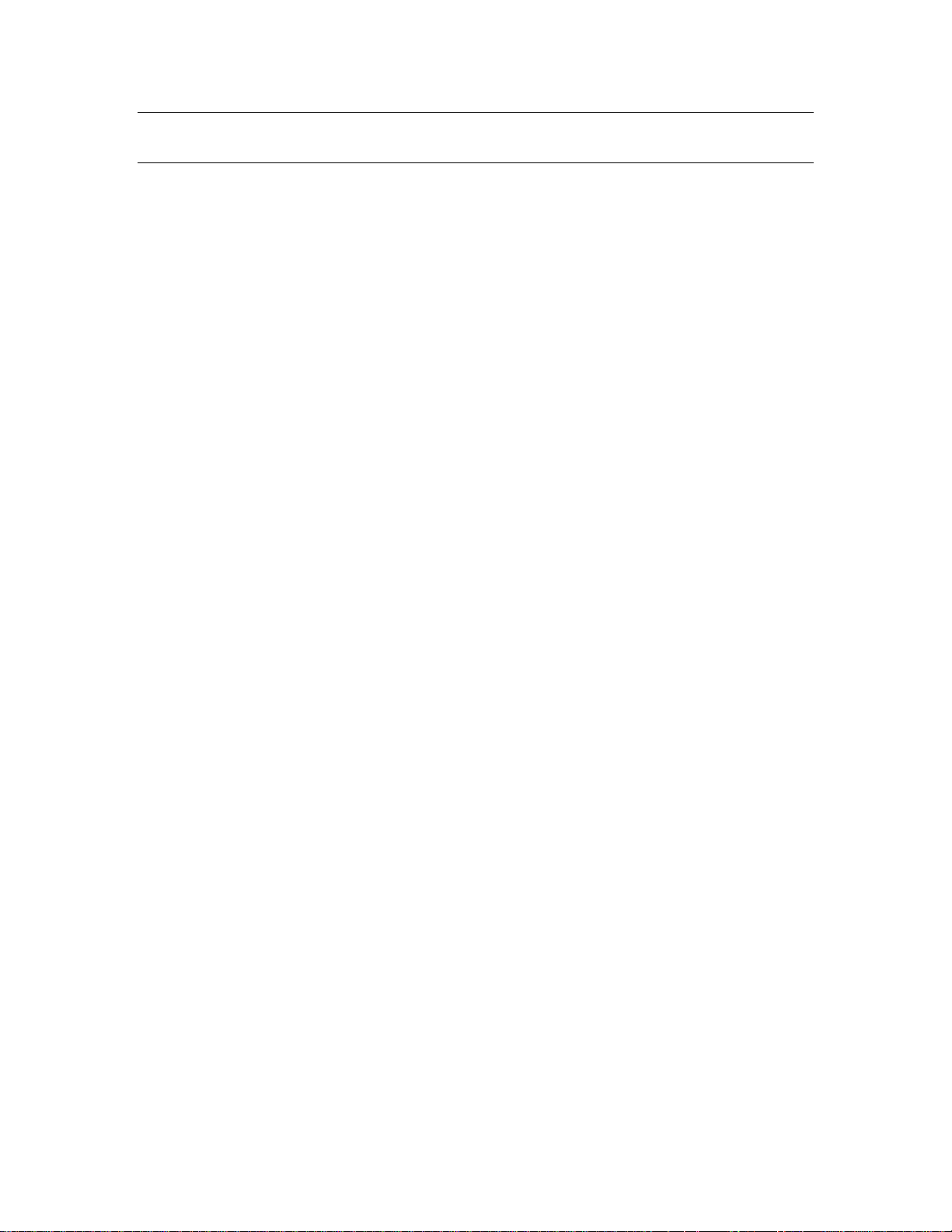
用户指南
控制台中不显示 ldappl.conf 中引用的配置文件的路径
ldappl.conf 文件中的 ConfFile 条目必须包含路径。
32
Page 33

第 3 章:Server Manager 控制台
启动 Server Manager 控制台
启动 Server Manager 控制台
1. 在核心服务器上,单击开始|程序文件|LANDesk|LANDesk Server Manager。
或
在远程工作站上,打开浏览器并键入控制台地址。此地址的格式将是
http://servername/ldsm。
2. 输入有效的 Server Manager 用户名和密码。
若要连接到远程核心服务器,请遵循标准的 Windows 远程登录规则(即,如果用户是核
心服务器的本地用户,只输入用户名即可;如果用户是域用户,则输入域名\用户名)。
3. 单击“确定”。
启动控制台后,如果不显示服务器列表和按钮,您可能需要激活核心服务器。
关于 Server Manager 登录对话框
使用该对话框可启动 Server Manager 控制台并连接到核心服务器。
• 用户名—标识 Server Manager 用户。这个用户可以是管理员用户或具有有限权限的某些
其他类型的 Server Manager 用户(请参阅本章节后面的基于角色的管理)。该用户必须
是核心服务器上 Server Manager 组中的成员。如果要连接远程核心服务器,请输入用户
名/域。
• 密码—用户的密码。
如果 Server Manager 管理员更改了另一个用户(例如,另一个控制台用户)的密码,则必须在该
用户重新启动控制台后,新密码才会生效。此时,该用户需输入其新密码才能登录到控制台。
33
Page 34

用户指南
使用 Server Manager 控制台
Server Manager 包括可以查看、配置、管理和保护网络上的服务器的工具—所有操作在一个控制
台上即可完成。可以分发和更新软件或配置设置,诊断硬件和软件问题,可以使用基于角色的管理
来控制 Server Manager 用户对功能和设备的访问,使用远程控制功能来培训用户或解决问题。另
外,如果还使用 LANDesk、Management Suite 或 System Manager,可以直接从 Server
Manager 控制台与它们连接。可访问网址 http://www.landesk.com/Support/Downloads/ 获得
System Manager 帮助。
控制台中的顶部窗格显示了您正在登录的服务器以及可用作登录身份的用户。我的服务器列表是
Server Manager 控制台的主窗口,也是执行绝大多数功能的起始点。左侧窗格显示了 Server
Manager 中的可用工具。我的服务器列表中的右侧窗格显示了允许您进行管理服务器和用户、查
看报告、运行搜寻、创建和修改查询等操作的对话框和屏幕。可以调整窗格和我的服务器列表的列
的大小。服务器上未安装代理时,只有名称和 IP 地址是包含信息的列。有些实例中也会显示操作
系统。
基于角色的管理
作为 Server Manager 用户,您可以在我的服务器列表中查看和管理的服务器以及可使用的管理工
具,是由 Server Manager 管理员为您分配访问权限和设备范围决定的。有关详细信息,请参阅基
于角色的管理。
本节提供以下信息:
• 我的服务器列表
• 设备图标
• 使用快捷菜单
• 使用 Server Manager 工具
• 查看服务器属性
我的服务器列表
我的服务器列表包含以下组和子组。另外,根据您的访问权限和设备范围的不同,可以创建自己的
组以更轻松的管理服务器。
全部服务器
全部服务器列表显示了基于用户权限范围的用户当前登录的服务器,显示方式为平面列表(无子
组)。与某个特殊的核心服务器相连后,Server Manager 管理员就可以看到该核心服务器所管理
的每个服务器。另一方面,Server Manager 用户也被限制在只能看到其权限范围内的服务器(范
围基于数据库查询或目录位置)。
全部服务器文件夹显示了列表中所有服务器的最严重健全性状况。例如,如果一台服务器处于警告
状态,另一台服务器处于严重状态,则全部服务器文件夹显示为严重状态。
当清单扫描器将运行 Server Manager 代理(标准 Server Manager 代理和清单)的服务器扫描到
核心数据库中后,这些服务器会自动显示在全部服务器列表中。通常,在配置服务器的最初阶级首
次进行这种扫描。一旦服务器扫描到核心数据库中后,便认为该服务器是一台受管服务器—可由该
核心服务器管理。有关设置服务器的详细信息,请参阅第 2 章“配置服务器”。
34
Page 35

第 3 章:SERVER MANAGER 控制台
因为全部服务器组是通过清单扫描自动填充的,所以不必手动搜寻服务器。但是,如果要搜寻核心
数据库中已不存在的服务器(或将不受管的服务器移至服务器组),则可以使用“搜寻设备”工具扫
描网络以查找服务器。有关详细信息,请参阅第 7 章中的使用不受管的设备搜寻。
全部服务器组为每台服务器提供以下信息。双击 全部服务器打开该列表。
• 名称—设备主机名称,如 Windows* 计算机名称。
• IP 地址—设备的 IP 地址。
• 健全性—设备的健全性和可用性状态。状态有“正常”、“警告”、“严重”、“未知”或“不可用”。
• 代理—服务器上当前运行的代理。
• 设备类型—设备的类型,如服务器、机箱或刀片式服务器。
• 操作系统—服务器运行的操作系统类型。
• 一直运行自 (GMT)—计算机无中断运行的日期和时间(显示为格林威治标准时间)。
选择服务器时,服务器的属性显示在服务器列表下面的属性窗格中。属性窗格显示了许多重要的服
务器属性:
• IP 地址—服务器的 IP 地址。
• 制造商—服务器制造商。
• 型号—服务器型号。
• 处理器速度—服务器 CPU 的速度。
• 处理器类型—服务器 CPU 的类型。
从控制台中可以远程控制计算机、查看详细清单、分配属性(比如“所有者”),还可以指定计算机
执行某项操作,比如运行一个报告。如果计算机是一台 Linux 服务器,可以使用 SSH 和 SFTP 进
行远程访问。
双击全部服务器列表中的某个服务器会显示服务器信息控制台,该控制台包含服务器汇总信息、配
置、远程控制选项和警报配置信息。
公共组
公共组列表显示了具有管理员权限的用户创建的服务器组。其他用户也可看到这些服务器组。
?
该列表还显示了当受管服务器列表中添加了机箱管理模块 (CMM) 时自动创建的刀片式机箱组。该
组列出了 CMM 和您管理的每台相关刀片式服务器。不能使用与编辑已创建的组相同的方式编辑机
箱组。
?
组分为静态组或动态组。动态组包含满足预定义过滤条件(比如处理器速度、服务器操作系统或一
个自定义属性,如服务器类型)的服务器。静态组包括服务器列表集、其他静态组或动态组。
私有组
私有组列表显示了当前登录用户创建的服务器组。私有组对其他用户来说是不可见的,因此无法被
其他用户使用。
35
Page 36

用户指南
设备图标
设备图标显示在全部服务器列表和仪表板中,显示了每台服务器的当前健全性状态。当在我的服务
器列表中选择服务器时单击刷新工具栏按钮,一次便可以更新服务器的健全性状态。
下表列出了可能的服务器图标和状态图标以及各自的含义:
图标 说明
“正常”状态的服务器
“警告”状态的服务器
“严重”状态的服务器
“未知”状态的服务器
“正常”状态的服务器组
“警告”状态的服务器组
“严重”状态的服务器组
图标显示质量
这些图标的颜色非常鲜明,至少要求 16 位颜色深度设置。如果控制台中的图标模糊,请在
“Windows 显示属性”中更改颜色设置。
“未知”状态的服务器组
使用快捷菜单
控制台中的所有项都可使用 Server Manager 中的快捷(上下文)菜单,包括组、服务器、查询、
计划任务、脚本等。借助快捷菜单,很快就能访问到项的常见任务和关键信息。
要查看项的快捷菜单,请选择并右击相应的项。例如,当您在我的服务器列表中右击某个受管的服
务器时,其快捷菜单通常会显示以下选项:
• 去除:从用户定义的组中去除项。
• 目标:将选定服务器移至目标设备列表中。
36
Page 37

第 3 章:SERVER MANAGER 控制台
本帮助不逐一介绍每个控制台项的快捷菜单,但建议您右击任何项来查看可用的选项。
使用 Server Manager 工具
Server Manager 工具显示在左侧窗格中。
管理员可以在左侧导航窗格中看到所有工具。其他 Server Manager 用户只能看到他们有权使用的
那些工具(功能)。例如,如果一个用户不具备“报告”权限,则左侧导航窗格中不会显示“报告”工
具。
以下是 Server Manager 工具的完整列表:
• 扫描漏洞—通过使维护当前漏洞信息的重复性过程自动化,可在整个网络中维护修补程序
级安全性。
• 分发软件—分发软件程序包、使用自定义脚本、安排分发和创建软件分发任务。
• 配置代理—配置一个 IPMI(Baseboard Management Controller,底板管理控制器)、
Linux 或 Windows 代理配置。
• 自定义警报—如果超出某个阈值,则配置 Server Manager 将使用的警报、设置阈值和响
应。
• 运行查询—创建并修改数据库查询以找出满足您的条件的特定服务器。
• 查看报告—管理预定义的 Server Manager 服务报告并创建自己的自定义报告。
• 管理用户—根据用户权限和范围控制 Server Manager 用户对工具和设备的访问。
• 搜寻设备—查找网络上未扫描到核心数据库中的设备。
• 更改首选项—创建自定义清单属性并查看授权信息。
• 启动仪表板—启动仪表板,这是一个可快速查看服务器健全性的独立实用程序。
单击工具名后,便可在右侧窗格中打开该工具的窗口。
查看服务器属性
在 Server Manager 的我的服务器视图中可以快速查看服务器的相关信息,方法是单击列表中的服
务器,然后选择底部窗格中的属性。
在服务器的清单数据中,可以找到有关该服务器的更多详细信息。单击服务器,然后选择底部窗格
中的清单选项卡打开全屏清单窗口,便可以在清单窗口中查看清单数据。
关于服务器属性屏幕
使用“属性”屏幕可查看有关选定服务器的有用信息。该屏幕包括四个按钮:启动本地控制台、查看
清单、分配属性、远程控制,SSH,和 SFTP。单击每个选项卡可查看相关信息。
查看详细信息
单击该按钮打开“服务器信息”控制台的汇总信息。“服务器信息”控制台允许您查看关于该服务器的
详细信息。也可以查看当前警报设置并启动故障排除工具(比如远程控制)。
37
Page 38

用户指南
查看清单
查看清单按钮在树形视图中显示了选定服务器的完整清单。
分配属性
为选定服务器分配自定义属性,比如位置或所有者。必须在更改首选项中提前创建这些属性。
远程控制
启动远程控制窗口,以便从控制台直接访问选定的服务器。
SSH
提供对选定的 Linux 服务器的安全访问。如果选定服务器不是 Linux 服务器,该选项变暗。
SFTP
提供对选定的 Linux 服务器的 FTP 安全访问。如果选定服务器不是 Linux 服务器,该选项变暗。
38
Page 39

第 3 章:SERVER MANAGER 控制台
目标服务器
目标设备列表允许您在所选的服务器上完成多个任务,如部署服务器代理或向选定的服务器组分发
软件。
建议添加到该列表的服务器数量不应超过 250 个。服务器将一直留在列表中,直到您的控制台会
话超时(处于无操作状态 20 分钟之后)。
使用控制台任一页面顶部的查找计算机将服务器添加到目标设备列表中。可搜索某个具体的服务
器,也可使用通配符 % 或 * 搜索多个服务器。如果只找到一个服务器,则底部窗格会出现该服务
器的“清单一览表”页面。单击目标工具栏按钮将服务器添加到“目标”设备列表。如果看不到此按
钮,请单击 << 按钮。
如果找到多个服务器,请选择希望添加到列表中的服务器,然后单击目标。如果搜索返回的服务器
列表跨多页显示,则必须在每页上单击目标计算机。即使选中了多页中的服务器,如果只单击一次
该按钮,是无法添加所有服务器的。
在上述两种情况下,目标服务器将出现在“目标设备”列表中。
当“目标设备”列表中有一个或多个服务器时,您可以在这些服务器上完成很多操作,如通过软件分
发向导将软件分发到或将代理配置部署到目标设备中。“目标”设备列表中所有的服务器都将接收到
该软件包,无需进行查询。
要将服务器作为目标,请执行以下操作:
1. 在我的服务器列表或搜寻到的设备视图中,单击希望用作操作目标的服务器。使用标准的
多项选择方法可以选择多个服务器(SHIFT + 单击或 CTRL + 单击)。
2. 单击目标按钮。如果此按钮未显示,请单击工具栏上的 <<。该按钮位于工具栏的最右侧。
目标设备选项卡中列出了选定的服务器。一旦服务器在此选项卡下列出,您就可以对它们执行各种
操作,例如将其添加到数据库、重新启动或打开和关闭服务器以及设置阈值等。
39
Page 40

用户指南
过滤显示列表
使用“我的服务器”列表中的过滤图标,可以确定哪些服务器将出现在列表中。可以按照其中的一个
标准进行过滤(按设备名称或 IP 地址),也可以结合多个标准进行过滤以得到一个计算机子集。
过滤显示列表
1. 在我的服务器列表中,双击全部服务器或导航到一个组。
2. 单击工具栏上的过滤
3. 在下拉列表中,选择设备名称或 IP 地址。
4. 在文本框中键入标准,可设置指定标准的参数。
如果已指定按设备名过滤,则键入主机名或计算机名的范围。可输入通配符来查找某些计
算机名(例如,*srv)。
4. 单击查找。
。
40
Page 41

第 3 章:SERVER MANAGER 控制台
使用组
Server Manager 可以将计算机分组以方便管理。您可以创建组,根据职能、地理位置、部门、属
性或任何其他满足要求的类别来组织服务器。例如,可以为配置为 web 服务器的所有服务器创建
一个 web 服务器组,或创建一个包含运行特定操作系统的所有服务器的组。右击打开、删除组或
将组内包含的所有服务器设置为执行特定操作(如软件分发、警报配置和清单扫描)的目标服务
器。
“我的服务器”主视图包含以下组:
• 所有服务器:基于用户范围,在平面列表(无子组)中列出当前登录用户可以看到的所有
服务器。对于管理员,所有服务器列出所有已扫描的或移动到核心数据库中的服务器。当
清单扫描器将配置标准 LANDesk 代理的服务器扫描到核心数据库以后,所有服务器组/
文件夹中会自动显示这些服务器。用户(包括管理员)无法在所有服务器中创建组。
• 公共组:列出 Server Manager 管理员从所有服务器组中添加的组/文件夹,以及刀片机
箱组。管理员(具有 LANDesk 管理员权限的用户)可以查看该组中的所有服务器,而其
他 Server Manager 用户只能看到其范围允许的设备。只有管理员可以在公共组下创建
组。
• 私有组:基于用户范围列出当前登录用户的组/服务器。用户只能在私有组下创建服务器
子组。用户可以从公共组和所有服务器组中通过移动或复制,在其私有组或任何子组中添
加服务器。所有 Server Manager 用户都可以在私有组中创建组。
有关用户可以查看和管理服务器视图中哪些服务器以及可以使用的管理工具的更多信息,请参阅基
于角色的管理。
组类型
Server Manager 允许您创建和管理两种类型的组:
• 静态组。
静态组。
• 动态组。
询并显示结果。例如,动态组可以包含当前处于“警告”状态的所有服务器。服务器会根据
状态的变化移入或移出此组。
创建静态组
1. 在控制台的服务器视图中,双击父组(例如,私有组),然后单击添加组。
2. 输入新组的名称。
3. 指定静态组,然后单击新建组。
创建静态组后,通过从列表中选择服务器,并单击工具栏中的移动/复制,可以将服务器移动/复
制到静态组中。
静态组
由手动添加至其中的服务器构成。只能通过手动添加或删除服务器来更改
动态组
由符合筛选条件或查询定义的计算机构成。每次展开该组时,都会解析查
创建动态组
1. 在控制台的服务器视图中,双击父组(例如,私有组),然后单击添加组。
41
Page 42

用户指南
2. 输入新组的名称。
3. 指定动态组,然后单击新建组。
创建动态组后,必须为其创建过滤器,以确定哪些计算机将出现在此组中。可以指定新的过滤器,
或基于现有查询进行过滤。
新建过滤器
1. 选择新建的动态组(此操作在底部窗格中显示“组属性”)。
2. 在“组属性”中,选择新建过滤器,然后单击创建过滤器。
显示查询对话框。
3. 选择要使用的过滤标准,然后单击确定。
根据现有查询创建过滤器
1. 选择新建的动态组(此操作在底部窗格中显示“组属性”)。
2. 在“组属性”中,选择根据现有查询创建过滤器。
3. 选择要用于过滤组的现有查询,并单击创建过滤器。
显示查询对话框。
4. 添加要使用的任何其他过滤标准,然后单击确定。
如果基于现有查询进行过滤,而在稍候由您或其他用户修改了此查询,则基于此查询的过滤不会动
态地更改,以匹配修改的查询。
42
Page 43

第 3 章:SERVER MANAGER 控制台
使用“操作”选项卡
使用“操作”选项卡在选定和目标服务器上执行各种操作。可以从受管计算机列表中删除服务器、打
开、关闭和重启服务器。
• 删除服务器
• 电源选项
• 属性分配
• 设备监视器
• 阈值
删除服务器
使用“删除服务器”,您可以从受管计算机列表中删除选定或目标服务器。删除功能可以删除 Server
Manager 中任何组(默认组或用户创建组)内的单台或多台服务器。从组中删除某服务器后,该
服务器将彻底地从 Server Manager 受管/清单服务器列表中删除,包括默认的"所有服务器"组。
电源选项
使用电源循环,您可以关闭、重启和打开(在使用受管 IPMI 机器的情况下)远程服务器。 使用非
IPMI 服务器的情况下,服务器必须部署 LANDesk Server Manager 代理才能执行重启和关闭功
能。对于 IPMI 机器,必须具备正确的 IPMI 凭据才能执行打开/关闭和重启功能。如果 IPMI 箱已
经部署了 LANDesk Server Manager 代理,则您可以在无 IPMI 凭据的情况下执行关闭和重启功
能。 使用 SVCCFG.EXE 设置用于受管 IPMI 服务器的 IPMI BMC 密码。
要使用电源选项,请执行以下操作:
1. 在我的服务器列表中,单击某服务器或选择目标服务器列表。
2. 在底部窗格中,单击操作选项卡。
3. 单击电源选项。
4. 选择是在目标服务器中的服务器上执行此操作,还是仅在选定的服务器上执行此操作。
5. 从以下选项中进行选择:
•
•
•
重新启动所选的服务器
关闭所选服务器的电源
打开所选服务器的电源
属性分配
使用“属性分配”为所选服务器指定特定属性。例如,您可以为服务器分配“位置”。无法在此视图中
创建这些属性。必须在“更改首选项”的自定义属性选项卡中创建这些属性。
1. 在所有服务器列表中,单击某服务器或选择目标服务器列表。
2. 在底部窗格中,单击操作选项卡。
3. 单击属性分配。
4. 在属性下拉列表中,选择一个值。如有必要请重复此步骤。
43
Page 44

用户指南
5. 选择是在目标服务器中的服务器上执行此操作,还是仅在选定的服务器上执行此操作。
6. 单击分配。
设备监视器
使用“设备监视器”检查所选服务器的连接性。如果服务器失去网络连接,则此服务器无法向核心服
务器发送警报。“设备监视器”检查服务器是否仍然可以在网络上通信。
1. 在所有服务器列表中,单击某服务器或选择目标服务器列表。
2. 在底部窗格中,单击操作选项卡。
3. 单击设备监视器。
4. 键入 ping 操作之间的分钟数和重试次数。
5. 选择是在目标服务器中的服务器上执行此操作,还是仅在选定的服务器上执行此操作。
6. 单击应用。
阙值
使用“阙值”设置所选服务器的驱动器和内存阙值。安装 Server Manager 后,如果使用 LANDesk
System Manager 控制台,则不会在 Server Manager 控制台中更新阙值。结合警报配置,设置阙
值后,服务器将基于指定的驱动器和内存使用率发送警报。
设置阙值
1. 在我的服务器列表中,单击某服务器或选择目标服务器列表。
2. 在底部窗格中,单击操作选项卡。
3. 单击阙值。
4. 在下拉列表中,选择要设置的阙值(内存、驱动器或两者兼备)。
5. 为所选的组件键入严重和警告百分比。
6. 选择是在目标服务器中的服务器上执行此操作,还是仅在选定的服务器上执行此操作。
7. 单击更新配置。
44
Page 45
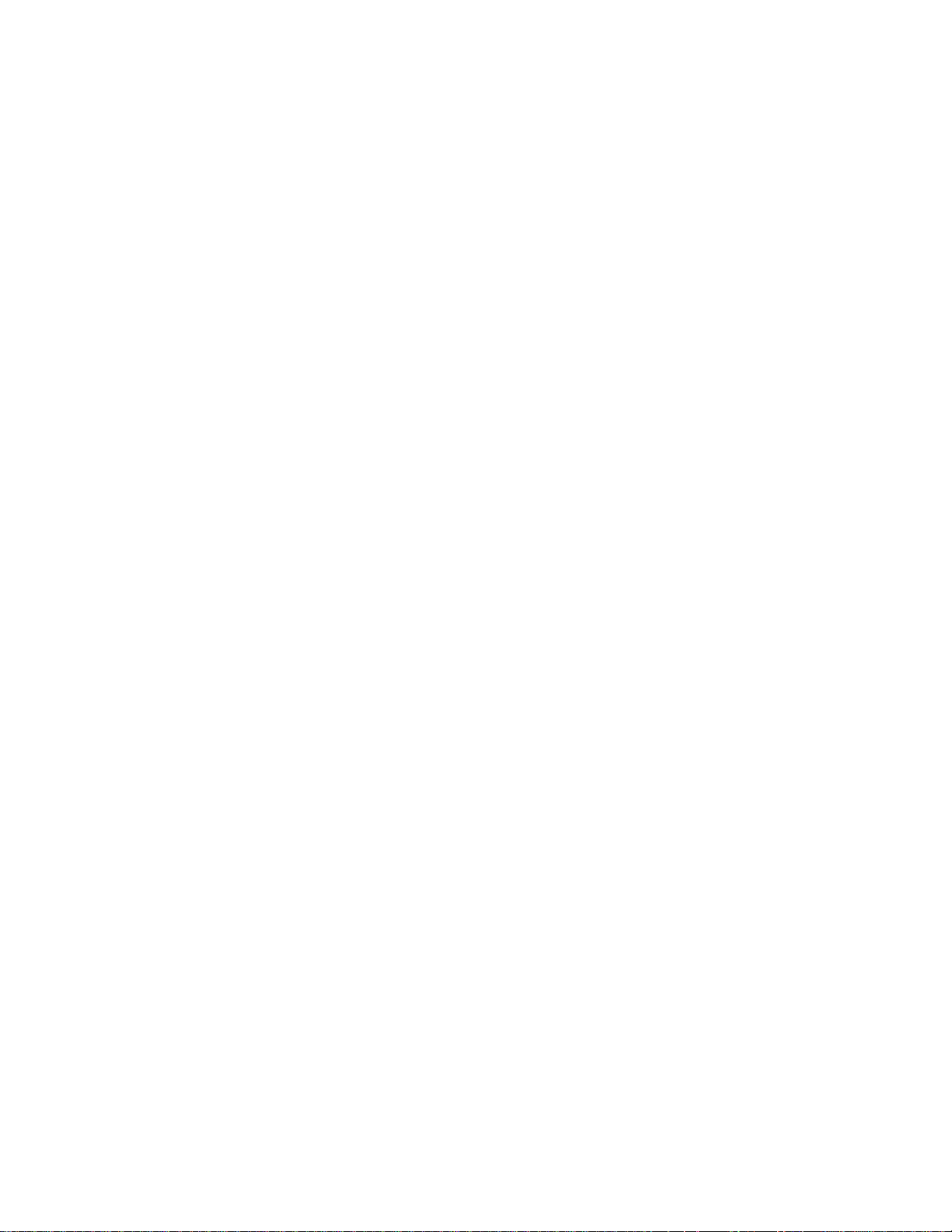
第 3 章:SERVER MANAGER 控制台
查看服务器信息控制台
使用“服务器信息”控制台可查看服务器的顶层一览表信息、查看系统信息(如 CPU 或风扇信
息)、监控健全性状态和服务器关键组件的阈值、管理漏洞、以及打开、关闭或重启服务器。左侧
导航窗格中列出了“服务器信息”控制台的以下部分。
• 一览表
• 远程会话
• 系统信息
• 监控
• 警报配置
• 漏洞
• 电源选项
一览表
使用一览表页面查看所选服务器的重要信息。
查看服务器一览表
1. 在我的服务器视图中,单击要配置的服务器。
2. 在属性页面中,单击查看详细信息。
控制台将在另一浏览器窗口中打开。默认情况下显示一览表页面。
此页面列出了以下信息:
• 类型—服务器的类型,例如:打印、应用程序或数据库。
• 制造商—服务器制造商。
• 型号—服务器的型号。
• BIOS 版本—服务器 BIOS 的版本。
• 操作系统—服务器的操作系统。
• 操作系统版本—操作系统的版本号。
• CPU—服务器处理器的制造商、型号和运行速度。
• 漏洞扫描器—漏洞扫描器的版本。
• 远程控制—远程控制代理的版本。
• 软件分发—软件分发代理的版本。
• 清单扫描器—清单扫描器的版本。
• IPMI 版本—服务器使用的 IPMI 的版本(如果适用)。
• CPU 使用率—当前处理器的使用率百分比。
• 使用的物理内存—服务器上使用的总物理内存百分比。
• 使用的虚拟内存—服务器上使用的总虚拟内存百分比。
• 上次重启时间—服务器上次重启的日期和时间。
对于 Windows,此信息从注册表中“拉”出;对于 Linux,此信息从存储在配置文件中“拉”出。
45
Page 46
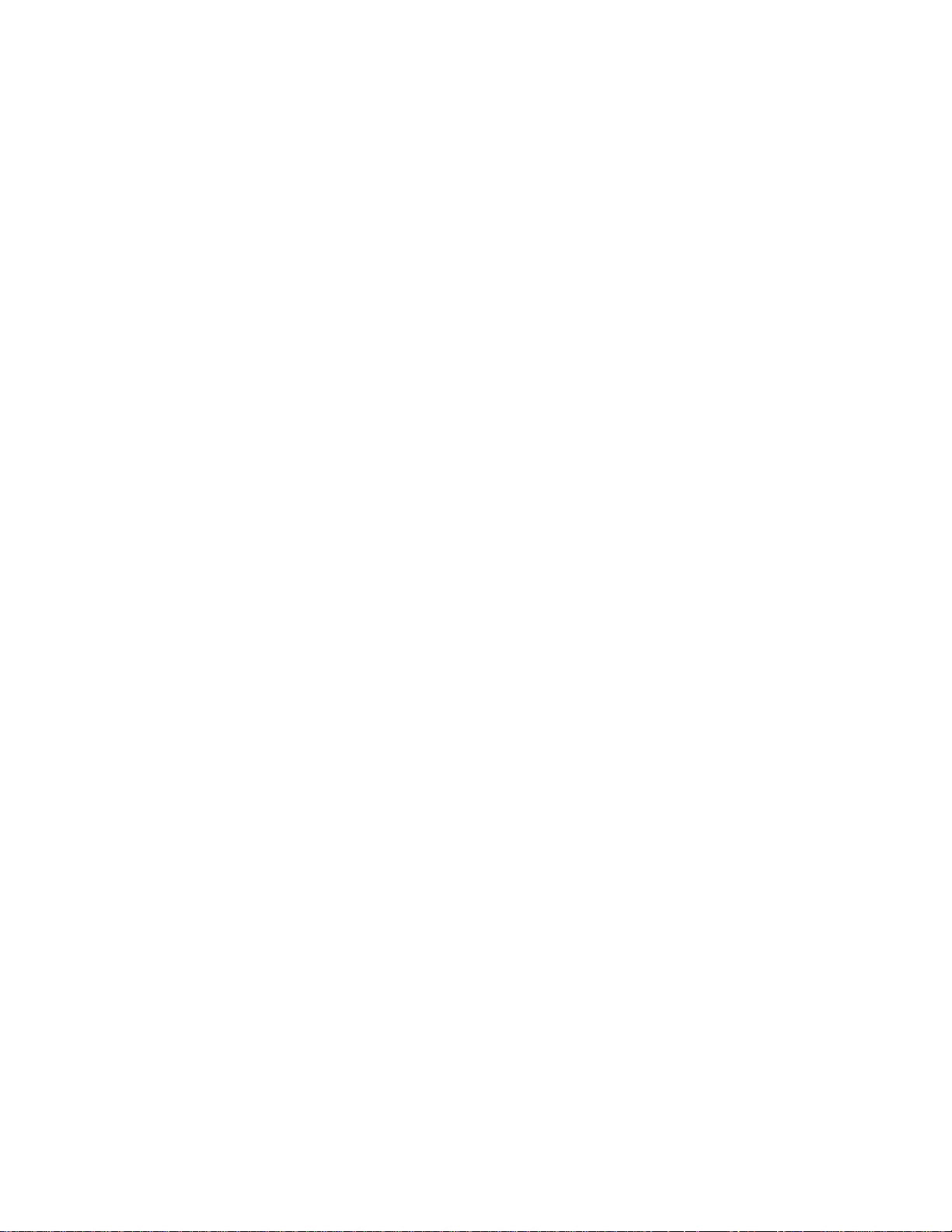
用户指南
远程会话
使用远程会话可启动与所选服务器的远程控制会话。如果使用的服务器是 Windows 服务器,则为
Linux 服务器启动标准 LANDesk 远程控制。您可以选择 SSH 和 SFTP 远程会话。
1. 在“我的服务器”视图中,单击要配置的服务器。
2. 在“属性”页面中,单击启动本地控制台。
控制台将在另一浏览器窗口中打开。
3. 在左侧导航窗格中,单击远程会话。
系统信息
使用系统信息可显示所选服务器的详细信息。从此页面中,可以使用位于“硬件”、“软件”、“日志”和
“其他”标题下的许多报告。
查看单台服务器信息
1. 在我的服务器视图中,单击该服务器。
2. 在属性页面中,单击查看详细信息。
控制台将在另一浏览器窗口中打开。
3. 在左侧导航窗格中,单击系统信息。
4. 单击要查看的信息。
5. 要查看其他信息页面,请再次单击系统信息。
查看刀片式机箱管理模块 (CMM) 的信息
1. 在我的服务器视图中,单击 CMM。
2. 在属性页面中,单击启动 CMM 控制台。
控制台将在另一浏览器窗口中打开。
3. 在左侧导航窗格中,单击要查看的信息。
监控
使用监控可查看性能计数器和图形,并设置服务器组件的阈值。
监控服务器
1. 在我的服务器视图中,单击要配置的服务器。
2. 在属性页面中,单击查看详细信息。
46
控制台将在另一浏览器窗口中打开。
Page 47
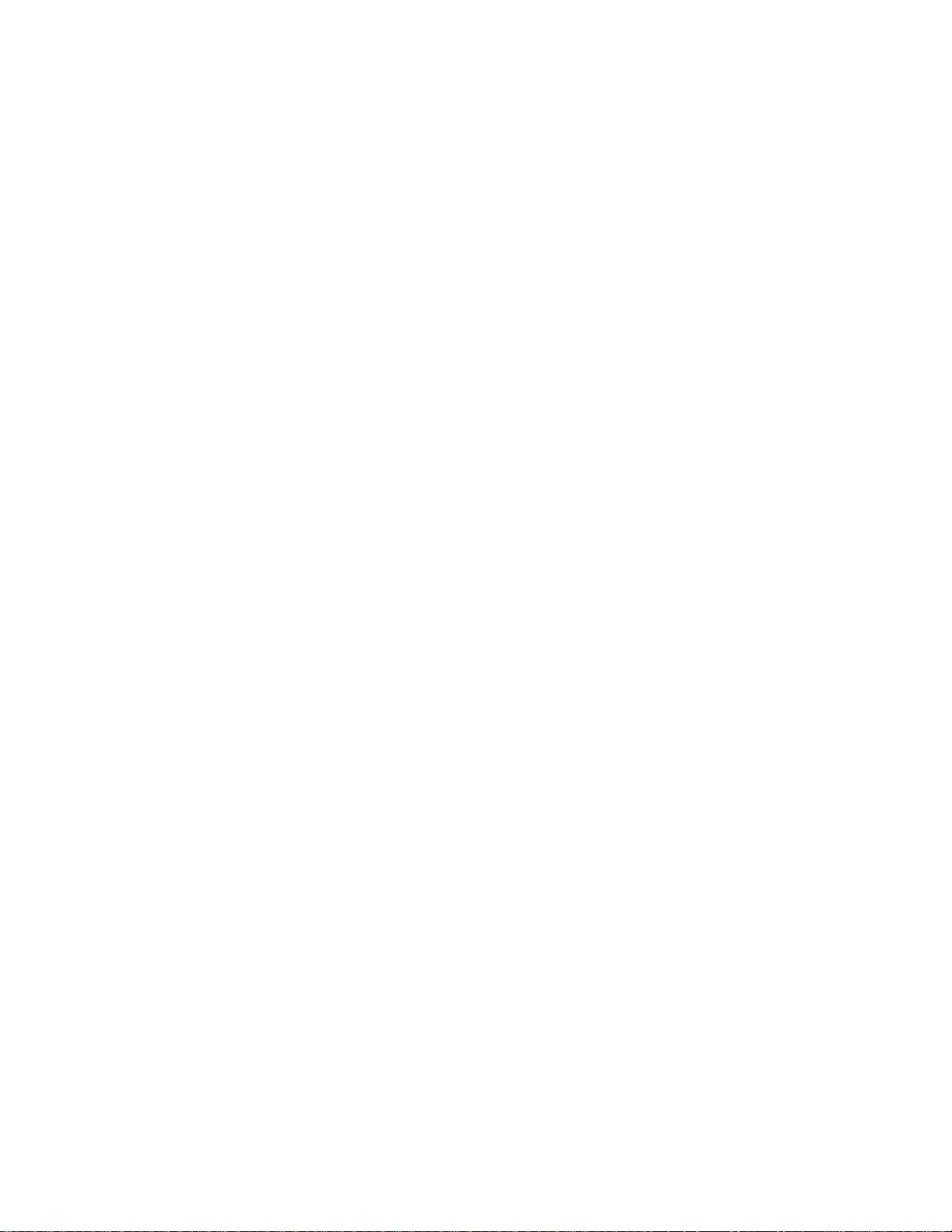
第 3 章:SERVER MANAGER 控制台
3. 在左侧导航窗格中,单击监控。
4. 选择性能计数器设置。
5. 在对象列中,选择要监控的对象。
6. 如果适用,在实例列中,选择要监控对象的实例。
7. 在计数器列中,选择要监控的特定计数器。
8. 指定轮询间隔时间和保持历史记录的天数。
9. 在计数器超出范围后报警下拉列表中,指定生成警报前允许的计数器超出阈值的次数。
10. 指定阈值上限和/或下限。
11. 单击应用。
警报配置
使用警报配置页面可查看分配到所选服务器的警报配置列表,并查看每种警报的详细信息。
查看警报配置
1. 在我的服务器视图中,单击要配置的服务器。
2. 在属性页面中,单击查看详细信息。
控制台将在另一浏览器窗口中打开。
3. 在左侧导航窗格中,单击警报配置。
以下文本描述了每种警报的详细信息。有关修改这些详细信息的更多信息,请参阅警报。
• 当状态达到—当警报状态达到显示的状态时,将生成警报。
• 规则名称—警报规则设置的名称,在警报配置对话框中定义。
• 操作配置—生成警报时发生的操作,该配置在操作配置对话框中定义。
• 警报类型—生成的警报类型,如电子邮件、SNMP 陷阱或执行一个程序。
• 警报处理程序—与警报关联的处理程序,如电子邮件处理程序。
漏洞
使用漏洞页面扫描所选服务器上的漏洞。
检查服务器漏洞
1. 在我的服务器视图中,单击要配置的服务器。
2. 在属性页面中,单击查看详细信息。
控制台将在另一浏览器窗口中打开。
3. 在左侧导航窗格中,单击漏洞。
4. 选择要移动的漏洞,从下拉列表中选择一个组,然后单击转到。
可以接收漏洞的组包括
• 扫描—列出当安全性扫描器在受管设备上运行时要搜索的所有漏洞。换言之,如果漏洞包
括在该组中,则下次进行扫描时将扫描搜索此漏洞,否则不搜索。
47
Page 48

用户指南
• 不扫描—列出安全性扫描器下次在设备上运行时不搜索的漏洞。
• 未分配—列出所有不属于“扫描”或“不扫描”组的所有漏洞。“未分配”组实质上是所收集的漏
洞在您决定是否扫描它们之前的存储区域。
电源选项
使用电源选项,您可以关闭、重启和(在使用受管 IPMI 机器的情况下)打开远程服务器。 使用非
IPMI 服务器的情况下,服务器必须部署 LANDesk Server Manager 代理才能执行重启和关闭功
能。对于 IPMI 机器,必须具备正确的 IPMI 凭证才能执行打开/关闭和重启操作。如果 IPMI 箱已
经部署了 LANDesk Server Manager 代理,则您可以在无 IPMI 凭证的情况下执行关闭和重启操
作。 可使用 SVCCFG.EXE 指定 IPMI BMC 凭证。
使用所选服务器上的电源选项
1. 在我的服务器视图中,单击要配置的服务器。
2. 在属性页面中,单击查看详细信息。
控制台将在另一浏览器窗口中打开。
3. 在左侧导航窗格中,单击电源选项。
4. 从以下选项中进行选择:
•
•
•
5. 单击确定。
重新启动所选的服务器
关闭所选服务器的电源
打开所选服务器的电源
48
Page 49
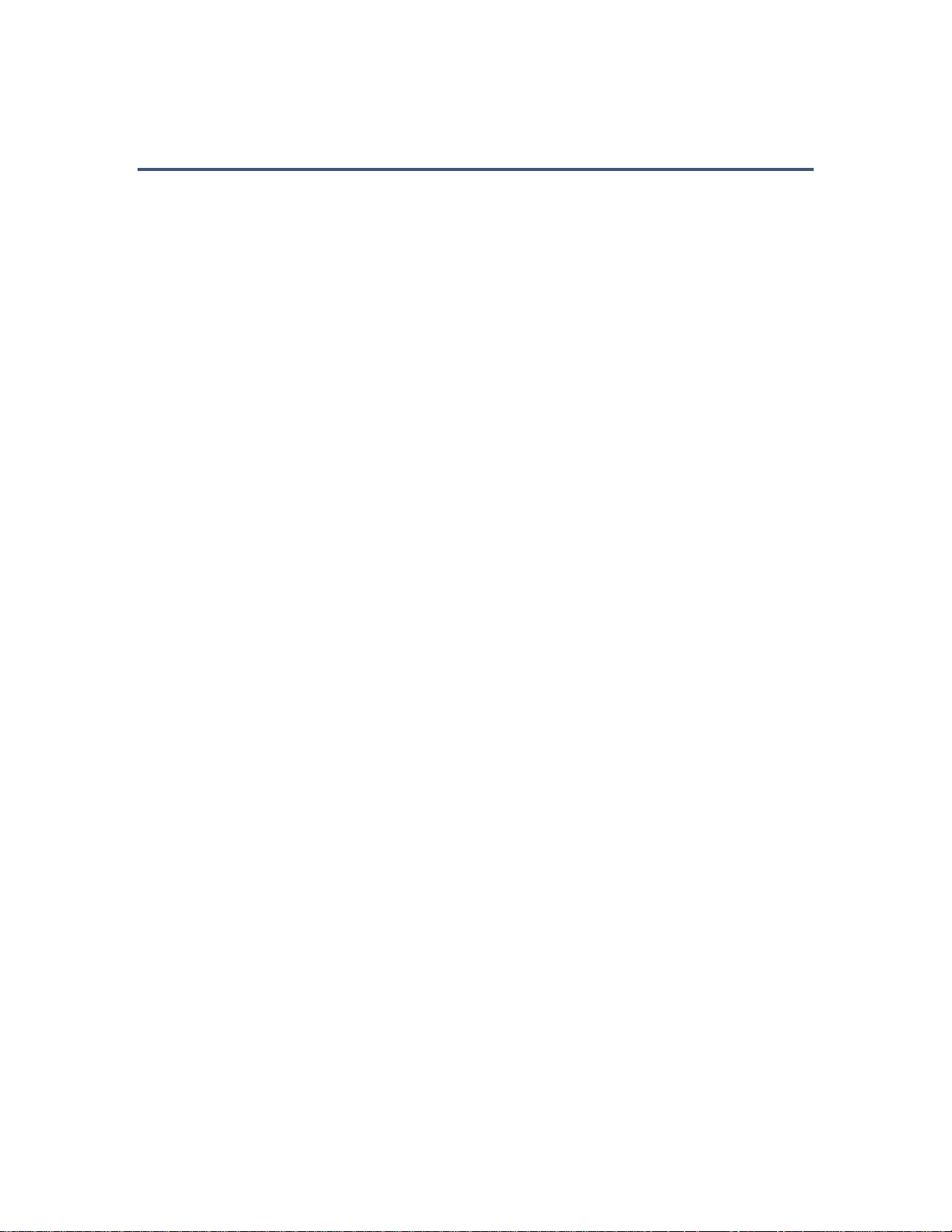
第 4 章:Server Manager 仪表板
使用 Server Manager 仪表板
• 打开仪表板
• 使用仪表板
• 查看服务器属性
• 执行基本的故障排除任务
• 对仪表板排序
• 停靠仪表板窗口
• 按关键程度查看
“仪表板”是关于服务器的一个简单、高级、有序的视图。它用一个图标代表每个服务器,图标代表
服务器的当前状态。基于范围和角色在“仪表板”中查看服务器。“仪表板”是可移动和可配置的。“仪
表板”视图中显示了所有服务器的总体健全性,并按状态列出了服务器的数量(处于“严重”状态的服
务器有多少,处于“正常”状态的服务器有多少)。您可以查看图形和服务器列表,或分离图形,在
工作站或组监视器上只查看该图形。
当右键单击服务器图标时,可以在弹出的窗口中查看该服务器的属性或详细状态信息。从此窗口
中,可以查看服务器的类型和服务器上所使用重要资源的百分比。还可以选择基本的故障排除项,
例如,ping 和远程控制(如果服务器为受管服务器)或双击该图标转至控制台。“仪表板”与主要产
品运行在同一浏览器上。
建议您在安装核心服务器之后立即打开“仪表板”,以确认该核心服务器不是“受阻站点”。在
Windows 2003 中,由于在“仪表板”中运行的脚本和 Flash* 控件,您可能会接收“站点受阻”信息。
要在 Windows 2003 中查看控制台,
1. 添加 http://CoreName 至“
2. 在工具 | 安全 | 自定义级别中,将“自定义设置”级别从“高”调到“中”
3. 在“设置”窗口的相同对话框中,将“自定义级别”中的“脚本 - 活动脚本”从“禁用”改为“启用”
可信站点”列表
打开仪表板
1. 在左侧导航窗格中,单击启动仪表板。
或
在核心服务器中,单击开始|程序文件|LANDesk|LANDesk Server Manager 仪表板。
使用仪表板
1. 要查看服务器的一览表页面,请双击一个服务器。
服务器的“一览表”页面列出了基本清单、修补程序管理和系统信息,
查看服务器属性
1. 在“仪表板”中,右键单击一个服务器,然后单击属性。
49
Page 50

用户指南
可以查看服务器名称、IP 地址、CPU 和内存使用率的百分比、硬盘剩余空间的大小以及
自上一次重启之后服务器已运行的时间。
执行基本的故障排除任务
“仪表板”提供基本的故障排除功能,例如 ping 服务器、远程控制(如果服务器为受管服务
器)和访问服务器的信息控制台。
1. 右键单击服务器,然后单击属性。
2. 要远程控制某个服务器,请右键单击该服务器,然后选择远程控制。
3. 要 ping 服务器,右键单击服务器并选择 Ping。
4. 要查看服务器的信息控制台,请双击服务器。
对仪表板排序
1. 在“仪表板”工具栏中,单击排序方式下拉列表,然后选择名称或健全性。
停靠仪表板窗口
1. 在“仪表板”工具栏中,单击停靠图形。
在新浏览器中打开可停靠窗口。要返回“仪表板”,请单击“仪表板”浏览器窗口。
按关键程度查看
1. 在“仪表板”工具栏中,单击查看下拉列表并选择一个选项,例如仅严重。
或
单击图形上的状态栏仅查看与该状态匹配的服务器。
50
Page 51

第 4 章:SERVER MANAGER 仪表板
配置仪表板选项
使用“仪表板选项”页面,您可以配置想要的“仪表板”显示方式。
1. 在左侧导航窗格中,单击启动仪表板,然后单击选项。
2. 在更新全部选框中键入一个数字(以秒为单位)来设置对“仪表板”更新的频率。
3. 从图形类型列表框中选择要显示的图形类型。
4. 在视图列表框中,选择要显示的状态种类。可以显示所有服务器,或者按“状态”类型(未
知、警告、严重、严重/警告)显示服务器。
5. 选择想要的服务器排序方式(按名称或健全性)。
6. 单击大图标可以大图标形式显示“仪表板”视图。
7. 单击确定。
51
Page 52

Page 53

第 5 章:服务器监控
关于监控
使用 Server Manager 监控功能可以了解服务器的准确健全性。通过详细日志(列出服务器上出现
的问题和出现时间),监控功能解决了多个班次下多名管理员管理服务器的不便。Server Manager
支持多种监控类型,包括直接 ASIC 监控、带内 IPMI、带外 IPMI、CIM 等。使用监控功能,您可
以跟踪服务器上的许多数据,例如:
• 使用级别
• 操作系统事件日志
• 许可
• 进程和服务
• 性能历史记录
• 硬件传感器(风扇、电压、温度等)
与 Server Manager 监视器建立的全部通信都是以 GET、POST 或 XML 请求的形式使用 TCP/IP
通过 HTTP 发送的。对请求的所有响应都以 XML 的形式显示。
监视器以日志报告和图形的形式显示数据。
53
Page 54

用户指南
设置性能计数器
使用 Server Manager 性能计数器页面,您可以选择要监控的性能条目。可以监控特定的硬件组
件,如驱动器、处理器和内存,还可以监控操作系统组件,如进程或系统 Web 服务器传输的字节
/秒。选择性能计数器后,还要指定轮询条目的频率,并设置性能阙值和生成警报前允许的违背阈
值次数。
选择性能计数器后,通过查看实时或历史数据的图形,您可以在“性能”页面上监控性能。有关更多
详细信息,请参阅监控计数器性能。
选择要监控的性能计数器
1. 在我的服务器视图中,单击要配置的服务器。
2. 在属性页面中,单击查看详细信息。
在另一浏览器窗口中打开一览表。
3. 在左侧导航窗格中,单击监控。
4. 选择性能计数器设置。
5. 在对象列中,选择要监控的对象。
6. 如果适用,在实例列中,选择要监控对象的实例。
7. 在计数器列中,选择要监控的特定计数器。
8. 指定轮询间隔和保持历史纪录的天数。
9. 在计数器超出范围后报警下拉列表中,指定生成警报前允许的计数器超出阙值的次数。
10. 指定阙值上限和/或下限。
11. 单击应用。
注意:
• 性能日志文件的大小可以迅速增长;以 2 秒的间隔轮询单个计数器,每天将添加 2.5MB 的
性能信息。
• 更改计数器超出范围后报警次数,当某问题是一个持久的故障或独立的事件时,您可以选
择不断地对该问题发出警报。例如,如果您正在监控从 Web 服务器发送的字节,当字节
/秒持续高速传输时,Server Manager 会发出警报。或者,无论何时匿名 FTP 连接超出
特定的用户数量,您都可以将报警次数指定为较低的数量,如 1 或 2。
54
Page 55

第 5 章:服务器监控
监控性能
使用 Server Manager 监控页面,您可以监控各种系统对象的性能。可以监控特定的硬件组件,如
驱动器、处理器和内存,还可以监控操作系统组件,如进程或系统 Web 服务器每秒传输的字节
数。“性能”页面包括显示计数器实时或历史数据的图形。
为了监控性能计数器,必须先选择计数器,并将其添加到受监控的计数器列表中。添加计数器后,
还要指定轮询条目的频率,并设置性能阈值和生成警报前允许的突破阈值次数。请参阅性能计数
器。
查看受监控计数器的性能图形
1. 在我的服务器视图中,单击要配置的服务器。
2. 在属性页面中,单击查看详细信息。
在另一浏览器窗口中将打开一览表。
3. 在左侧导航窗格中,单击监控。
4. 单击活动的性能计数器。
5. 在计数器下拉列表中,选择要查看其性能图形的计数器。
6. 选择查看实时数据来显示实时性能图形。
或
选择查看历史数据显示选择计数器时指定的一段时期内的性能图形(保留历史记录)。
注意:
• 水平轴代表经过的时间。
• 垂直轴代表测量的单位,如字节/秒(例如,在监控文件传输时)、百分比(监控 CPU 使
用率百分比时)或可用字节(监控硬盘驱动器空间时)。
• 行高不是固定单位。行高根据数据中的极限值而变化;对于某一计数器,垂直轴可能代表
1 至 100,而对于另一计数器,垂直轴可能代表 1 至 500,000。当数据的变化范围较大
时,微小的变化将显示为一条直线。
• 选择其他计数器时图形将刷新,并重置测量单位。
• 单击
• 单击重新加载计数器刷新包含任何新建对象、例程或计数器的列表。 ?
清除图形并重新打开图形。
停止监控性能计数器
1. 在我的服务器视图中,单击要配置的服务器。
2. 在属性页面中,单击查看详细信息。
在另一浏览器窗口中将打开“服务器信息”控制台。
55
Page 56

用户指南
3. 在左侧导航窗格中,单击监控。
4. 单击活动的性能计数器。
5. 在受监控的性能计数器中,选择一个计数器,然后单击删除。
56
Page 57

第 5 章:服务器监控
监控配置更改
受管服务器上的配置更改可以生成警报并记入日志。例如,如果有人修改了服务器的内存量,会将
此配置更改记入日志并生成警报。
查看配置更改
1. 在我的服务器视图中,单击要配置的服务器。
2. 在属性页面中,单击查看详细信息。
3. 在左侧导航窗格中,单击系统信息。
4. 在操作系统事件日志中,单击某一日志查找配置信息。“应用程序日志”很可能包含大量信
息。
5. 要按日期范围过滤,清除显示所有日期的事件复选框,输入开始日期和结束日期,然后单
击过滤。
配置更改警报
如果服务器硬件或软件配置发生更改,Server Manager 可以生成警报。这些更改会影响服务器的
性能和稳定性或导致标准安装出现故障。通过监控重要的服务器组件,Server M anager 可以帮助
您减少总拥有成本 (TCO)。
将生成警报的服务器配置更改包括:
• 安装或卸载应用程序—您可以查看哪些用户安装或删除了应用程序。此功能在跟踪许可证
或员工生产率时非常有用。Server Manager 将监控在 Windows“控制面板”的“添加/删除程
序”区域中注册的应用程序。其他应用程序将被忽略。Windows“添加/删除程序”中使用的应
用程序名是出现在通知日志或警报弹出窗口中的应用程序名。
• 添加或删除内存—Server Manager 检测和监控已安装的内存数量和类型。如果配置发生更
改,Server Manager 将生成警报。
• 添加或删除硬盘驱动器—Server Manager 检测和监控服务器中安装的驱动器类型和大小。
如果配置发生更改,Server Manager 将生成警报。
• 添加、删除或修改处理器—Server Manager 检测和监控处理器的数量、类型和速度。如果
配置发生更改,Server Manager 将生成警报。
57
Page 58

用户指南
监控连接情况
设置设备监视器
在大多数情况下,出现严重情况时,例如硬盘已满或风扇停止,服务器会报警。但是,在某些情况
下,服务器会在发送警报前进入脱机状态。例如,开关或路由器中断网络通信,或者服务器电源出
现故障。
要涵盖这些情况,Server Manager 可以定期检查服务器以确定服务器是否联机。如果服务器不响
应 ping,则其健全性状态会在“仪表板”中更改为严重(或下次刷新“我的服务器”列表时)。
必须设置设备监视器 ping 目标服务器或“所有服务器”组中的全部服务器。
1. 在我的服务器列表中,选择要监控的服务器。可以从“所有服务器”、公共组或私有组中选
择服务器。
2. 单击目标。
3. 在底部窗格中,单击操作,然后单击设备监视器。
4. 键入 ping 扫描之间的分钟数和 Server Manager 尝试与服务器建立通信的次数。
5. 选择是否在目标服务器或“所有服务器”组中的服务器上执行操作。
6. 单击应用。
仅监控最近选择的组或目标服务器。例如,如果选择服务器 A 和 B,并对其应用设备监控功能,则
Server Manager 核心服务器仅 ping 服务器 A 和 B。那么如果您选择服务器 C 和 D, 并对其应用
设备监控功能,则仅监控服务器 C 和 D;不再监控服务器 A 和 B。
58
Page 59

第 6 章:报警配置
使用警报
当服务器上出现某个问题或其他事件时(例如服务器磁盘空间不足),Server M anager 会发出警
报。选择安全性级别或会触发警报的阈值可自定义这些警报。警报将被发送到控制台,可对这些警
报进行配置,以便执行特定的操作。本章将介绍 Server Manager 中警报的工作原理。
• 我如何查看警报?
• 哪几种服务器问题可以生成警报?
• 配置事件的安全性级别
• 示例:针对磁盘空间问题配置个别警报
• 示例:针对所有计算机配置全局报警
我如何查看警报?
Server Manager 可通过以下方式通知您出现的问题或其他计算机事件:
• 将信息添加到日志。
• 通过电子邮件发送通知。
• 在核心服务器或个人服务器上运行程序。
• 将 SNMP 陷阱发送到网络上的 SNMP 管理控制台。
请注意,分配到计算机组的某些警报可以同时生成大量的处理程序响应。例如,您可以设置警报
“计算机配置更改”并使其与电子邮件处理程序操作相关联。如果软件发布修补程序应用到包含此警
报设置的计算机中,该修补程序会从核心服务器生成与应用修补程序的计算机的数量相同的电子邮
件,很可能使您的电子邮件服务器遭受“邮件过量冲击”。这种情况下,需要通过一个选项来处理此
警报,将警报写入核心日志而不发送电子邮件。
哪几种服务器问题可以生成警报?
Server Manager 将根据服务器上安装的硬件和芯片集的情况,对这些服务器进行不同的监控。例
如,可能不是所有的计算机都能使用侵入窃密检测。以下列出了 Server Manager 可以潜在监控的
某些事件:
• 内插附件卡 (IPMI)—发出警报提醒您检测到 PCI 内插附件卡。
• 添加或删除应用程序—在服务器上安装或卸载了一个应用程序。
• 自动 SEL 备份 (IPMI)—已备份“系统事件日志”时,向您发出通知。
• 电池 (IPMI)—IPMI 计算机上的电池电量不足。
• 启动错误 (IPMI)—没有用于启动 IPMI 计算机的可启动介质。
• 按钮 (IPMI)—已按下“电源”、“休眠”或“重置”按钮。
• 电缆/互连 (IPMI)—电缆已连接或连接已断开。
59
Page 60

用户指南
• 机箱(侵入窃密检测)—服务器外壳已被打开。
• 机箱 (IPMI)—IPMI 服务器的外壳已被打开。
• 芯片集 (IPMI)—服务器的芯片集出现了错误。
• 计算机配置更改—服务器的配置(例如,内存、硬件、外围设备)已被修改。
• 冷却设备 (IPMI)—冷却设备(如,风扇)出现错误。
• 添加或删除 CPU—已添加或删除了处理器。
• 严重中断 (IPMI)—IPMI 计算机上出现了严重中断。
• 电流 (IPMI)—通向服务器的电流已中断。
• 数据库写入错误 (IPMI)—添加或修改数据库中的信息时产生了错误。
• 添加或删除磁盘—已添加或删除了某个硬盘。(硬盘或 USB 存储设备。)
• 驱动器故障预测—S.M.A.R.T. 驱动器已预测到了某个潜在的磁盘故障。
• 驱动器插槽(凹槽)(IPMI)—凹槽出现错误。
• 驱动器空间—逻辑驱动器上的磁盘空间不足。
• ECC 错误检测—已启动 ECC 错误检测。
• 实体显示 (IPMI)—
显示传感器的实体 ID。
• 禁用事件记录 (IPMI)—可纠正的内存错误记录已禁用。
• 风扇—服务器上的某个风扇无法正常工作。
• 风扇 (IPMI)—IPMI 服务器上的某个风扇无法正常工作。
• FRU 状态 (IPMI)—现场可置换单元的状态。
• LAN (IPMI)—LAN 检测信号已丢失。
• LSM 导出 (IPMI)—已收到从 LSM 中导出的数据。
• LSM 支持—已启动对 LANDeskServer Manager 的支持。
• 管理子系统健全性 (IPMI)—传感器或控制器访问降级或无法使用,或者管理控制器处于脱
机状态或无法使用。
• 内存 (IPMI)—可纠正的或不可纠正的 ECC 错误或其他可纠正的/不可纠正的内存错误、已
达到记录限制或内存设备被禁用。
• 添加或删除内存—已添加或删除了内存。
• 内存使用率—所使用的虚拟内存百分比已超出预定义的阈值。
• 微控制器或处理器 (IPMI)—微控制器或处理器产生了错误。
• 添加或删除调制解调器—已添加或删除了调制解调器。
• 调制解调器使用率—已使用系统调制解调器。
• 模块/底板 (IPMI)—模块/底板产生了错误。
• 监控 ASIC/NIC (IPMI)—ASIC 和 NIC 已被启用。
• 新的 BIOS 事件日志条目—BIOS 已生成了事件,并将其存入日志中。
• 添加或删除 NIC—已添加或删除了网络接口卡。
60
Page 61

第 6 章:报警配置
• 节点搜寻—已搜寻到新的节点。
• 操作系统启动错误 (IPMI)—操作系统的启动过程中产生了错误。
• 操作系统严重停止 (IPMI)—加载或初始化操作系统时出现了停止的情况。
• 其他 FRU (IPMI)—出现了一个未知的现场可置换单元错误。
• 其他基于单元的传感器 (IPMI)—某个单元中出现了错误(SDR 中给出的每一个单元)。
• 程序包安装—目标计算机上已安装了程序包。
• 性能—已超出性能阈值(例如,某个应用程序正在使用大量的内存)。
• 物理安全性/机箱开启感应 (IPMI)—IPMI 服务器的外壳已被打开。
• 平台警报 (IPMI)—平台管理子系统产生了错误。
• 平台安全性破坏企图 (IPMI)—出现了以下情况之一:安全模式破坏企图、预启动密码破
坏、带外访问密码破坏。
• 即插即用—即插即用设备已添加到系统。
• “即插即用”配置 (IPMI)—即插即用设备的配置已被修改。
• 调整开电自检内存的大小 (IPMI)—已调整了开电自检内存的大小。
• 电源管理—目标系统的电源已被远程打开、关闭或重启。
• 电源—已拔出电源插头、断开电源或电源发生故障。
• 电源 (IPMI)—已检测到有电源存在或无法供电。
• 功率单位 (IPMI)—电源已关闭或电压不足。
• 处理器 (IPMI)—处理器产生了错误。
• 远程控制应用程序启动—目标计算机上的应用程序已被启动。
• 远程控制应用程序停止—目标计算机上的应用程序已被终止。
• 远程控制连接超时—在指定的时段内远程控制会话没有任何反应,因此会话被关闭。
• 从控制台远程控制 Xfer 复制—将文件或文件夹从控制台成功地复制到目标计算机。
• 远程控制 Xfer 复制到控制台—将文件或文件夹从目标计算机成功复制到控制台。
• 远程控制运行成功—在目标计算机上运行程序的尝试成功。
• 远程控制运行失败—在目标计算机上运行程序的尝试失败。
• 远程控制关机—远程控制用户正在关闭目标计算机。
• 远程控制重新启动—远程控制用户正在重新启动目标计算机。
• 远程控制 Xfer 重命名—成功地为目标计算机上的文件或文件夹重命名。
• 远程控制 Xfer 删除—成功地删除了目标计算机上的文件或文件夹。
• 远程控制 Xfer 本地副本—成功地将本地副本传输到了目标计算机。
• 远程控制 Xfer 启动—通过在“资源管理器”中构建名为“远程计算机”的目标计算机文件/目录
树,启动“文件传输”。
• 远程控制用户关闭的会话—远程控制会话已被目标计算机上的用户关闭。
• 远程控制会话无操作状态超时—由于控制台上未进行操作,因此停止了远程控制会话。
61
Page 62

用户指南
• 远程控制会话启动—已启动远程控制会话。
• 远程控制会话停止—已停止远程控制会话。如果关闭远程会话警报,则不需要关于远程控
制会话的报告。
• 远程控制查看启动—控制台上可以看到目标计算机的用户界面,并且通过控制台的键盘和
鼠标可以控制目标计算机。
• 远程控制查看停止—控制台上无法看到目标计算机的用户界面,并且通过控制台的键盘和
鼠标无法控制目标计算机。
• 报告—用户已运行了目标服务器中的报告。
• 服务—已在服务器上启动或停止服务。
• 会话审核 (IPMI)—已完成对当前会话的审核。
• 插槽接口 (IPMI)—插槽电源关闭,表示可进行设备安装。
• 系统 ACPI 电源状态 (IPMI)—显示 ACPI 电源的各种状态中的一种。
• 启动系统引导程序 (IPMI)—系统引导程序已被启动。
• 系统事件 (IPMI)—系统已生成了事件。
• 系统固件进度 (IPMI)—已出现系统固件 (POST) 错误。
• 系统管理—正在有效地管理系统。
• 温度—服务器的处理器、底板和/或主板的温度超出了可接受的阈值。
• 温度 (IPMI)—服务器的处理器和/或主板的温度超出了可接受的阈值。
• 结束符 (IPMI)—已检测到字符串的结束符。
• 版本更改 (IPMI)—IPMI 的版本已在先前的配置中更改。
• 虚拟内存—服务器的虚拟内存不足。
• 电压—其中一台服务器的电压线的电压已超出了可接受的阈值。
• 电压 (IPMI)—其中一台 IPMI 服务器的电压线的电压已超出了可接受的阈值。
• 监视计 1 (IPMI)—监视计时钟过期,将启动预定义的操作。
• 监视计 2 (IPMI)—监视计时钟过期,将启动预定义的操作。
更改配置
Server Manager 还可以在计算机的配置发生更改时生成警报。更改配置可能会产生问题,也可能
不会,但此信息对于系统管理员而言是有用的。会生成警报的计算机配置更改包括:
• 安装或卸载应用程序
• 添加或删除内存
• 添加或删除硬盘驱动器
• 添加或删除处理器
有关详细信息,请参阅监控配置更改。
62
Page 63

第 6 章:报警配置
配置事件的安全性级别
服务器问题或事件具有以下显示的某些或全部安全性级别。可以选择会触发警报的安全性级别或阈
值。
• 未知—无法确定警报状态,或未在服务器上安装监控代理。
• 信息—可用来支持配置更改、BSA 事件或制造商在各自的计算机系统中附带的计算机事
件。
• 良好—当问题已经解决且返回到可接受的级别时,向您发出通知。
• 警告—在问题变得严重之前给予一些预先警告。
• 严重—可能需要您即时注意。
依据事件或服务器问题的性质,某些安全性级别将不适用且不包括在内。例如,对于侵入窃密检测
事件,服务器的机箱或是被打开,或是被关闭。如果机箱已打开,则此事件可触发安全性级别为警
告的报警。其他事件(例如,磁盘空间和虚拟内存)包括三个安全性级别(良好、警告、严重)。
配置警报
您可以配置警报规则设置,并将其部署到单个服务器或一组目标服务器中。受管服务器上必须首先
安装有 LANDesk 监控组件,然后才可以向核心服务器发送警报。
在受管服务器上安装监控组件后,该组件可提供默认的警报规则设置,并向“仪表板”和控制台发送
健全性状态反馈。默认的规则设置包括以下警报:
• 添加或删除磁盘
• 驱动器空间
• 内存使用情况
• 温度
• 电压
除默认的规则设置外,还可以配置和部署自定义的警报规则设置。
可以包含自定义的警报操作以对特定事件做出响应。例如,如果风扇停止转动,可以触发一个警报
并将一封电子邮件发送到硬件支持组。可在创建自定义的警报规则设置前创建自定义的警报操作配
置。有关详细信息,请参见“操作配置”。
示例:针对磁盘空间问题配置个别警报
1. 在左侧导航窗格中,单击我的服务器,然后单击所有服务器组。
2. 选择要设置警报的服务器。
3. 单击自定义警报,然后单击警报配置选项卡。
4. 单击新建,在名称字段中输入“磁盘空间问题”或其他类似信息,在说明字段中输入说明,
然后单击确定。
5. 单击已命名的警报,单击编辑配置,然后单击新建。
6. 在警报下拉列表中,选择驱动器空间。
7. 选中要设置警报的各个状态,“信息”、“良好”、“警报”和“关键”。
8. 在操作下拉列表中,选择符合步骤 6 和步骤 7 中指定的条件时要出现的操作。如果列表中
没有您需要的处理器,则可以创建该处理器。
9. 在操作配置下拉列表中,选择需要的处理程序配置(如记录在核心服务器或重新启动)。
63
Page 64

用户指南
10. 如果在警报显示在“仪表板”或“所有服务器”控制台列表时希望该警报能够应用于服务器的健
全性状态,可单击应用到健全性。
11. 单击添加。
12. 重复上述操作,将其他警报添加到规则设置中。
13. 完成后单击关闭。
示例:配置目标服务器的警报操作
1. 单击我的服务器,然后双击所有服务器。
2. 单击要为其配置警报的所有服务器,然后单击目标。
3. 在底部窗格中,单击目标设备,将设备放入”目标设备”列表中。
4. 在左侧导航窗格中,单击自定义警报。
5. 按照上述个别警报示例中的说明填写字段。
64
Page 65

第 6 章:报警配置
配置报警
使用“操作配置”页面提供有关选择操作后所希望的操作方式的其他信息。超出阈值时会生成警报。
警报可以与某一操作相关联,如发送电子邮件。每个操作都有各自的配置,必须单独设置。
创建操作配置
1. 在左侧导航窗格中,单击自定义警报,然后单击操作配置选项卡。
2. 在操作下拉列表中,选择要配置的操作。每个操作都具备各自的唯一配置列表。
3. 单击新建,在名称字段中键入名称,然后单击确定。
4. 返回操作配置页面,选择刚刚命名的配置,并单击编辑配置。
5. 如果选择在核心服务器执行程序或在客户端执行程序,请键入或粘贴出现警报时要执行程
序的路径,然后单击保存。
如果您选择发送电子邮件/页面,在收件人字段中键入电子邮件接收者的完整电子邮件地
址,在发件人字段中键入邮件发送者的姓名,在主题字段中键入主题,在正文字段中键入
消息,选择发送消息的日期或时间,并在 SMTP 服务器字段中键入 SMTP 服务器的位
置。单击技巧框学习如何将消息发送给多个收件人和如何在消息中使用变量。完成后,单
击保存。
如果您选择发送 SNMP 陷阱,请键入主机名、选择版本并在通讯字符串框中键入通讯字符
串,然后单击保存。
请注意,分配到计算机组的某些警报可以同时生成大量的处理程序响应。例如,您可以设置警报
“计算机配置更改”并使其与电子邮件处理程序操作相关联。如果软件分发修补程序被应用到包含此
警报设置的计算机中,核心服务器将会生成与应用修补程序的计算机的数量相同的电子邮件,很可
能“充满”您的电子邮件服务器。这种情况下,可选用另外的一种警报处理方式,即将警报写入核心
日志而不发送电子邮件。
一些警报操作不会影响服务器健全性。这些操作是“在客户端运行程序”、“关机/重新启动”和仅属于
信息性的所有警报(或者仅包含这三类警报的任意组合 - 这些警报操作与任何其他警报操作的组
合将影响服务器健全性,生成的所有警报都将显示在警报日志中)。
65
Page 66

用户指南
配置警报规则设置
使用“警报配置”页面可创建新的警报。配置警报前,必须配置操作。有关更多信息,请参见配置警
报操作。
创建警报配置
1. 在左侧导航窗格中,单击自定义警报,然后单击警报配置选项卡(如有必要)。
2. 单击新建,在名称字段中输入名称,在
说明字段中输入对该警报的说明,然后单击确定。
3. 返回到警报配置页面,单击刚刚命名的配置,并单击编辑配置。
4. 单击新建。
5. 在警报类型下拉列表中,选择要接收警报的组件、操作或事件类型。有关对这些警报的说
明,请参见警报。
6. 在状态下拉列表中,选择要接收警报的状态。例如,如果当在步骤 5 中选择的类型超出“关
键”阈值时希望接收到警报,可选择“关键”。
7. 在操作下拉列表中,选择符合步骤 5 和步骤 6 中指定的条件时要出现的操作。这些操作是
预先设置的,如果您希望执行的操作没有出现在列表中,可以自行创建一个操作。
分配到计算机组的某些警报可以同时生成大量的处理程序响应。例如,您可以设置警报“计算机配
置更改”并使其与电子邮件处理程序操作相关联。如果软件发布修补程序应用到包含此警报设置的
计算机中,该修补程序会从核心服务器生成与应用修补程序的计算机的数量相同的电子邮件,很可
能使您的电子邮件服务器遭受“邮件过量冲击”。这种情况下,需要通过一个选项来处理此警报,将
警报写入核心日志而不发送电子邮件。
8. 在操作配置下拉列表中,单击该配置。可能只有一个配置可用(此列表的内容会随您在步
骤 7 中所作的选择而变化)。
9. 完成后单击添加,然后单击关闭。
要编辑一个警报配置,请选择该配置(步骤 3),然后单击编辑配置。配置编辑完成几分
钟后,配置部署服务将自动更新之前已部署有该配置的所有计算机。
66
Page 67

第 6 章:报警配置
查看服务器的警报配置
使用警报配置页面可查看指定给选定服务器的警报配置列表,并查看每个警报的详细信息。
查看警报配置
1. 在我的服务器视图中,单击要配置的服务器。
2. 在属性页中,单击查看详细信息。
3. 在左侧导航窗格中,单击警报配置。
下面介绍提供的关于每个警报的详细信息。有关修改这些详细信息的更多信息,请参见警
报。
• 状态达到时—当警报状态达到显示的状态时,将生成警报。
• 规则名称—警报规则集的名称,在警报配置对话框中定义。
• 操作配置—当生成警报时发生的操作,在操作配置对话框中定义。
• 警报类型—生成的警报类型,例如电子邮件、SNMP 陷阱或执行程序。
• 警报处理程序—与警报相关的处理程序,例如电子邮件处理程序。
67
Page 68

用户指南
查看警报日志
使用“警报日志”页面可查看发送到核心服务器或受管服务器中的警报。日志按“时间”排序,最新的
记录位于日志底部。
警报日志包含以下列:
• 警报 ID—警报的唯一标识号(由数据库按顺序生成)。
• 时间—警报生成的日期和时间。
• 警报名称—与警报相关的名称,在“警报配置”对话框的“警报”下拉列表中定义。
• 状态—警报的状态。此处的状态以数字表示,分别指明以下各种状态:
• 0 未知—无法确定设备类型。
• 1 信息—可用来支持配置更改、BSA 事件或制造商在各自的计算机系统中附带的
计算机事件。
• 2 良好—当问题已经解决且返回到可接受的级别时,向您发出通知。
• 3 警告—在问题变得严重之前给予一些预先警告。
• 4 严重—可能需要您即时注意。
• 实例—发出警报后您选择要完成的操作。
• 名称—生成警报的服务器的名称。
• IP 地址—
生成警报的服务器的 IP 地址。
查看全局警报日志
1. 在左侧导航窗格中,单击自定义警报。
2. 单击警报日志选项卡。
3. 选择一个警报然后单击删除,或单击清除清空日志。
查看特定服务器的警报日志
1. 在“我的服务器”列表中双击该服务器。
2. 在左侧导航窗格中,单击自定义警报。
3. 单击警报日志选项卡。
4. 单击工具栏上的“过滤”按钮。
5. 在下拉列表中选择设备名称然后输入服务器名称。
6. 单击查找查看仅与该服务器相关的警报。
68
Page 69

第 7 章:设备搜寻
使用搜寻
设备搜寻可在网络上找到未安装代理并且未将清单扫描提交到 Server Manager 核心数据库的服务
器。设备搜寻有多种方式来查找网络上的服务器。
• 网络扫描—通过执行 ICMP ping 扫描来查找计算机。这是最彻底的搜寻,但耗时较长。可
以将搜索限制在某些 IP 和子网范围之内。默认情况下,此选项使用 NetBIOS 尝试搜索设
备并收集设备的有关信息。还可以选择“IP 特征”,在多数情况下,该特征也可以提供操作
系统类型。
• CBA 搜寻—在计算机上查找标准的 LANDesk 代理(以前在 Management Suite 中称作通
用基本代理 (CBA))。通过此选项可搜寻具有 Server Manager、System Manager 等的计
算机。可单击标准的 LANDesk 代理搜寻下的选项来搜寻使用较老的 LANDeskPDS2 代理
的设备。
• IPMI—查找启用了智能型平台管理界面 (IPMI) 的服务器,该界面允许访问许多功能而无需
考虑服务器是否打开或者操作系统所处的状态。
• 服务器机箱—查找刀片式服务器机箱管理模块 (CMM)。服务器机箱中的刀片式服务器将作
为普通服务器被检测。
设备搜寻尝试搜寻与每个设备相关的基本信息。
• 节点名称—搜寻到的设备的名称(如果有)。
• IP 地址—搜寻到的 IP 地址。设备搜寻通常会显示此内容。
• 子网掩码—搜寻到的子网掩码。设备搜寻通常会显示此内容。
• 类别—设备所属的设备搜寻组。
• 操作系统名称—搜寻到的操作系统说明(如果有)。
根据所选的设备和搜寻类型不同,设备搜寻的所有列中不一定都有信息。当设备搜寻第一次找到设
备后,会搜索核心数据库,查看该数据库中是否已有该设备的 IP 地址和名称。如果有相匹配的信
息,设备搜寻会忽略该设备。如果没有相匹配的信息,设备搜寻会将该设备添加到不受管设备表。
不受管设备表中的设备不使用 Server Manager 许可证。一旦设备将清单扫描发送到核心数据库,
就认为该设备是受管理的设备。将设备移动到所有服务器组中后,该设备不再显示在“搜寻到的设
备”列表中。
要使服务器搜寻自动化,可以安排搜寻操作定期执行。例如,可以按子网划分网络,每天晚上安排
对不同的子网执行 ping 扫描。在所有搜寻中,都由核心服务器执行搜寻。
要搜寻和管理网络上的设备,请:
• 创建搜寻配置
• 计划并运行搜寻
• 查看搜寻到的服务器
• 将搜寻到的服务器移动到“我的服务器”列表
?
?
69
Page 70

用户指南
创建搜寻配置
使用搜寻配置选项卡可以创建新的搜寻配置,编辑和删除现有配置,以及安排搜寻配置的时间。每
个搜寻配置都包括一个描述名称、要扫描的 IP 范围和搜寻类型。
创建配置之后,可使用安排搜寻对话框配置运行搜寻的时间。
1. 在左侧导航窗格中,单击搜寻设备。
2. 在“搜寻配置”选项卡中,单击新建按钮。
3. 填充下列所述字段。完成创建操作后,单击添加按钮,然后单击确定。
下面的文本介绍了“搜寻配置”对话框的各个部分。
• 配置名称—键入该配置的名称。为配置取一个有意义的名称,以便您轻松记住此配置。配
置名称最长可达 50 个字符,而且不能包含以下字符:"、+、#、& 或 %
• 网络扫描—通过将 ICMP 数据包发送到指定范围内的 IP 地址来查找计算机。这是最彻底的
搜寻,但速度最慢。默认情况下,此选项使用 NetBIOS 尝试搜索设备并收集设备的有关信
息。
“网络扫描”选项中还包含一个 IP 特征选项,利用此选项时,设备搜寻尝试通过 TCP 数据
包响应来搜寻操作系统类型。“IP 特征”选项会或多或少地减慢搜寻速度。
• CBA 搜寻—在设备中查找标准 LANDesk 代理 (以前在 Management Suite 中称作通用基
本代理
此选项可用于搜寻安装了 Server Manager 代理的服务器。路由器阻塞了标准 LANDesk 代
理和 PDS2 之间的通信。为了跨多个子网运行标准 CBA 搜寻,必须配置路由器,使可在
多个子网之间进行定向广播。
“CBA 搜寻”选项中还包含一个 PDS2 搜寻选项,利用该选项时,设备搜寻将在设备上查找
LANDesk Ping 搜寻服务 (PDS2)。LANDesk 软件产品,如 LANDesk?System Manager、
Server Manager 和 LANDesk Client Manager,都使用 PDS2 代理。如果您网络上的服务
器已安装了这些产品,请选择此选项。
• IPMI—搜索已启用 IPMI 的服务器。IPMI 是由 Intel、* H-P、* NEC、* 和 Dell* 开发的一
种规范,用来为可管理的硬件定义消息和系统界面。IPMI 包含监控功能和恢复功能,不管
设备处于开机或关机状态,也不管操作系统处于何种状态,都可访问这些功能。有关源自
Intel 的 IPMI 的概述,请参阅 《IPMI 概述指南》。
• 服务器机箱—搜索刀片式服务器机箱管理模块 (CMM)。将服务器机箱中的刀片式服务器作
为普通服务器进行检测。
• 起始 IP—输入您要扫描的地址范围的起始 IP 地址。
• 结束 IP—输入您要扫描的地址范围的结束 IP 地址。
• 子网掩码—
• 添加到列表—在对话框底部的工作队列中添加 IP 地址范围。
(CBA))。标准 LANDesk 代理允许核心服务器搜寻网络上的客户端并与之通信。
输入您要扫描的 IP 地址范围的子网掩码。
• 清除—清除 IP 地址范围字段。
• 删除—从工作队列中删除所选的 IP 地址范围。
• 全部删除—从工作队列中删除所有 IP 地址范围。
70
Page 71

编辑或删除配置
• 在搜寻配置选项卡上,单击需要的配置,然后单击编辑或删除。
第 7 章:设备搜寻
71
Page 72

用户指南
计划并运行搜寻
使用搜寻配置选项卡上的计划按钮,可显示计划搜寻对话框。当搜寻配置运行时,可使用此对话框
进行计划。您可以计划搜寻配置立即运行、在将来的某个时间运行、使其重复运行,或者只运行一
次。
可从“搜寻任务”选项卡中重新计划或删除搜寻任务。计划搜寻之后,请参见搜寻任务选项卡获得有
关搜寻状态的信息。还可以在分发软件的计划任务选项卡中访问搜寻任务的状态。搜寻任务完成
后,尚未存在于核心数据库中的新设备将添加到已搜寻到的设备类别中。
计划搜寻对话框包括以下选项。
• 立即开始—尽快运行任务。开始任务可能需要一分钟时间。
• 稍后开始—在指定的时间开始任务。单击此选项后,必须输入下列内容:
• 时间—要启动任务的时间。
• 日期— 要开始任务的日期。根据您所在位置的不同,日期顺序将采用日-月-年或
月-日-年的方式。
• 重新计划—如果要重复任务,请选择是否按每天、每周或每月重复。如果选择了
每月和某个并非所有月都有的日期(例如,31 号),则任务将只按照包含此日期
的月来运行。
计划搜寻的时间
1. 在左侧导航窗格中,单击搜寻设备。
2. 在搜寻配置选项卡上,选择需要的配置,然后单击计划。配置搜寻计划。
3. 在搜寻任务选项卡中监控搜寻进度。
4. 完成搜寻后,请在搜寻到的设备的上窗格中查看搜寻结果。
搜寻任务选项卡显示搜寻作业的状态。其状态包括以下内容:
• 搜寻配置的名称。
• 任务状态,这些状态可以是“正在进行”、“全部完成”、“未完成”或“失败”。
• 运行上一次任务的时间。
• 任务运行的类型。
如果要想从列表中删除某个任务,无论该任务是否已经运行,都可以通过先单击该任务然后单击删
除来将其删除。如果任务还未运行或该任务是一个重复执行的任务,应删除该任务以免将来运行。
还可以通过单击重新计划来在列表中重新计划要再次运行或在另一时间运行的搜寻任务。
查看搜寻任务状态
1. 在左侧导航窗格中,单击搜寻的设备。
2. 单击搜寻任务选项卡。
72
Page 73

第 7 章:设备搜寻
查看搜寻到的服务器
当“设备搜寻”找到一个设备时,将尝试识别其设备类型,以便将该设备添加到以下类别之一中:
• 计算机—包含计算机。Linux 系统可能会在“操作系统名称”列中标记为 Unix 系统。
• 打印机—包含打印机。
• 基础设施—包含路由器和其他网络硬件。
• 其他—包含未标识的设备。
• IPMI—包含已启动 IPMI 的设备。
• 机箱—包含刀片式服务器机箱管理模块 (CMM)。
这六种类别有助于组织“设备搜寻”列表,使您更容易找到需要的设备。单击任一列标题,即可按该
列标题对设备列表进行排序。“设备搜寻”可能无法每次都正确地对设备分类。通过以下操作可以轻
松地将标识有误的设备移动到正确的组:右击需要移动的设备,单击移动,再选择正确的“类别”,
然后单击移动。
查看在网络上搜寻的设备
1. 在搜寻设备页面的左侧窗格中,单击计算机或要查看的其他类型的设备。搜寻结果将显示
在右窗格中。
2. 要快速地查找设备或基于特定的条件过滤一个列表,请单击过滤器工具栏按钮以展开过滤
器工具栏。
3. 在过滤依据列表中,选择要过滤的列:设备名称、IP 地址、子网掩码、设备类型或
统。输入要过滤的值,并单击查找。
操作系
添加类别
您可以创建类别,对“搜寻到的设备”进一步分组。当您将设备移到另一个类别后,如果“设备搜寻”
以后再次检测到该设备,“设备搜寻”将使该设备留在该类别中。通过对计算机主类别进行组织管
理,并将您确信不会使用 Server Manager 进行管理的设备移到其他类别,您就可以很容易地在计
算机类别中看到新的设备。 如果删除包含设备的类别,“设备搜寻”会将设备移到其他类别。添加设
备种类
使用“添加类别”可在“搜寻设备”视图中创建设备类别。默认的设备种类有“计算机”、“打印机”、“基础
设施”及“其他”。
1. 在搜寻设备视图中,单击添加类别。
2. 在类别名称框中键入组名。
3. 操作完成后,单击确定。
73
Page 74

用户指南
将搜寻的服务器移动到“我的服务器”列表
1. 在搜寻的设备视图中,单击要移动到我的服务器列表中的服务器。使用标准的多项选择方
法可以选择多个服务器(SHIFT + 单击或 CTRL + 单击)。
有两种方法将服务器移动到核心服务器。
1. 单击目标按钮。如果此按钮未显示,请单击工具栏上的 <<。该按钮位于工具栏的最右侧。
选定的服务器会列入目标列表选项卡。
2. 从搜寻的设备列表中选择服务器后,单击管理选项卡。在此选项卡中,您可以选择使用目
标列表或待移动的选定项。
3. 单击移动将服务器添加到我的服务器列表,并将服务器的相关信息存放在数据库中。
信息存放在数据库之后,方可部署服务器配置,运行与该信息有关的查询和报告,并执行许多其他
管理任务。
将机箱管理模块 (CMM) 移动到我的服务器列表后,此模块将显示在所有服务器列表中,并显示为
公共组列表中的一个组。组详细信息显示了 CMM 和机箱中的可用凹槽列表,以及凹槽中的刀片服
务器名称。还将刀片服务器作为单独的服务器进行检测和管理。
74
Page 75

第 8 章:远程服务器访问
关于远程访问
使用 Server Manager 的远程控制功能,可以从一个远程位置轻松解决服务器出现的问题。阅读本
章后,您将了解以下内容:
• 远程控制服务器
• 使用远程控制
• 配置 Windows 2003 客户端安全性以进行远程控制
• 访问远程 Linux 服务器
远程控制服务器
用户可使用“远程控制”进行远程诊断并解决许多服务器的问题。在远程会话中,您可以对远程计算
机执行任何操作,这一点与由本地用户执行这些操作没有区别。您的所有操作都会在该计算机上实
时地执行。您可以通过基于角色的管理工具设置远程控制访问。使用远程控制,您可以:
• 通过允许授权用户远程检查和控制计算机,快速排除软件和硬件问题。
• 访问远程文件。
• 上传或下载文件。
• 远程执行应用程序。
• 远程重新启动。
使用远程控制
要通过控制台使用远程控制,必须先安装“远程控制查看器”。您必须在本地计算机上拥有管理员权
限,才能安装该查看器。当您首次访问远程控制页时,系统会提示您下载远程控制查看器。如果有
必要,可以通过“控制面板”中的“添加/删除程序”小应用程序卸载“远程控制查看器”。在程序列表中
找到 LANDesk Server Manager 远程控制控制台。在每台要进行远程控制的服务器上还必须安装
“远程控制”代理。
远程控制服务器
1. 在“仪表板”中,右键单击要连接的服务器的图标,然后选择远程控制,此时查看器将启
动。
2. 在管理控制台中,单击该服务器,然后在下方窗格的属性选项卡中选择远程控制、SSH 或
SFTP 按钮。
或
双击启动服务器信息控制台,并在左侧导航窗格中单击远程会话。
请注意,只要计算机上安装了远程控制代理,即使未将其添加到数据库中,也可以对其进行远程控
制。还可以同时对多台计算机进行远程控制。启动一个会话后,返回到“仪表板”或控制台,然后选
择另一台计算机。
75
Page 76
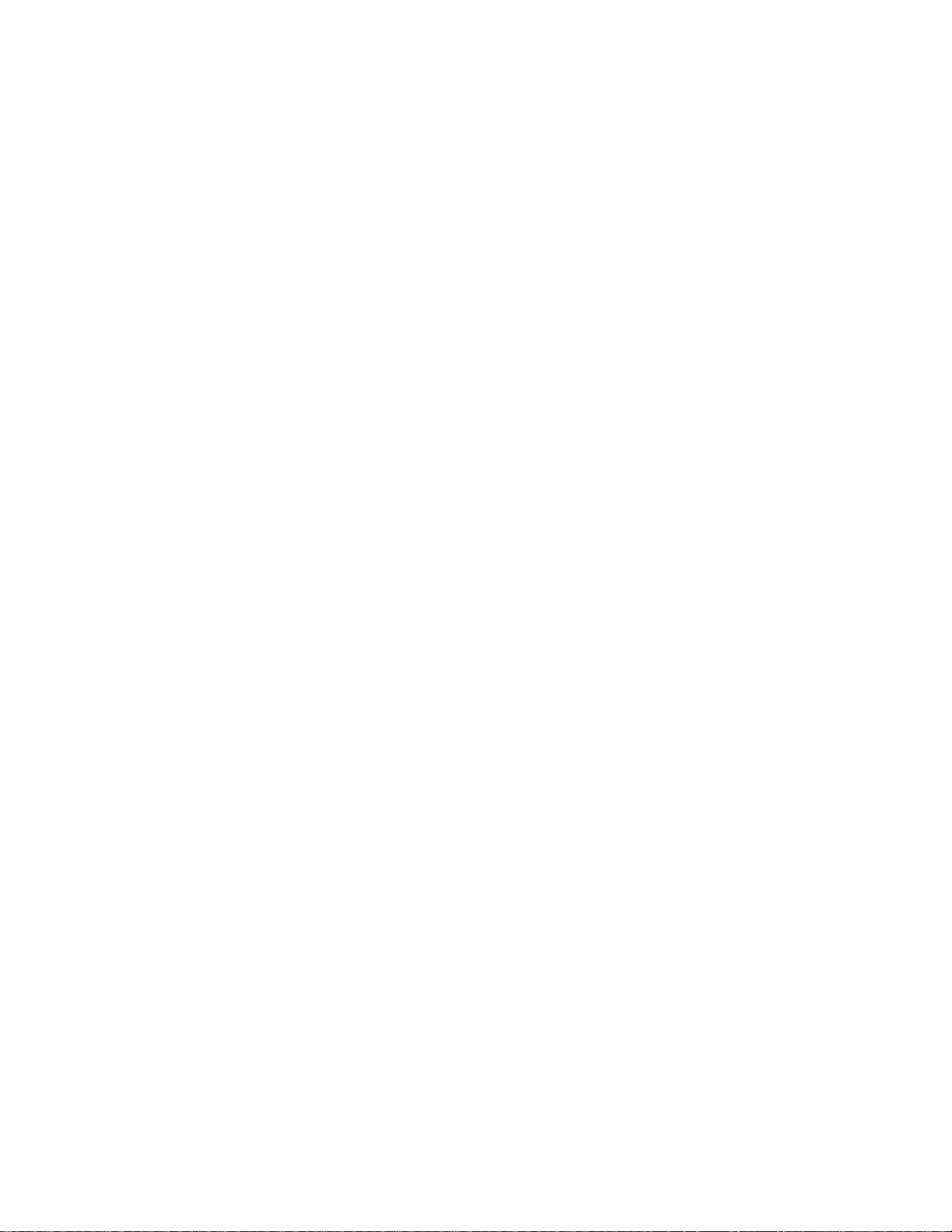
用户指南
要远程控制 Windows 服务器,必须在这些服务器上安装并加载 LANDes k 远程控制代理。代理的
安装方法如下:
• 在控制台中创建一个服务器配置任务并计划对服务器进行部署,或
• 将服务器上的一个驱动器映射到核心服务器,然后运行相应的服务器配置。
为了提供对机器的即时访问,可以将该代理作为常驻服务加载,或者可以将其安装为按需代理,这
样只在需要时进行加载。
此外,如果服务器 CPU 较慢 (< 2.0GHz) 或网速较快 (> 100mpbs),则可以安装“远程控制镜像驱
动程序”,以提高屏幕变化的检测、捕获和压缩性能。请注意,“远程控制”不支持 DOS 图形,也不
支持全屏 DOS 窗口。
要远程访问 Linux 服务器,至少必须在该服务器上部署标准 LANDesk 代理。在“我的服务器”列表
中单击该节点后,可以在下方的窗格中选择 SSH 或 SFTP。无论选择哪个选项,都将打开一个新
窗口。请注意,如果尚未在该服务器上部署任何代理,那么在“我的服务器”列表中双击该节点并选
择“远程会话”时,程序将默认打开 Windows 查看器,因为此时尚未最后确定该服务器的操作系
统。查看器将报告无法连接客户端。
配置 Windows 2003 客户端安全性以进行远程控制
常驻服务使用 Windows NT 的安全性设置。要使用 Windows 2003 服务器,您必须配置服务器客
户端,将本地帐户的 Windows 2003 共享和安全模型设置为典型(本地用户以自己的身份进行验
证)。否则,默认的仅来宾身份验证不能用于远程控制的 Windows NT 安全模式。
将 Windows 2003 的安全模式设置为典型
1. 在 Windows 2003 客户端上,单击开始|控制面板。
2. 在管理工具、本地安全策略小应用程序中,单击安全选项 > 网络访问:本地帐户的共享和
安全模式,将其设置为典型 - 本地用户以自己的身份进行验证。
76
Page 77

第 8 章:远程服务器访问
控制远程 Windows 服务器
启动远程控制
1. 在管理控制台的所有服务器组中,或任一组中,单击要控制的服务器。
2. 在底部窗格的属性选项卡中选择远程控制以启动查看器。
或者
双击要控制的服务器。单击左侧窗格中的远程会话。
控制了远程服务器后,启用“自动滚动”时,服务器屏幕会出现在“查看器”窗口中。如果已加载“远程
控制”代理,则查看器中的“会话消息”窗口将告诉您已找到该代理及其使用的协议。
使用热键
1. 您必须正在远程控制客户端才能使用热键。
2. 当光标焦点位于“查看器”窗口中时,按热键组合即可执行任何可用操作。
使用工具条上的特殊击键图标查看可用的热键。还可以更改默认映射。
关于“查看器”窗口焦点
如果发现热键无效,则焦点不在“查看器”窗口中。如果边框呈蓝色/黑色,则焦点不在此窗口中。
在此窗口中单击光标即可将边框更改为黄色/黑色。现在应该可以使用热键了。
查看远程服务器屏幕的不同区域
默认情况下将启用“自动滚动”选项。启用了“自动滚动”选项,并且当前在远程控制服务器时,您可
以沿着“查看器”窗口的黄色/黑色边框放置光标,然后向上滚动、向下滚动或平行滚动。光标离边
框越近,滚动的速度就越快。如果需要,您可以在选项菜单中禁用“自动滚动”。然后使用“移动远程
屏幕”图标。光标将变成手形,您可以单击、拖动和松开鼠标,以查看远程屏幕的不同区域。
查看连接消息
您可以使用“查看器”窗口的连接消息部分查看发送到状态栏的状态消息的历史记录(如“远程控制”
代理数据包交换)。此历史记录还包括其他信息,此外,通过它还可以执行以下操作:
• 诊断会话出现的问题
• 检查是否已加载“远程控制”代理
• 检查“远程控制”代理的状态
从控制台查看连接消息
1. 在“查看器”窗口中,单击查看,并单击连接消息。
77
Page 78

用户指南
保存连接消息
当您正在进行远程控制会话时,可以选择保存连接消息。需要进行审核跟踪或解决在特定服务器上
使用远程控制相关的任何问题,这些消息会非常有用。
保存连接消息
1. 在“查看器”窗口中,单击文件,并单击保存连接消息。
2. 在另存为对话框中,键入文件名并另存为 .TXT 文件。默认情况下,连接消息将保存到“我
的文档”文件夹中。
如果已加载远程控制代理,则“会话消息”窗口将告诉您已找到该代理及其使用的协议。您还将看到
在所选的服务器上会显示放大镜图标。
远程执行程序
在“查看器”窗口中,您可以启动远程服务器上的任何程序以诊断问题。
远程执行程序
1. 在工具栏的“运行”字段中,输入要运行的程序的路径。如果需要浏览程序,单击下拉列表
并选择浏览。
2. 要运行远程服务器上的程序,请单击“运行”字段左侧的远程执行图标。
向远程服务器传输文件
可以使用“远程控制查看器”窗口在您的机器与远程服务器之间传输文件。 实质上与将某个驱动器映
射到远程服务器上一样。您只能对已安装了“远程控制”代理的服务器进行文件传输。即使您当前并
未远程控制服务器,只要已创建连接,此功能都可用。
向服务器传输文件
1. 单击工具|文件传输。将显示 Windows 资源管理器。
2. 通过单击文件名选择要传输的文件。右击文件并选择复制,或选择拖放该文件。
3. 将“Windows 资源管理器”目录树向下滚动到“远程计算机”。在此目录下,将看到您所控制
的远程服务器名称,选择要粘贴文件的目标文件夹,然后右击并选择粘贴。
同样,还可以将文件从远程服务器传输到您的服务器。
关闭和重新启动远程服务器
您可以远程关闭或重新启动服务器。执行此操作时,远程服务器上将显示一个消息框,警告系统将
在 10 秒钟后关闭。如果当前有人操作此机器,可以单击“关闭”或“取消”按钮。当倒数计秒至 0 时,
如果未采取任何操作,机器将重新启动。 如果要键入重启服务器前的等待时间,最大时间为 300
秒(五分钟)。
如果服务器上打开的应用程序具有未保存的数据,则这些应用程序可能会中断关闭进程,以提示用
户保存这些数据。为进行关闭或重新启动操作,您可能需要远程控制该服务器,并保存/关闭应用
程序。
78
Page 79

第 8 章:远程服务器访问
配置会话选项
使用选项菜单下的菜单项可以提高远程控制会话的质量。可以加快查看速度和更改“查看器”窗口设
置。
在更改设置选项卡中:
• 自动滚动:默认设置。使“查看器”窗口随着光标向窗口边框不断靠近而滚动。打开/关闭;
如果菜单项旁边出现复选标记,则表明该项处于打开状态。
• 键盘和鼠标锁定:锁定服务器的键盘和鼠标,以便只有运行“查看器”窗口的用户才能控制
远程服务器。打开/关闭;如果菜单项旁边出现复选标记,则表明该项处于打开状态。
• 同步剪贴板:默认设置。使“查看器”控制台和远程服务器之间保持键盘同步,以便于在这
两个机器之间粘贴信息。打开/关闭;如果菜单项旁边出现复选标记,则表明该项处于打开
状态。
• 空白服务器屏幕:将服务器屏幕置于空白状态,从而使只有运行查看器的用户才能查看远
程服务器上的用户界面显示。打开/关闭;如果菜单项旁边出现复选标记,则表明该项处于
打开状态。
在优化性能选项卡中:
优化以下性能:选择 Modem、宽带、LAN 或根据网络环境进行自定义
显示:
• 使用镜像驱动程序:加载镜像驱动程序来提高慢速机器的性能。打开/关闭;如果菜单项旁
边出现复选标记,则表明该项处于打开状态。
• 取消墙纸:通过取消远程服务器的背景墙纸来加快查看速度。绚丽的墙纸会显著降低远程
控制会话的速度。打开/关闭;如果菜单项旁边出现复选标记,则表明该项处于打开状态。
• 调低颜色深度:如果您正通过慢速链接或拨号网络连接进行连接,此选项可以减少传输的
颜色信息量。移动滑动条,滑动条越接近完全减少,颜色失真就越严重。
镜像驱动程序
在安装 Server Manager 的过程中,还可以安装远程控制镜像驱动程序。此驱动程序可以减少查看
目标计算机桌面所需的时间,并可以提高目标桌面图像的显示质量。一种基于光栅的方法可以用于
屏幕捕捉,该方法可以在没有任何驱动程序的情况下实现,如果通过 Internet 下载代理或由不具有
管理权限的用户在计算机上安装代理,则此方法具有很大的优点。但是,通过使用一个驱动程序来
接收 Windows 发送给真实显示驱动程序的所有输出,则可以显著地提高显示性能。
优点
镜像驱动程序最大的优点是减少了检测、捕获和压缩屏幕变化所需的时间。镜像驱动程序可以通过
多种途径来提高性能:
• 镜像驱动程序使用了一个“框架缓冲器”,它模拟在显示适配器中建立的内存,但是镜像驱
动程序的框架缓冲器使用的是系统内存而不是设备内存。
• 镜像驱动程序的框架缓冲器总是以 16 位/像素格式来表示像素,这是最快最密集的编码像
素格式。
79
Page 80

用户指南
• 远程控制代理的应用程序(用户模式)部分可以单独访问镜像驱动程序,并要求框架缓冲
器的映射,而无需在编码之前将屏幕数据复制到中间缓存中。
• 镜像驱动程序可接收绘图调用,这样它总可以精确地知晓屏幕的哪部分已经发生更改,而
不需要探询屏幕以查找更改的区域。
需考虑的因素
当然,一些管理员可能不希望在所有的计算机上安装驱动程序。镜像驱动程序是一个可选的安装组
件,默认情况下不会安装在服务器上,这样做可防止驱动程序对服务器产生负面的影响(尽管该风
险很小)。
请注意,如果查看器和代理之间的网络连接非常慢,则远程控制的性能将受到可用带宽(而不是
CPU 时间)的限制。
如果 CPU 非常快,则远程控制的性能也将足够快,这样大部分人将不会觉察到镜像驱动程序的优
点。因此,驱动程序应该安装在 100 mbps 网络中慢于 1.5 GHz 的桌面计算机上。但是若网络较慢
或 CPU 远快于 2 GHz,则它提供的优点较不明显。
80
Page 81

第 8 章:远程服务器访问
访问远程 Linux 服务器
要远程访问 Linux 服务器,至少必须在该服务器上部署标准 LANDesk 代理。在“我的服务器”列表
中单击该节点后,可以在下方的窗格中选择 SSH 或 SFTP。无论选择哪个选项,都将打开一个新
窗口。
请注意,如果尚未在该服务器上部署任何代理,那么在“我的服务器”列表中双击该节点并选择“远程
会话”时,程序将默认打开 Windows 查看器,因为此时尚未最后确定该服务器的操作系统。查看器
将报告无法连接客户端。
如果选择 SSH 访问,远程服务器上会打开一个 SSH 会话窗口。要访问此服务器,必须提供用户
名和密码。通过您的身份验证后,远程服务器上将打开一个安全 Shell 会话。
如果选择 SFTP 访问,将打开一个远程服务器的安全 FTP 视图窗口(根据 SSH 的连接设置)。要
访问此服务器,必须提供用户名和密码。通过身份验证后,您可以使用安全 FTP 功能在您的计算
机和远程服务器之间传输文件。
81
Page 82

Page 83

第 9 章:报告
关于报告
Server Manager 包括括一个报告工具,利用此报告工具可以生成各种专门的报告,这些报告提供
有关网络中受管服务器的关键信息。Server Manager 包括一个特定的角色(称作报告),利用该
角色,其他人可以在不具备对其他管理功能的访问权限情况下查看 Server Manager 报告。有关更
多信息,请参阅基于角色的管理。
报告概述
Server Manager 使用清单扫描实用程序将设备(和收集的有关这些设备的硬件与软件数据)添加
到核心数据库中。可以从设备清单视图中查看、打印此清单数据,还可以利用它定义查询并对设备
进行分组。 此“报告”工具通过收集并按实用的报告格式管理这些数据,可进一步利用此扫描的清单
数据。
可以使用预定义的 Server Manager 服务报告和清单资产报告。运行报告后,可以从 Server
Manager 控制台查看此报告。
如果同时安装了 Server Manager 和 System Manager,则在 Server Manager 中运行的报告仅包
括服务器。如果运行查询,您将同时包括服务器和设备,除非已配置了该查询排除了设备。
了解报告组和预定义报告
在“报告”窗口(左侧导航窗格|查看报告)中,报告是以组的方式组织的。管理员可以查看所有报告
组的内容。具有报告访问权限的用户也可以查看和运行报告,但只能在其范围内的设备上进行。
报告窗口中包含下列报告组:
• 硬件
• 软件
• 其他
83
Page 84

用户指南
查看报告
您可以从报告窗口运行任何报告。也可以直接从网络视图中的设备运行资产报告。
在报告窗口中,选择一个报告组,然后单击要运行的报告。报告视图中将显示报告数据。
关于“报告视图”窗口
利用报告视图中提供的数据,您可以进行以下操作:
• 浏览—可以逐页阅读报告,或按报告组成部分(设备、软件、用户等)阅读报告。
• 打印—打开标准默认打印机对话框。
报告可使您以图表方式迅速查看客户端计算机的资产。报告由扫描器存储在数据库中的数据生成。
您可以查看、打印以及通过电子邮件发送报告。
查看报告
1. 在左侧导航窗格中,单击查看报告。报告类别将显示在右侧窗格中。单击类别标题以查看
报告列表。每个报告旁边将会显示一个图标,用以表明报告类型。
如果报告旁边有图表图标,该报告将显示为饼图或条形图(二维或三维)。可在图表中
单击任一彩色条或饼图扇区,展开一个一览表。
如果报告旁边有文档图标,该报告将显示为文本。
2. 单击报告名称可查看该报告。
3. 要查看硬件或软件扫描日期一览表,请单击开始和结束日期以设置期限,然后单击运行。 ?
要打印报告,请右击该页,然后单击打印。在“打印”对话框上,单击打印。如果报告不止一页,则
必须在每一页中右击才能完整地打印报告。
分发报告
• 要通过电子邮件发送报告,推荐将其打印为 .PDF 文件,然后粘贴为邮件的附件。 ?
控制台将以饼图或条形图显示报告图表。要设置图表类型,请单击报告图表中的下拉列表,然后更
改图表类型。
必须安装 Macromedia Flash Player* 7,方可查看多数报表中显示的交互式条形和饼形图。
84
Page 85

第 10 章:查询
查询
查询是对核心数据库执行的自定义搜索。使用 Server Manager 提供的数据库查询工具,可以查询
核心数据库中的服务器。核心数据库查询是在控制台的查询视图中创建的。可以在 LANDesk
Management Suite 中查看 Server Manager 公共查询,反之亦然(如果两者同时使用)。
阅读本章后,您将了解以下内容:
Server Manager 查询
• 查询概述
• 查询组
• 创建数据库查询
• 运行查询
• 导入和导出查询
查询概述
借助于查询,您可以根据特定的系统或用户标准,搜索和组织核心数据库中的服务器,从而协助您
管理网络。
例如,您可以创建并运行一个查询,它只查找以下这种服务器:处理器的时钟频率低于 166
MHz,或 RAM 小于 64 MB,或硬盘驱动器小于 2 GB。创建一条或多条表示这些条件的语句,并
使用标准逻辑运算符将它们相互关联起来。运行查询后,可以打印查询的结果,并访问和管理相应
的服务器。
如果同时安装了 Server Manager 和 System Manager,则在 Server Manager 中运行的报告仅包
括服务器。如果运行查询,将同时包括服务器和设备,除非配置查询排除设备。
查询组
查询可以关联我的服务器视图中的组。这些组称作动态组,动态组的内容是与此动态组相关联的查
询的结果。例如,包含某地理区域中所有服务器的组可以与有关内存、硬盘大小等项的查询相关
联。
有关如何在“所有服务器”视图中显示查询组和查询以及使用它们可以完成哪些任务的详细信息,请
参阅第 1 章的"根据操作将服务器分组"。
创建数据库查询
在新建查询对话框中,通过选择属性、关系运算符和属性值可以构建查询。选择清单属性,然后将
其与适当的值关联起来,这样可以构建查询语句。将查询语句彼此之间进行逻辑上的关联,以确保
在将这些语句与其他语句或组关联之前,可将它们作为组进行求值。
85
Page 86

用户指南
创建数据库查询
1. 在控制台的允许查询视图中,单击新建。
输入查询的唯一名称。
2. 从清单属性列表中选择组件。
3. 选择关系运算符。
4. 从值列表中选择值。您可以编辑值。
5. 单击插入,将该语句添加到查询列表中。
6. 如果要查询多个组件,请单击逻辑运算符(AND 或 OR),然后重复步骤 2-5。
7. (可选)要将查询语句进行分组,以便作为组进行求值,请选择两条或更多条查询语句,
然后单击组合 ( )。
8. 添加语句完成后,请单击保存。
关于“新建查询”对话框
借助于此对话框,您可以使用以下功能创建新查询:
• 名称—标识查询组中的查询。
• 机器组件—列出查询可以扫描的清单组件和属性。
• 关系运算符—列出关系运算符。这些运算符决定了特定组件的哪些描述值将满足查询条
件。
Like 运算符是一个新增的关系运算符。如果用户未在查询中指定通配符 (*),Like 运算符将
在字符串的两端添加通配符。以下列举了三个使用 Like 运算符的示例:
Computer.Display Name LIKE "My Machine" 查询相当于:Computer.Display Name LIKE
"Al's Machine%"
Computer.Display Name LIKE "Al's Machine*" 查询相当于:Computer.Display Name
LIKE "Al's Machine%"
Computer.Display Name LIKE "*Al's Machine" 查询相当于:Computer.Display Name
LIKE "%Al's Machine"
• 显示扫描值—列出所选清单属性的可用值。也可以手动输入适当的值,或使用“编辑值”字
段编辑所选的值。如果所选的关系运算符为“Exists”(存在)或“Does Not Exist”(不存
在),则所有描述值都不可用。
• 逻辑运算符—决定查询语句如何在逻辑上相互关联:
• AND—前面的查询语句“与”要插入的语句均必须为真,才能满足查询条件。
• OR—前面的查询语句“或”要插入的语句有一条为真,即满足查询条件。
• 插入—将新语句插入查询列表,并根据列出的逻辑运算符,将该语句与其他语句从逻辑上
关联起来。您必须先构建可接受的查询语句,才能选择该按钮。
• 编辑—用于编辑查询语句。完成更改之后,请单击更新按钮。
• 删除
• 全部删除—删除查询列表中的全部语句。
• 查询列表—列出插入到查询中的每条语句及其与所列其他语句的逻辑关系。成组的语句用
—将所选的语句从查询列表中删除。
括号括起来。
86
Page 87
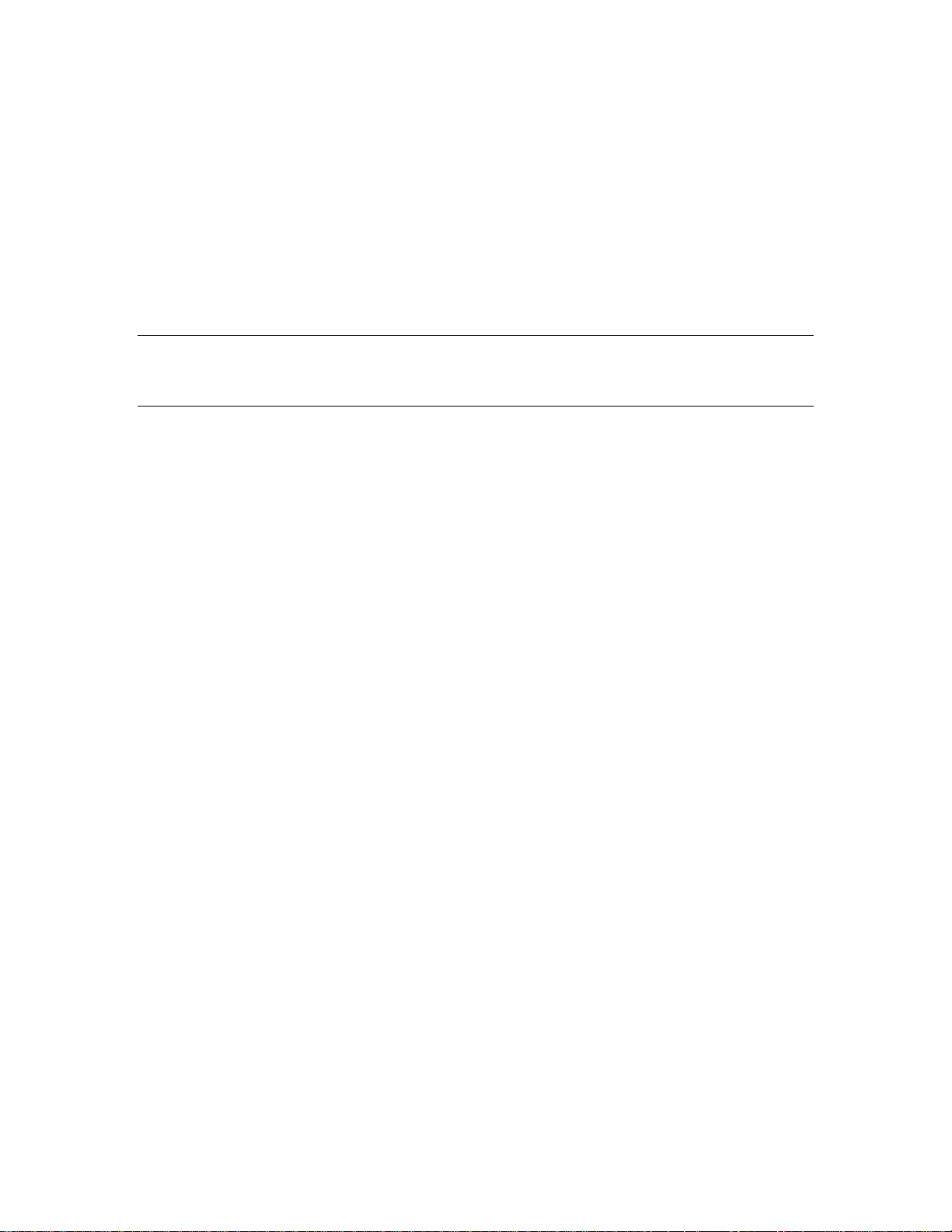
第 10 章:查询
• 组合 ()—将所选的语句组合在一起,以便这些语句针对彼此求值,然后针对其他语句进行
求值。
• 取消分组—取消所选分组语句的组合。
• 过滤器—打开用于显示设备组的“查询过滤器”对话框。通过选择设备组,可以将查询限定
为仅查询所选组中包含的客户端。如果未选择任何组,查询将忽略组成员身份。
• 选择列—用于添加或删除显示在该查询的查询结果列表中的列。选择组件,然后单击右箭
头按钮,可以将该组件添加到列列表中。您可以手动编辑“别名和排序顺序”文本,您所做
的更改将显示在查询结果列表中。
• 保存—保存当前查询。如果您在运行某个查询之前先保存它,则该查询将一直保存在核心
数据库中,直到您明确删除它。
以显示的顺序执行查询语句
如果未进行分组,该对话框中列出的查询语句将按自下至上的顺序执行。请确保将相关的查询项分
成一组,以便按组对这些项进行求值,否则,查询的结果可能会出乎意料。
运行查询
运行查询
1. 在“所有服务器”视图中,展开查询组,以便找到要运行的查询。
2. 双击查询。
或者
右击并选择运行。
3. 结果(匹配的设备)将显示在“所有服务器”视图的右侧窗格中。
导入和导出查询
可以使用导入和导出功能将查询从一个核心数据库传输到另一个核心数据库。您可以按 .XML 文件
形式导入通过 Server Manager 导出的查询。
导入查询
1. 右击将放置所导入的查询的查询组。
2. 从快捷菜单中选择导入。
3. 浏览至要导入的查询并选中它。
4. 单击打开将该查询添加到“所有服务器”视图中的所选查询组。
导出查询
1. 右击要导出的查询。
2. 从快捷菜单中选择导出。
3. 浏览到要将该查询保存为 .XML 文件的位置。
4. 键入查询的名称。
5. 单击保存,导出查询。
87
Page 88

用户指南
了解自定义查询
要获得有关您的服务器上安装的硬件和软件的详细清单信息,可以使用自定义查询。使用自定义查
询可以生成具有相似清单的计算机列表。自定义查询还可以用于定义组和范围。
自定义查询页会显示已保存的查询列表。要运行已保存的查询,选择该查询,然后选择运行。
如果查询列表跨多页,请使用页面顶部的箭头浏览至每一页。输入每页显示的条目数,然后单击设
置。
88
Page 89

第 10 章:查询
创建自定义查询
要获得有关您的服务器上安装的硬件和软件的详细清单信息,可以使用自定义查询。使用自定义查
询可以生成具有类似清单的服务器列表。例如,如果想要将服务器升级到 750 M Hz 处理器,可以
查询您的数据库中处理器速度低于 750 MHz 的所有服务器。自定义查询还可用于定义组和范围。
您可以查询清单扫描器存储在数据库中的任何清单项(称为“属性”)以及任何自定义属性。
管理查询
在运行查询视图中管理查询。可使用此视图来创建、编辑或删除查询:
• 要运行现有的查询,请选择它然后单击运行。
• 要创建新查询,请单击新建。创建并保存查询后,其名称将显示在本页的列表中。
• 要编辑列表中的查询,请双击它。编辑查询页面将显示可以编辑的查询参数。
• 要编辑最新的查询,请单击编辑当前查询。
• 要删除一个查询,请选择该查询并单击删除。
创建查询的过程分为四步:
1. 创建搜索条件:指定一组清单属性作为查询的基础。
2. 选择要显示的属性: 优化或“筛选”查询,以便在查询结果中显示您最需要的属性,如 IP 地
址或计算机设备名。
3. 按属性对结果排序(可选):选择想要的查询结果排序方式。(仅当在第 2 步中选择在查
询结果中显示多种属性类型时才执行此步骤。)
4. 运行查询:运行刚创建的查询。也可以保存该查询备用,或者清除所有查询信息重新开始
查询。
89
Page 90

用户指南
第 1 步:创建搜索条件(必需的)
搜索条件是您所要查询的一组清单属性和相关值。您可使用一个搜索条件或将多个搜索条件组合起
来,从而形成查询的基础。
以下步骤在编辑查询页中执行。从运行查询视图中,单击新建或选择一个现有查询,然后单击编
辑。
创建搜索条件
1. 在第 1 步中,单击编辑。此时将显示一个窗口,其中列出了数据库中当前所存在的所有清
单数据。
2. 展开此列表,选择要用作搜索条件的属性。例如,如果要查找运行某一特定类型的软件的
所有客户端,则应选择 "Computer.Software.Package.Name"。
3. 选择属性之后,您将看到窗口的右侧出现了一系列的字段。从这些字段中选择运算符和
值,以完成搜索条件。例如,如果要查找运行 Internet Explorer 5.0 的所有客户端,则属
性应该是“Computer.Software.Package.Name”,运算符为“=”,而值为“Internet Explorer
5”。
4. 在窗口底部,单击添加将您所创建的搜索条件填充到空字段中。
5. 通过创建其他搜索条件,然后使用布尔运算符(AND 或 OR)将其添加到第一个搜索条件
中,可以进一步完善查询。也可以使用按钮来添加、删除、替换、组合(或取消组合)您
所创建的搜索条件。
6. 操作完成后,单击确定。
90
Page 91

第 10 章:查询
第 2 步:选择要显示的属性(必需的)
在第 2 步中,选择最有助于确定查询结果中返回的计算机的属性。例如,如果希望搜索结果有助于
找到所有符合第 1 步中设置的搜索条件的计算机,则可以指定以下属性:如每台计算机的显示名称
(Computer.DisplayName) 或 IP 地址 (Computer.Network.TCPIP.Address)。
可在“编辑查询”页上执行以下步骤。
选择要显示的属性
1. 在第 2 步中,单击编辑。此时将显示一个窗口,其中列出了数据库中当前所存在的所有清
单数据。
2. 展开此列表,选择要显示在查询结果列表中的属性。请记住,要选择那些有助于确定查询
中返回的客户端的属性。如果找不到要显示的属性,您可以将其添加到自定义属性对话框
中。但是,必须在这些属性出现在查询对话框
中之前将这些属性指定给机器。注意:如果您使用的是 Oracle 数据库,务必要至少选择一
个由清单扫描器自己定义的属性(如 Computer.Display Name、Computer.Device
Name、Computer.Device ID、Computer.Login Name 等等)。
3. 选定属性后,单击 >> 将它移至窗口右侧的空白字段。如果要列举查询结果列表,可单击
包括计数。
4. 可以只显示一个属性,也可以继续添加更多属性。使用箭头按钮添加或删除属性,然后单
击向上移动/向下移动可更改属性顺序。
5. 单击使结果可命中来启用查询结果为所指定的任何操作的可命中目标。
6. 操作完成后,单击确定。
也可以在查询结果列表中添加列标题。
添加列标题(可选)
1. 在第 2 步中,单击编辑列标题。
2. 在列标题字段中,键入列标题并单击添加。为每一列键入一个将显示在结果列表中的标
题。将显示的列数由您指定的出现在结果中的属性数目决定。
3. 单击“确定”。
此时,您可能想保存查询。查询创建过程的下一步是可选的,它只适用于查询多列的结果。要保存
您的查询,请单击页面顶部的保存查询。此时将出现一个窗口,提示您键入查询名称。键入名称后
单击窗口右上角的保存。
91
Page 92
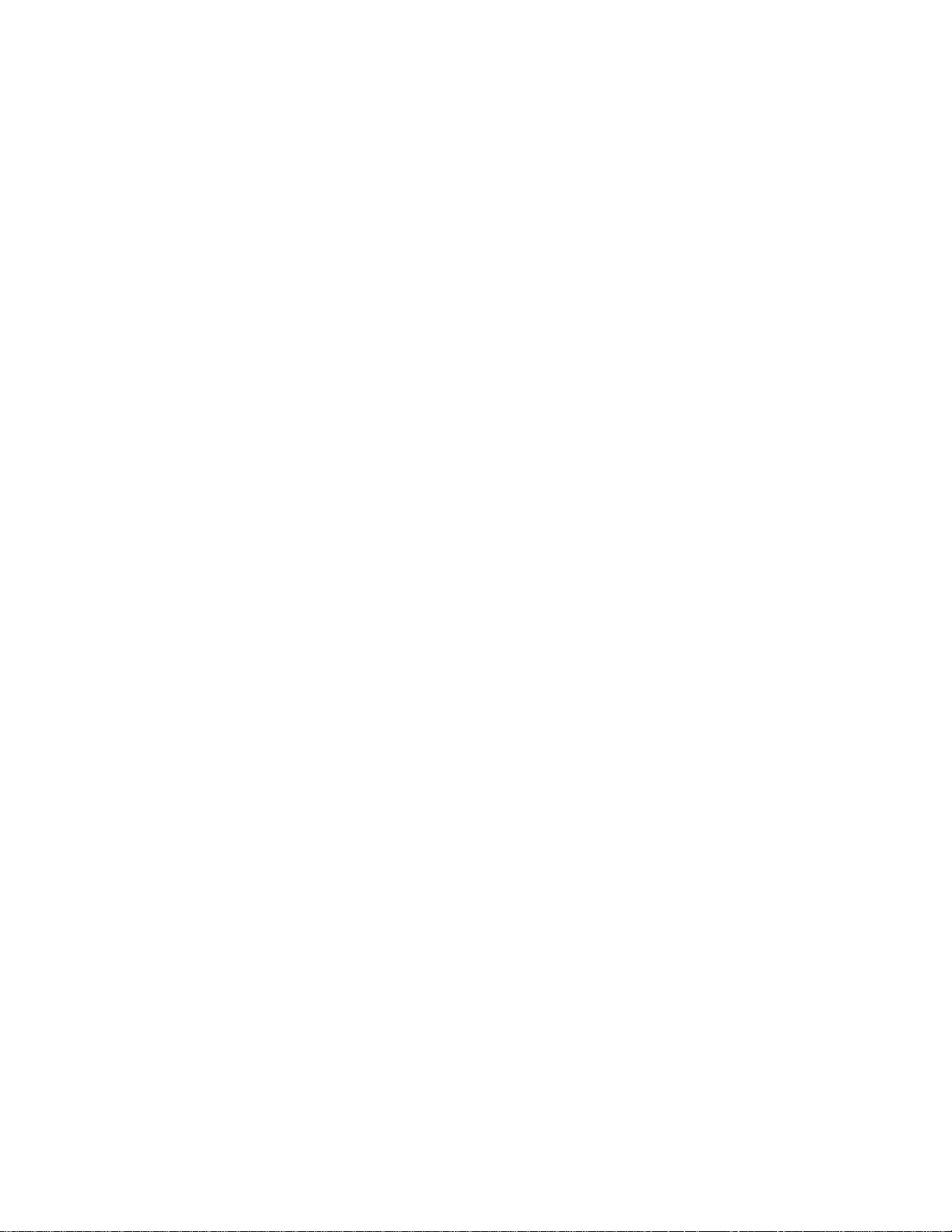
用户指南
第 3 步:按属性排序结果(可选)
只有当在第 2 步中定义了多个属性和列标题,并且现在想要在某一列中按字母顺序或数字顺序对结
果进行排序时,才需要执行此步骤。
例如,假设您指定了在查询结果中显示两个不同的属性:每个返回的计算机的 IP 地址和处理器类
型。在第 3 步中,可以按处理器类型的字母顺序对结果进行排序。
如果跳过此步骤,查询将自动按照第 2 步中选择的第一个属性排序。
按属性排序结果
1. 在第 3 步中,单击编辑。将出现一个窗口,显示您在第 2 步中选择的属性。
2. 选择您要作为排序依据的属性,然后单击 >> 将其移至空文本框。
3. 单击“确定”。
92
Page 93

第 10 章:查询
第 4 步:运行查询
创建查询后,您可以运行、保存查询或将它清除掉再重新创建。
要保存查询供将来使用,请单击保存工具栏按钮。该查询将立即显示在“自定义查询”页的列表中。
如果当前查询是通过修改另一查询得到的,请单击另存为工具栏按钮为其指定新名称。
默认情况下,只有保存查询的用户能看到已保存的查询。如果保存之前选中了公共查询,则所有用
户都能看到已保存查询。仅具有公共查询管理权限的管理员可以进行公共查询。
Management Suite 和 Server Manager 可以共享查询。如果在 Management Suite 中保存查询,
则在 Server Manager 中也可以看到查询,反之亦然。
要查看查询结果,请单击运行工具栏按钮。
要清除编辑查询页面中的查询参数,请单击清除工具栏按钮。如果查询已保存,则会从此页中清除
该查询,但它仍会保留在自定义查询列表中。
93
Page 94

用户指南
查看查询结果
查询结果符合您在查询构建过程中指定的搜索条件。如果查询结果不是所需内容,可返回编辑查询
页优化搜索条件。
要展开以获得有关查询结果列表中某台服务器的详细信息,请双击查询数据,或者右击然后单击结
果菜单中的查看计算机。
在查询结果页上,可以单击另存为 CSV 工具栏按钮,将查询结果导出到与电子表格和其他应用程
序兼容的格式。
要打印查询结果,请在查询结果页面中单击打印视图。
94
Page 95

第 10 章:查询
将查询结果导出至 CSV 文件中
要使用电子表格应用程序查看查询的结果,请将数据导出为逗号分隔值 (CSV) 文件。在查询结果
页面中,单击另存为 CSV 工具栏图标,将信息另存为 CSV 文件。然后就可以使用 Microsoft
Excel* 之类的应用程序来导入并处理该 CSV 文件。
95
Page 96
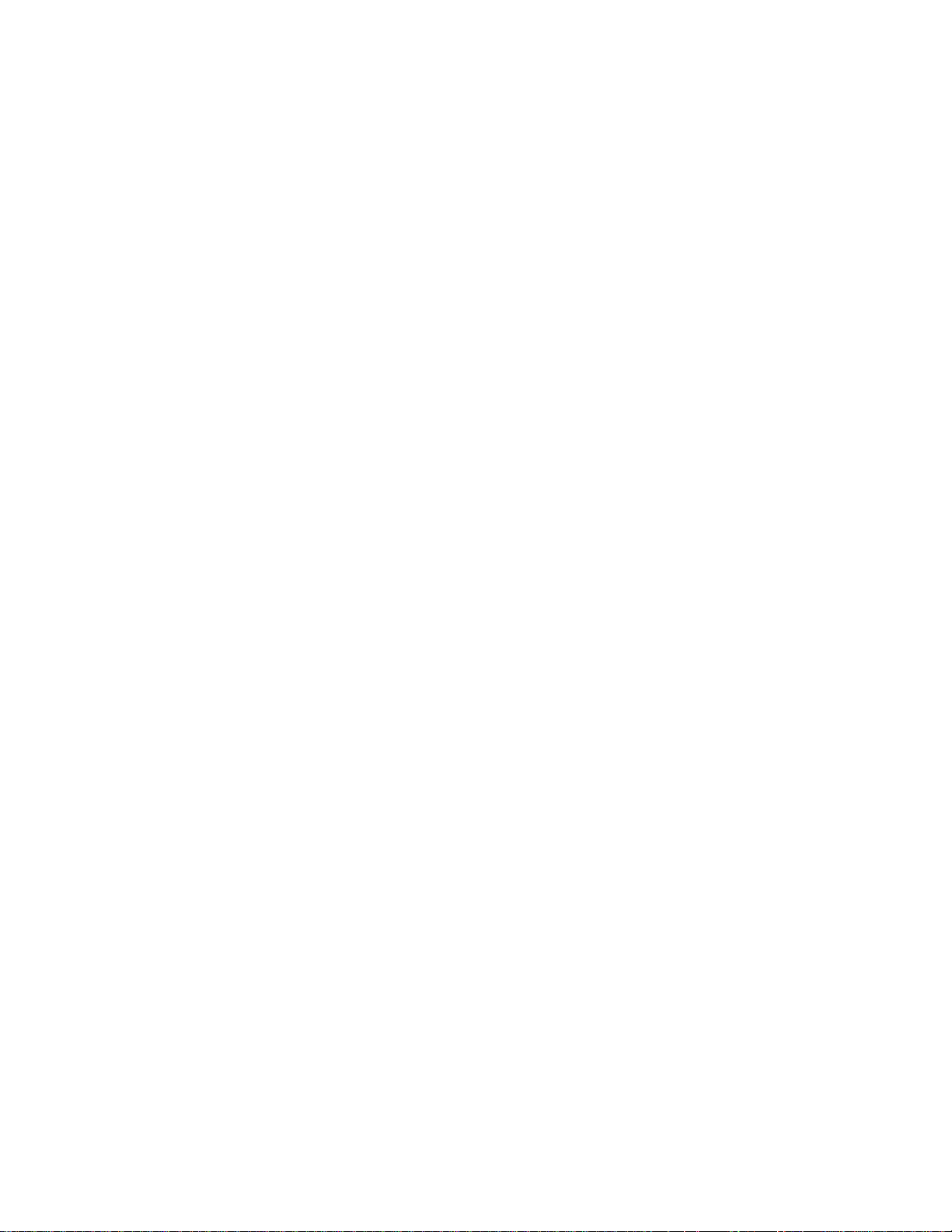
用户指南
更改查询列标题
1. 打开现有查询或新建查询。
2. 在第 2 步中,单击编辑列标题。
3. 在列标题字段中,键入列标题并单击添加。为每一列键入一个将显示在结果列表中的标
题。将显示的列数由您指定的出现在结果中的属性数目决定。
4. 要替换现有标题,请键入列标题并在列表中单击此标题,然后单击替换。
5. 单击确定。
96
Page 97

第 10 章:查询
导出和导入查询
可以导出和导入创建的查询。所有查询均导出为 XML 文件。如果多次导出同一查询文件名,则之
前的文件将被覆盖。为避免出现这种情况,可以在文件导出后将其复制到另一个位置。
在以下两种情况中,可借助导出和导入功能。
• 如果需要重新安装数据库,可以使用导出/导入功能来保存现有查询,以备在新数据库中使
用。
例如,可以导出查询,然后将它们移到不受重新安装数据库影响的目录中。重新安装数据
库后,可以将这些查询移回 Web 服务器上的查询目录下,然后再将它们导入新数据库。
• 可以使用导出/导入功能将查询复制到其他数据库中。
例如,可以将查询导出至 Web 服务器的查询目录中,然后通过电子邮件或 FTP 传送给其
他人。随后,他就可以将这些查询放到另一台 Web 服务器的查询目录下,再将它们导入
到另外一个数据库。也可以映射驱动器,直接将查询复制到另一台 Web 服务器的查询目
录下。
导出查询
要导出查询,先连接到包含要导出的查询的数据库,然后执行以下步骤。
1. 在左侧导航窗格中,单击运行查询。
2. 在自定义查询页面中,单击要导出的查询名称。单击编辑。
3. 在编辑查询页面中,单击导出工具栏按钮将查询导出至磁盘。
4. 在已导出查询页面中,右键单击查询,将其作为 XML 文件下载到选定的目录中。查询变
成 XML 文件。
注意,如果多次导出同一查询,则之前的文件将被覆盖。为避免出现这种情况,可以在文件导出后
将其复制到另一个位置。
如果最终要将查询导入回数据库中,则必须将其移到 Web 服务器可以识别的查询目录中,默认情
况下为 c:\inetpub\wwwroot\LANDesk\ldsm\queries。
导入查询
要导入查询,先连接到要将查询导入的数据库,然后执行以下步骤。
1. 在左侧导航窗格中,单击运行查询。
2. 在自定义查询页面中,单击新建。
3. 在
编辑查询页面中,单击导入工具栏按钮。
4. 选择要导入的查询。如果要在导入之前验证该查询的参数,单击查看。
5. 单击导入将查询加载到编辑查询页面中。
6. 查询加载完毕后,向下滚动并单击保存查询将其保存在该数据库中。
97
Page 98

Page 99
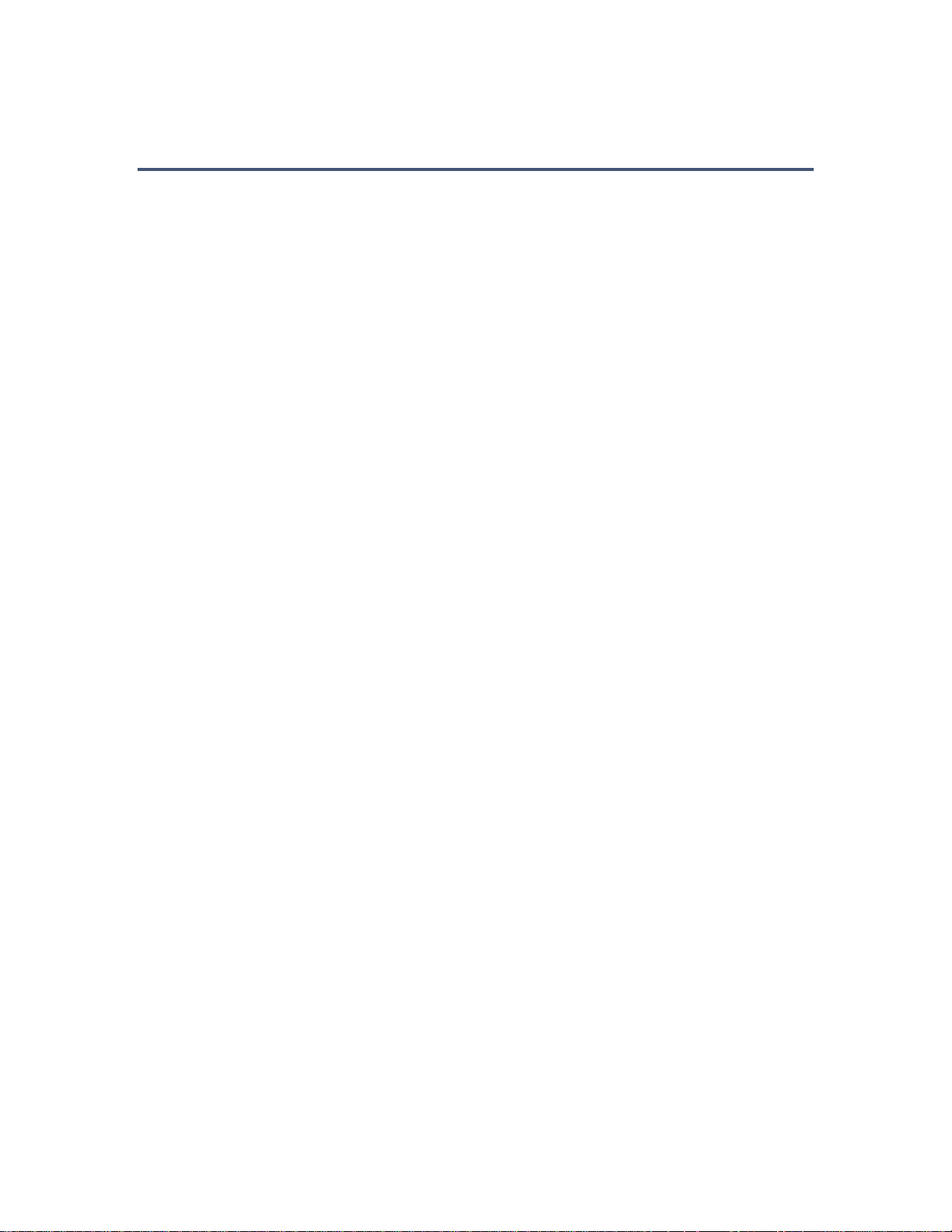
第 11 章:清单管理
清单
Server Manager 使用清单扫描实用程序向核心数据库添加服务器,并收集服务器的硬件和软件数
据。您可以查看、打印和导出清单数据。还可以使用它来定义查询,对服务器进行分组,以及生成
专门报告。
阅读本节后,您将了解以下内容:
清单
• 清单扫描概述
• 查看清单数据
99
Page 100

用户指南
清单扫描概述
使用 Server Manager 的服务器设置功能配置服务器时,清单扫描器将作为组件之一安装在服务器
上。创建服务器配置后,可以指定在服务器上运行清单扫描器的时间。
第一次配置服务器后,清单扫描器将自动运行。扫描器可执行文件的名称为 LDISCAN32.EXE (对
于 Windows)和 LDISCAN(对于 Linux)。清单扫描器收集硬件和软件数据,并将这些数据输入
核心数据库。之后,服务器每次启动时将运行硬件扫描,而软件扫描仅按指定的时间间隔运行。要
安排软件扫描的时间,请在程序文件 | LANDesk | Management Suite 中运行 SVCCFG.EXE。
有关配置清单服务的详细信息,请参阅第 1 章的“配置清单服务”。
进行第一次扫描后,可以将清单扫描器作为计划任务从 Server Manager 控制台运行。必须在远程
服务器上运行标准 Server Manager 代理,以便对这些服务器安排进行清单扫描。
注意:通过搜寻功能向核心数据库添加服务器时,该服务器的清单数据并未扫描到核心数据库中。
必须在每个服务器上运行清单扫描,才能出现有关该服务器的完整清单数据。
您可以查看清单数据,并使用它们来完成以下操作:
• 自定义“所有服务器”列表列来显示特定清单属性
• 在核心数据库中查询具有特定清单属性的服务器
• 对服务器进行分组,以提高管理任务(如软件分发)的执行速度
• 基于清单属性生成专门报告
还可以使用清单扫描来跟踪服务器上的硬件和软件更改,并在发生此类更改时生成警报或日志文件
条目。
阅读以下各节可了解有关清单扫描器工作方式的详细信息。
增量扫描
在服务器上初次运行完全扫描之后,清单扫描器只捕获增量更改,并将这些更改发送到核心数据
库。使用扫描器选项 /RSS 从 Windows 注册表中收集软件信息。
强制完全扫描
如果要强制完全扫描服务器的硬件和软件数据,请使用以下方法之一:
• 删除服务器上的 INVDELTA.DAT 文件。最新清单扫描数据的副本将以隐藏文件形式存储
在本地硬盘驱动器的根目录下,文件名为 INVDELTA.DAT。(LDMS_LOCAL_DIR 环境
变量指定该文件的位置。)
• 在清单扫描器实用程序的命令行中添加 /sync 选项。要编辑命令行,请右击清单扫描快捷
方式图标并选择属性|快捷方式,然后编辑目标路径。
• 在核心服务器上,将“Do Delta”注册表项设置为 0。此注册表项位于:
HKLM\Software\Intel\LANDesk\LDWM\Server\Inventory Server\Do Delta
100
